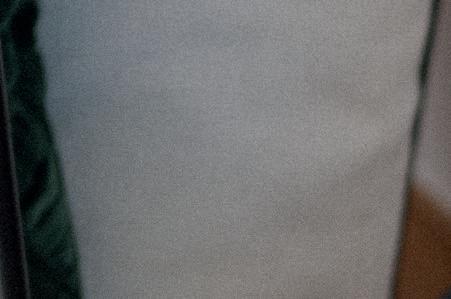PER KLICK POSTKARTEN
Mit diesen Anbietern versenden Sie die besten Urlaubsgrüße!
WhatsApp Neuheiten Die besten neuen Apps

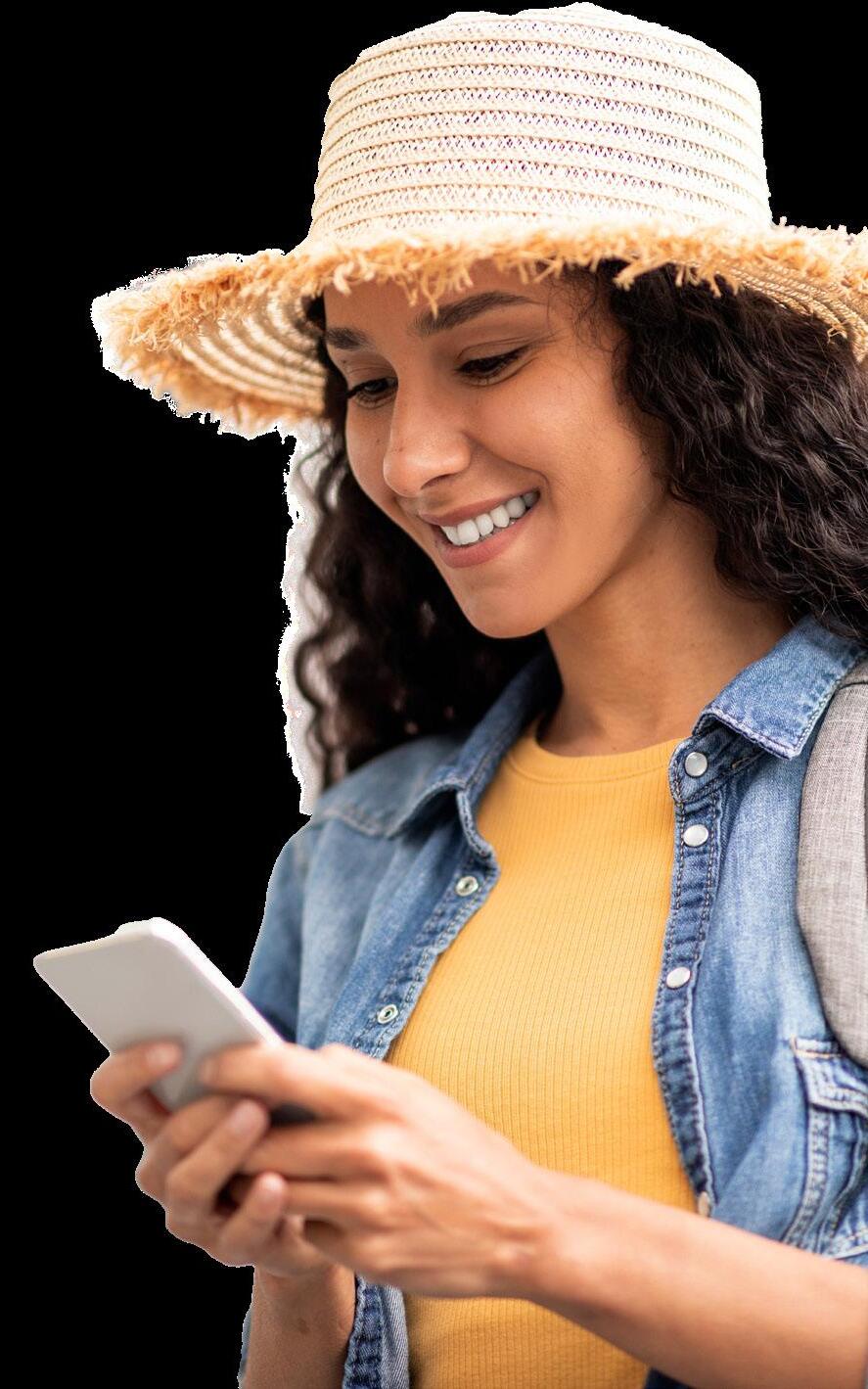
Die Top-Funktionen der letzten Monate im Detail Neuheiten aus den AppStores unter der Lupe







Mit diesen Anbietern versenden Sie die besten Urlaubsgrüße!
WhatsApp Neuheiten Die besten neuen Apps

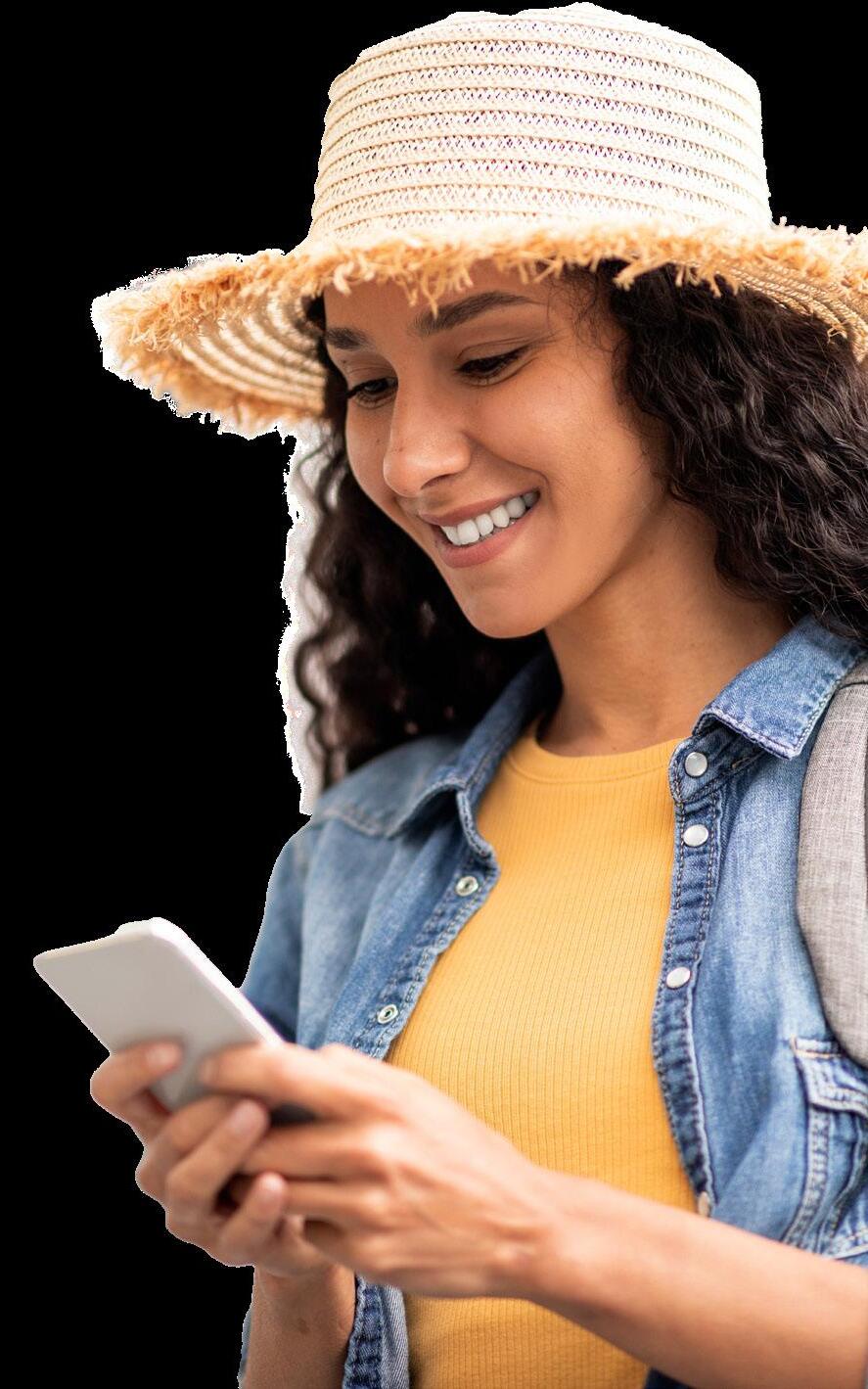
Die Top-Funktionen der letzten Monate im Detail Neuheiten aus den AppStores unter der Lupe







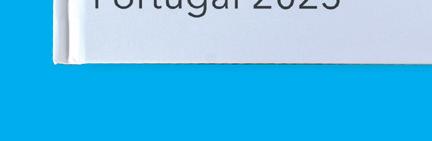





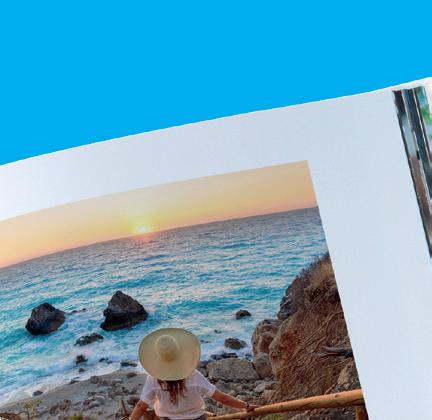




Gutschein-Code: FOTOMOMENTE-12


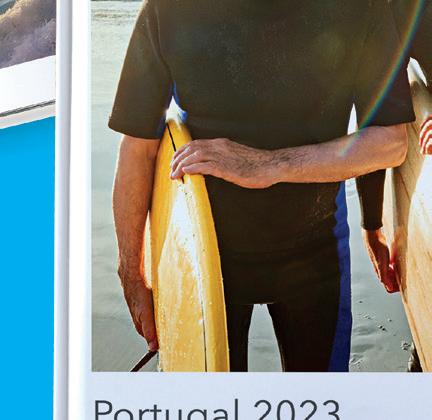




Damit ein Smartphone im Alltag des jeweiligen Besitzers einen wertvollen Dienst leisten kann, sind Apps unerlässlich. Ob der Fülle an Anwendungen gibt es heutzutage immer weniger Aufgaben, die der Mini-Computer im Hosentaschenformat nicht erledigen kann. Und auch die Entwicklung neuer Applikationen schreitet permanent voran und diese sorgt für prall gefüllte App Stores.
Wir haben uns für Sie auf die Suche begeben und präsentieren Ihnen in dieser Ausgabe die besten neuen Anwendungen, die in den letzten Monaten neu auf den Markt gekommen sind. Darüber hinaus stellen wir Ihnen praktische Anwendungen vor, mit denen Hobby-Gärtner sehr viel Freude haben werden. Unsere Redaktion hat sich zudem dem Thema Fotopostkarten gewidmet und neun Anbieter unter die Lupe genommen.
Darüber hinaus haben wir uns dem Thema WhatsApp gewidmet und stellen Ihnen die besten neuen Features der letzten Monate vor. Abgerundet wird unsere neueste Ausgabe mit einem Blick auf die Android-App des KI-Tools ChatGPT sowie praktischen Ratschlägen für mehr Privatsphäre auf dem Smartphone.
Ich wünsche allen Leserinnen und Lesern viel Freude beim Schmökern.

FB.COM/GENIALETECHNIK

Die Facebook-Seite von Geniale Technik bietet täglich zahlreiche Videos über neue technische Errungenschaften.
SMARTPHONEMAG.DE
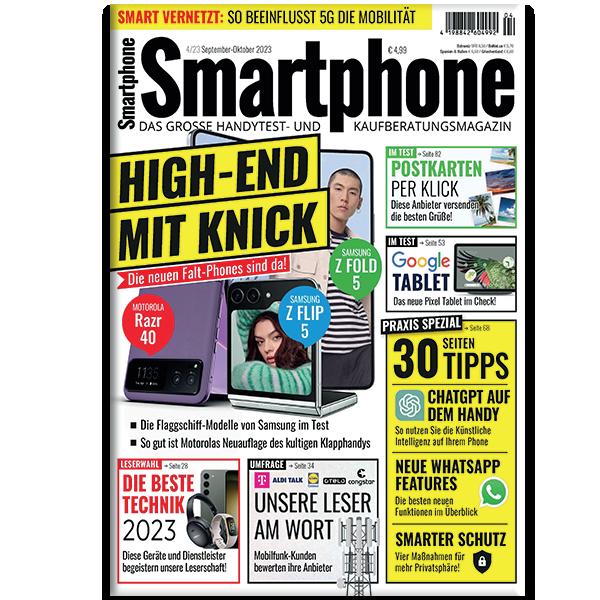


Besuchen Sie unseren Blog! Es erwarten Sie täglich News und App-Tests!



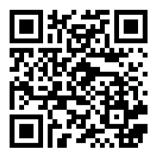
INSTAGRAM.COM/GENIALETECHNIK
Folgen Sie uns auf Instagram und genießen Sie die aktuellen Fotos aus der Geniale-Technik-Redaktion.
 Philipp Lumetsberger
Leitender Redakteur
Philipp Lumetsberger
Leitender Redakteur

In dieser Ausgabe haben wir die Apps und Fotopostkarten von neun Anbietern einer ausführlichen Prüfung unterzogen. Welcher Anbieter die besten Grüße versendet, erfahren Sie ab Seite 42.

Die neuesten Funktionen im Überblick!

Diese Apps sind neu in den Stores von Google und Apple!

18
03 Editorial
04 Inhaltsverzeichnis
94 Impressum APPS
06 App-News
10 Fun-News
18 Die besten neuen Apps

26 Apps für den Garten

32 Was gibt’s neues bei WhatsApp?

42 Gedruckte Urlaubsgrüße: Postkarten-Apps im Vergleich
54 ChatGPT unterwegs nutzen
62 Freiheit für’s Handy: Vier Maßnahmen für mehr Privatsphäre
70 Fotos verwalten mit Google Fotos
76 Gmail: anmelden, Mails senden uvm.
82 Google Uhr: Wecker, Stoppuhr und Co.
86 App Charts
Aktuelle Neuigkeiten rund um mobile Anwendungen finden Sie hier und auch auf unseren Webseiten: androidmag.de smartphonemag.de


WhatsApp tüftelt unermüdlich an der Verbesserung des populären MessengerDienstes und veröffentlicht in regelmäßigen Abständen neue Features, die das Nutzererlebnis stetig verbessern sollen. Die Anfang August veröffentlichte Funktion betrifft die Videoanrufe. Ab sofort lassen sich Videochats auch im Querformat führen. Bislang war dies nämlich leider nur im Hochformat möglich. Sobald das Smartphone gedreht wird, erfolgt der Wechsel ins Querformat. Etwas untypisch ist jedoch, dass das Feature sowohl für Android- als auch iOSGeräte zeitgleich ausgerollt wurde. In der Regel kommen nämlich iPhone-Nutzer immer zuerst in den Genuss neuer Features. bit.ly/sm-whatsappvideoanruf

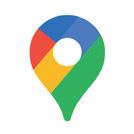
Der IT-Gigant Google hat Anfang August ein Update für den hauseigenen Kartendienst Google Maps ausgerollt, dass die Bedienung via Sprachbefehl ordentlich verbessert. Um Abfragen per Sprachbefehl zu ermöglichen, nutzte Google Maps bislang Speech Services, einen Dienst für Spracherkennung. Seit seiner Einführung im Jahr 2013 kommt diese Software bei verschiedenen Anwendungen zum Einsatz. Mit dem Update erfolgte jedoch der Umstieg auf Google Assistant, wodurch die Reaktionszeit erheblich verkürzt wurde. Der Sprachassistent erkennt Befehle genauer und zügiger als das Vorgänger-System. bit.ly/sm-mapsupdate
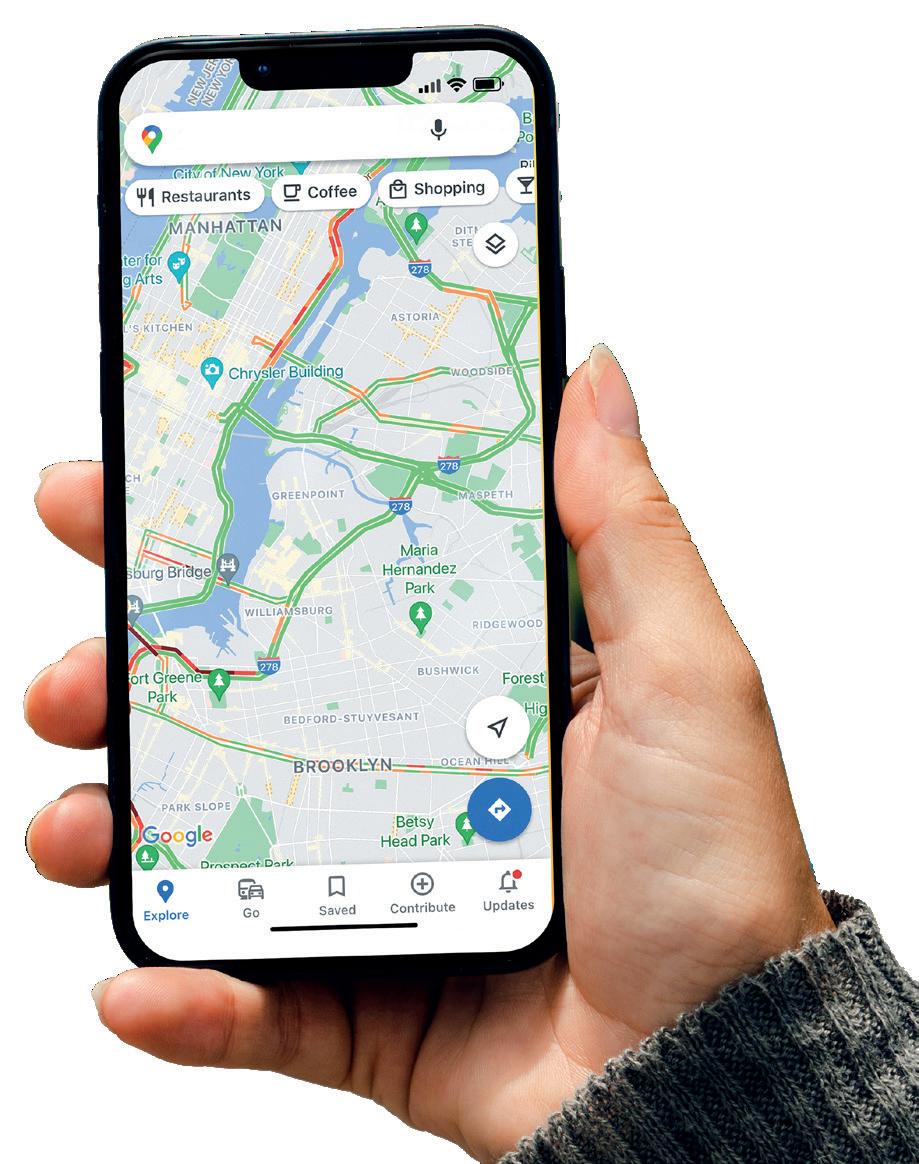

Dass der IT-Gigant Google an der neuen Version des Betriebssystems Android tüftelt, ist hinlänglich bekannt. Trotz aller Geheimhaltung kommt es trotzdem vor, das einzelne Details des Entwicklungsprozesses durchsickern und an die Öffentlichkeit gelangen. So macht beispielsweise seit wenigen Wochen die Nachricht eines neuen Features die Runde, die sich für viele Android-Nutzer als äußerst praktisch erweisen dürfte.
Demnach arbeitet Google an einer Funktion namens Nearby Calling, die es ermöglicht, Anrufe vom Smartphone auf ein Android-Gerät in der Nähe zu streamen. Dadurch können Telefongespräche künftig via Tablet oder über einen smarten Speaker geführt werden. Wie diese Übertragung im Detail funktionieren soll und mit welchen Geräten diese Funktion tatsächlich nutzbar sein wird, ist aktuell noch unklar. bit.ly/sm_58telefonatstreamen
Einigen im Netz kursierenden Meldungen zufolge könnte die kommende Version des AndroidBetriebssystems mit einer praktischen Funktion ausgestattet werden, die iPhone-Nutzer seit Jahren nur zu gut kennen. Konkret handelt es sich dabei um einen speziell für Android-Geräte entwickelten Akku-Checker, der Auskunft über den Ladezustand des Energiespeichers, das Herstellungsdatum und auch die vorhandene Restkapazi-

Besitzer eines iPhones können die Batterieinformationen in einem eigenen Menüpunkt in den Einstellungen abrufen. Insider gehen davon aus, dass auch ein solches Menü den Weg in die Android-Einstellungen finden wird.
bit.ly/sm-akkucheck
Anzahl der Apps sinkt seit drei Jahren
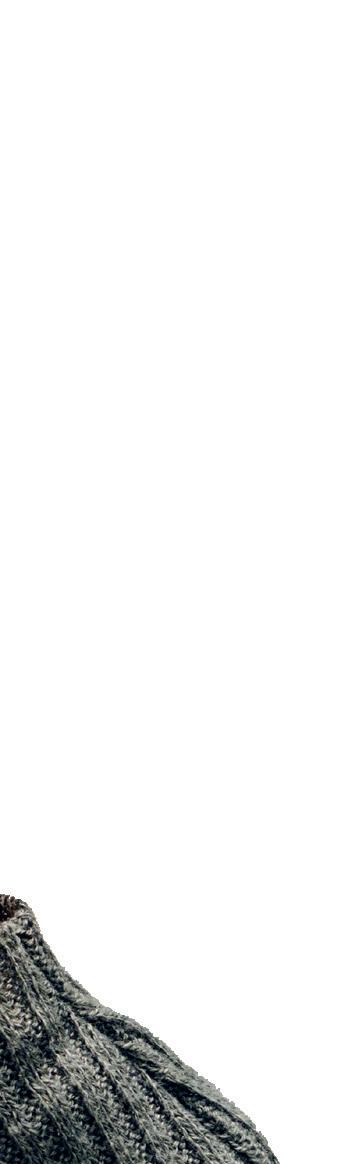

Aktuellen Schätzungen zufolge lag die Zahl der im Play Store verfügbaren Apps im Juni 2023 bei 2,59 Millionen Anwendungen. Im Vergleich zu früheren Datenerhebungen zeigt sich jedoch, dass Besitzer von Android-Geräten vor drei Jahren noch zwischen 2,95 Millionen Apps wählen konnten. Dies entspricht einem Rückgang von etwa 12 Prozent bzw. knapp 360.000 Anwendungen.
Neben dem Rückgang an verfügbaren Apps ist auch der Android-Marktanteil auf den niedrigsten Stand seit sieben Jahren gesunken. Obwohl Android seine Position als weltweit führendes mobiles Betriebssystem beibehalten konnte, sank der Anteil im zweiten Quartal 2023 auf 70,79 Prozent.
bit.ly/sm-playstore
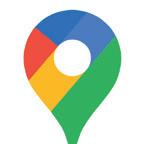

Wer mit seinem Elektroauto eine längere Route antritt, muss entlang der Strecke zwangsläufig den einen oder anderen Zwischenstopp einlegen, um den Akku mit frischer Energie zu versorgen.
Einer Anfang Februar veröffentlichten Meldung des Portals 9to5Google kann der Karten-Dienst Google Maps hierbei künftig einen wertvollen Dienst leisten. Unter Berücksichtigung der eingegebenen Fahrzeugdaten soll demnach die Smartphone-App in absehbarer Zeit in der Lage sein, zu überprüfen, ob und wann ein Stopp notwendig ist und dementsprechend eine passende Lademöglichkeit anzuzeigen.
bit.ly/sm57_mapsladestopp
Android Kitkat:
Google stellt den Support endgültig ein
Nachrichten, Fotos, Kontakte und Videos – das eigene Smartphone und die darauf gespeicherten Daten sind für ein Fünftel der Deutschen absolute Privatsache. Demnach würden 21 Prozent der Handy-Nutzer keiner anderen Person Zugriff auf das eigene Gerät gewähren. Dies ist das Ergebnis einer repräsentativen Befragung im Auftrag des Digitalverbands Bitkom. 50 Prozent der Umfrageteilnehmer gaben an, dass zumindest der Partner auf das eigene Smartphone zugreifen darf. Den eigenen Kindern gegenüber herrscht hingegen mehr Skepsis: Lediglich ein Drittel der Befragten würde das Phone dem Nachwuchs überlassen. Immerhin: 27 Prozent haben überhaupt kein Problem damit, das Mobiltelefon Freunden zu überlassen.
bit.ly/sm58_umfrage
Android Kitkat ist vor rund zehn Jahren auf den Markt gekommen. Vor wenigen Wochen hat Google angekündigt, den Support für diese Android-Version endgültig einzustellen. Obwohl das Betriebssystem mittlerweile nur noch bei etwa einem Prozent der Android-Nutzer auf dem Mobiltelefon läuft, hat sich KitKat erstaunlich lange gehalten. Mittlerweile gibt es zehn neuere Android-Versionen.

Android Kitkat brachte einige wichtige Neuerungen mit sich wie etwa die Einführung des Sprachbefehls
„Ok, Google“ und auch das Tool Android Runtime, welches die Leistungen von Android-Phones wesentlich verbesserte.
bit.ly/sm-androidkitkat

Die chinesische Regierung möchte der zunehmenden Internet-Sucht von Kindern und Jugendlichen einen Riegel vorschieben und hat Anfang August einen Entwurf vorgestellt, der die Nutzungszeiten von Mobiltelefonen einschränken soll.
Demnach sollen all jene Geräte, die von Minderjährigen genutzt werden, mit einem speziellen „Jugendschutzmodus“ ausgestattet werden. Je jünger die Kinder, desto kürzer die Nutzungsdauer. Kinder unter acht Jahren dürfen demnach maximal 40 Minuten am Tag online sein, bei der höchsten Altersgruppe der 16- und 17-Jährigen sind zwei Stunden das Maximum. Darüber hinaus sollen die Smartphones von 22 Uhr bis 6 Uhr weitgehend gesperrt sein.
bit.ly/sm-chinajugendschutz Nahezu
Nearby Share: Datenaustausch zwischen Android und Windows möglich
Mit Nearby Share ist es Android-Nutzern möglich, Dateien von einem direkt auf ein anderes AndroidSmartphone zu übertragen. Vor wenigen Monaten hat Google die Testphase der Nearby Share-App für Windows gestartet, über ein Jahr nach der erstmaligen Ankündigung. Aufgrund dieser neuen RechnerAnwendung ist es Nutzern möglich, Dateien, Fotos, Dokumente und Videos einfach zwischen Android und Windows-Computern über die integrierte Teilen-Funktion auszutauschen.
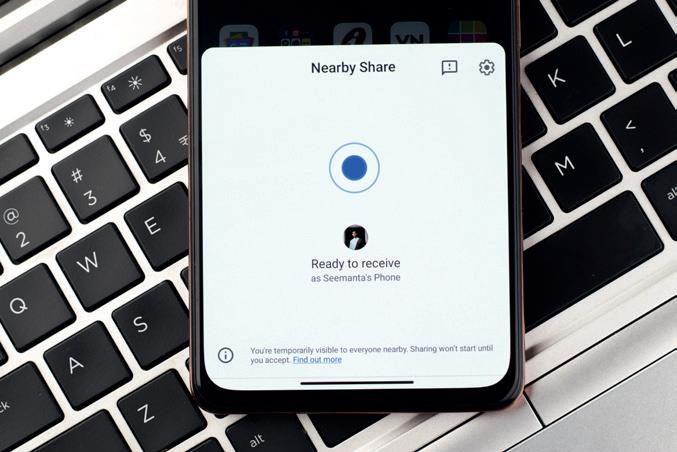
Außerdem kann der Nutzer selbst festlegen, welche Technologie zur Übertragung der Daten genutzt werden soll. Neben WLAN steht demnach auch Bluetooth zur Auswahl. bit.ly/sm58_nearbyshare
Das Smartphone als unser ständiger Begleiter ist nicht nur ein begehrtes Ziel von Langfingern, auch die Bedrohung durch Angriffe von Cyberkriminellen oder durch Schadsoftware stellt eine nicht zu unterschätzende Gefahr dar. Aus diesem Grund empfiehlt es sich, sein mobiles Endgerät möglichst gut zu schützen. Wie gut es um den Handy-Schutz der Deutschen bestellt ist, hat der Digitalverband Bitkom im Rahmen einer Umfrage ermittelt. Das Ergebnis: 94 Prozent der Bundesbürger nutzen mindestens eine grundlegende Maßnahme, um die Inhalte des Smartphones vor dem Zugriff durch unbefugte Dritte zu schützen oder das Gerät bei Bedarf wieder finden zu können.

Mit 88 Prozent wird am häufigsten eine Bildschirmsperre verwendet. In etwa zwei Drittel der Befragten gaben an, dass Sie die Ortungsfunktion ihres Mobiltelefons aktiviert haben, um im Bedarfsfall dessen Standort feststellen zu können. Darüber hinaus förderte die Umfrage ein weiteres Detail zu Tage. Rund die Hälfte der Teilnehmer gab an, dass sich auf Ihren Phones sensible Daten befinden, die niemand zu Gesicht bekommen darf.
bit.ly/sm57_studie
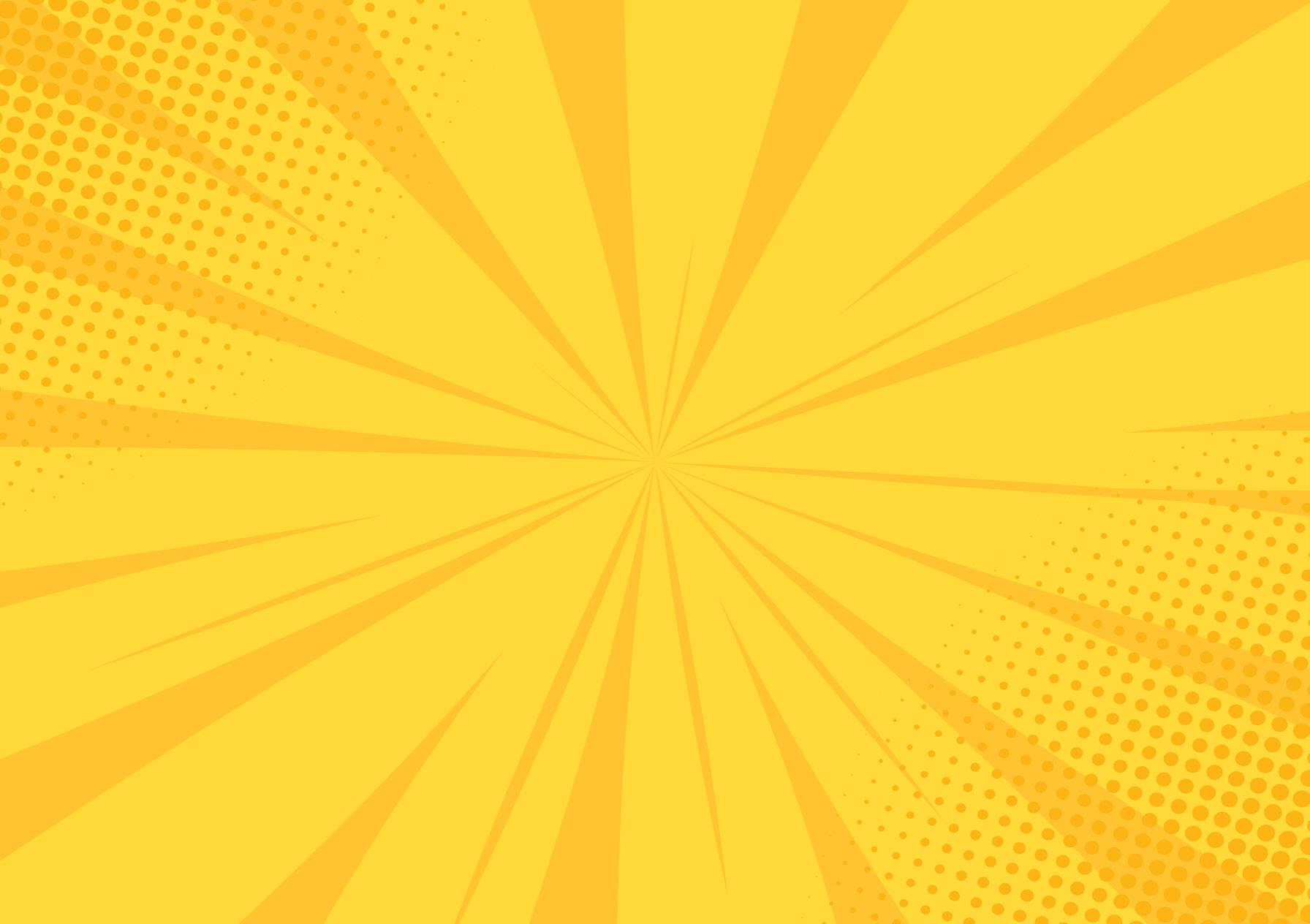

Ballonfahrern im Allgäu wurde ein veralteter Werbeaufdruck zum Verhängnis: Die deutsche Luftwaffe hatte ein solches Gefährt vorsorglich abgeschossen, da die angebrachte Werbung für Huawei zu der irrtümlichen Annahme geführt hatte, hierbei handele es sich erneut um einen chinesischen Spionage-Ballon.

Natürlich sei dieser Vorfall sehr bedauerlich, so ein Sprecher der Luftstreitkräfte, doch musste an die Sicherheit des eigenen Landes gedacht werden. Außerdem sei es unverantwortlich, auch bei Abschüssen verdächtiger Luftgefährte hinter der USA herzuhinken.
Die fünf Ballonfahrer hatten Glück im Unglück. Die Gondel landete in einem See und sie wurden dort von einer Jacht eines russischen Oligarchen gerettet.
Eine neue Initiative mit dem klangvollen Namen „Eat Meat“ macht zunehmend Schlagzeilen. Dahinter steckt eine Gruppe militanter Fleischesser, die sich von Vegetariern und Veganern diskriminiert fühlt.


Dass die Gruppe jener, die eine pflanzliche Ernährung bevorzugen, eher eine Minderheit darstellt, ist bei diesen Betrachtungen irrelevant. Vielmehr solle es darum gehen, dass über Jahrhunderte währende Esstraditionen nicht von einigen „Öko-Spinnern“ (O-Ton) in Frage gestellt werden dürfen, so ein Sprecher der Gruppe. In der Folge verlangen die Aktivisten, dass pflanzliche Lebensmittel mit Rinderblut gefärbt werden müssen und dass ein gesetzlich verpflichtender „Meat-Day“ eingeführt wird.

Er ist wieder da. Genau genommen war er nie weg gewesen, aber nach dem grandiosen Scheitern seines Maut-Projektes für deutsche Autobahnen brauchte Ex-Minister Andreas Scheuer eine neue geniale Idee, mit der er sich wieder in die Herzen der sozialen Medien spielen kann. Er hat sie gefunden: Die Regenpartnerschaft!
Europäische Länder, die aufgrund des Klimawandels zu viel Regen abbekommen, sollen das Wasser einfach in Tanklaster füllen und die die Regionen befördern, in denen gerade Trockenheit herrscht. Zu diesem Zweck, so Scheuer, sollen deutsche Autobahnen mautfrei genutzt werden können. Im Netz kursieren indessen Gerüchte bezüglich seines Geisteszustands.

Bisweilen kommen einige Leute auf recht abstruse Ideen. Der neueste Streich: Wer möchte, kann zu Lebzeiten noch verfügen, dass sein Sarg mit einer sogenannten CoffinCam ausgestattet wird. Die Hinterbliebenen können danach über das Internet oder über eine spezielle App den Verfall des teuren Verblichenen beobachten.
Dieses Gadget soll das Abschiednehmen vereinfachen, erklärt der Entwickler seine eigentümliche Idee. Ob die Coffin-Cam überhaupt Abnehmer findet, ist indessen fraglich.

Technisch gesehen handelt es sich um eine Infrarot-Nachtsicht-Kamera, die ihre Energie aus dem 50 kg schweren Akkupack im Sargboden bezieht. Der Strom soll für zehn Jahre reichen.
Die Moralapostel dieser Welt schlagen wieder mal zu: Jugendlichen soll Enthaltsamkeit anerzogen werden, weil sich einige Personen um die Sittlichkeit der jüngeren Generationen Sorgen machen.
Das Gegenkonzept ist bereits entwickelt: Jugendliche, die sich freiwillig enthalten, sollen kostenfreien Zugang zu einer musischen Ausbildung ihrer Wahl erhalten.
Das Internet sei voller Verderbtheit und die Kinder müssen davor geschützt werden, erklärt das Moral-Komitee, das sich aus Vertretern der Kirchen zusammensetzt. Nur ein anständiger Lebenswandel sei wirklich nachhaltig. Inwiefern sich dieses „Klimpern statt Pimpern“- Konzept durchsetzt, bleibt allerdings abzuwarten.



Das Geschäft mit der Nachhaltigkeit brummt. Daher lässt sich der Konzern Meta ebenfalls nicht lumpen und launcht demnächst ein nachhaltiges Facebook.
Die augenfälligste Änderung wird sein, dass die Facebook-typischen Blautöne einem zarten Grün weichen werden. Die eigentlich nachhaltigen Schritte finden hinter den Kulissen statt.



So werden die Server des Social-MediaRiesen nicht nur mit eigens produziertem Ökostrom aus hauseigenen Windkraft- und Solaranlagen betrieben. Auch die Mitarbeiter müssen sich komplett umstellen, denn in der Betriebskantine gibt es nur noch Salat aus ökologisch nachhaltiger Landwirtschaft. Hurra, der Planet ist gerettet!
























Kaum ist der letzte Datenskandal abgeklungen, versetzt bereits ein neuer Zwischenfall die Sicherheitsbehörden in Alarmbereitschaft. Hackern ist es offenkundig gelungen, die Telefonnummern aller deutschen und österreichischen Polizeidienststellen herauszufinden, die sie dann in sozialen Netzwerken wie Facebook oder Twitter veröffentlicht haben.
Weitere Details und Hintergründe sind bislang noch nicht bekannt. Aus ermittlungstaktischen Gründen geben die Ermittler noch keine weiterreichende Informationen bekannt.

















































„Zunächst einmal müssen wir herausfinden, wie die Hacker überhaupt an diese Informationen gekommen sind“, erklärt ein Sprecher. Die Fahndung läuft indessen auf Hochtouren.


Darüber hinaus beraten Sicherheitskreise, wie sich künftig solche Daten noch besser schützen lassen, damit derartige Zwischenfälle für die Zukunft so weit wie möglich ausgeschlossen werden können.

Donald Trump ist zurück - mit einer neuen bahnbrechenden Idee im Schlepptau. Das Abschmelzen der Polkappen könne verhindert werden, indem unzählige Gefrierschränke in die Arktis und die Antarktis geliefert werden.
So sei es möglich, immer wieder Wasser einzufrieren und an den Polen zu verteilen, erklärt der Ex-Präsident voller Überzeugung. Es würden nur ein paar Millionen Gefrierschränke ausreichen, um dieses Ziel zu erreichen. Auch für die Energieversorgung hat er schon eine Lösung parat: Je eine Handvoll Kohlekraftwerke an den Polen würde ausreichen.
Die Gefrierschränke kämen aus amerikanischer Produktion, was Arbeitsplätze schaffen würde, die Kosten hätte die Weltgemeinschaft zu tragen.
Berühmten Menschen blüht früher oder später das gleiche Schicksal: Ihr Leben kommt in Form einer Filmbiographie (neudeutsch: Biopic) in die Kinos.
Auch ein Bill Gates kommt daran nicht vorbei. Als Regisseur, Drehbuchautor und Produzent erscheint Peter Jackson (Der Herr der Ringe). Auch diesmal wird es wieder eine Trilogie, die aus überlangen Filmen besteht.
Die Besetzung ist auch sehr denkwürdig: Vin Diesel spielt Bill Gates, Arnold Schwarzenegger wurde für die Rolle des Steve Jobs verpflichtet.
Ebenfalls mit von der Partie sind Tracy Lords, Pamela Anderson und Kelly McGillis als Melissa Gates. Christoph Waltz übernimmt die Rolle des noch nicht definierten Bösewichts.

Eines der wichtigsten Barometer für unser körperliches Wohlbefinden ist der Urin. Jeder von uns hat schon einmal beim Arzt eine Pipiprobe abgeben müssen.
Ab sofort können wir uns aber den Arztbesuch sparen, denn nun gibt es den smarten Urintester, der ganz einfach auf das Ausscheidungsorgan gestöpselt wird. Hierbei gibt es zwei unterschiedliche Varianten die speziell auf die weibliche und die männliche Anatomie abgestimmt sind.
Solch ein Testaufsatz sendet die Daten via Bluetooth an das Smartphone und eine spezielle App liest die Werte aus. Danach fliegt das Einweggerät in den Müll (oder idealerweise in den Hygienebehälter).
Eine Lösung mit USB-Kabel wurde übrigens aus Hygienegründen verworfen.
Eine wissenschaftliche Sensation trat zutage, als Forscher bereits jetzt schon am G7-Netz tüftelten.

Plötzlich empfingen sie Signale, mit denen sie überhaupt nicht gerechnet hatten. Was zunächst wie ein altnordischer Radiosender klang (hätte es diesen bereits zu Zeiten der Wikinger gegeben), entpuppte sich als Funksprüche einer außerirdischen Zivilisation.

Inzwischen sind Wissenschaftler aus aller Welt dabei, die Nachrichten zu entschlüsseln. Bis eine für uns verständliche Übersetzung zustande kommt, dürften aber noch mehrere Jahre vergehen.
Inzwischen ist aber damit bewiesen, dass wir nicht alleine im Universum sind. Es warten spannende Erkenntnisse auf uns.


Auf den nächsten Seiten finden Sie die besten Vertreter jener Apps, die in den letzten Monaten in den App-Stores gelandet sind. Viel Spaß beim Stöbern!



Preis: gratis
In-App-Käufe: nein
Wie lange hat die nächstgelegene Apotheke oder der Blumenladen um die Ecke noch geöffnet? Um diese Frage zu beantworten, ziehen wohl die meisten die Google-Suchmaschine zu Rate. Doch es geht auch einfacher: Mit der Öffnungszeiten-App können Sie die Öffnungszeiten von Banken, Restaurants, Supermärkten und Co. mit nur einem Fingertipp abrufen. In dem sich öffnenden Detailfenster reicht zudem ein Knopfdruck aus, um zur Webseite des Geschäfts zu gelangen, einen Anruf zu ebendiesem zu tätigen oder sich via Google Maps dorthin navigieren zu lassen. Laut den App-Entwicklern stehen den Nutzern über 4 Millionen Öffnungszeiten von Lokalen, Geschäften und Behörden aus Deutschland, Österreich und der Schweiz zur Verfügung.

Die Bedienung der App ist kinderleicht. Über die Suchzeile am oberen Rand des Startbildschirms können Sie gezielt nach Geschäften suchen oder sich anhand einer Kategorie wie bspw. Hotels oder Supermärkte alle passenden Einträge in der näheren Umgebung auflisten lassen.
Bei Bedarf kann die Suche zudem auf Ihren aktuellen Standort bzw. jeden beliebigen Ort im deutschsprachigen Raum eingegrenzt werden.
Alternativ lassen sich auch sämtliche Informationen über die dazugehörige Webseite oeffnungszeitenbuch.de abrufen.


Note: Hervorragend
Preis: gratis


In-App-Käufe: nein
Der Name TomTom muss ja nicht groß erklärt werden. Womöglich haben Sie selbst ein Navi dieses Herstellers im Auto.
Natürlich bekommen Sie diese Navigationssysteme auch ohne Hardware drum herumsprich: als App! Speziell für Biker empfiehlt sich diese Lösung. Zunächst einmal beschränkt sich dieser Kandidat nicht nur auf die standardmäßige Routenführung sondern bietet einige kleine Schmankerl für die besondere Herausforderung: Neben der üblicherweise schnellten Strecke lassen sich auch Routen für die besondere Herausforderung einstellen (etwa besonders kurvenreich oder abenteuerlich). Darüber hinaus gibt es noch viele weitere Features. Die App ist zwar kostenlos, ein Wermutstropfen bleibt dennoch: Die Navigation ist nur bei bestehender Internet-Verbindung möglich.
Note: Sehr gut
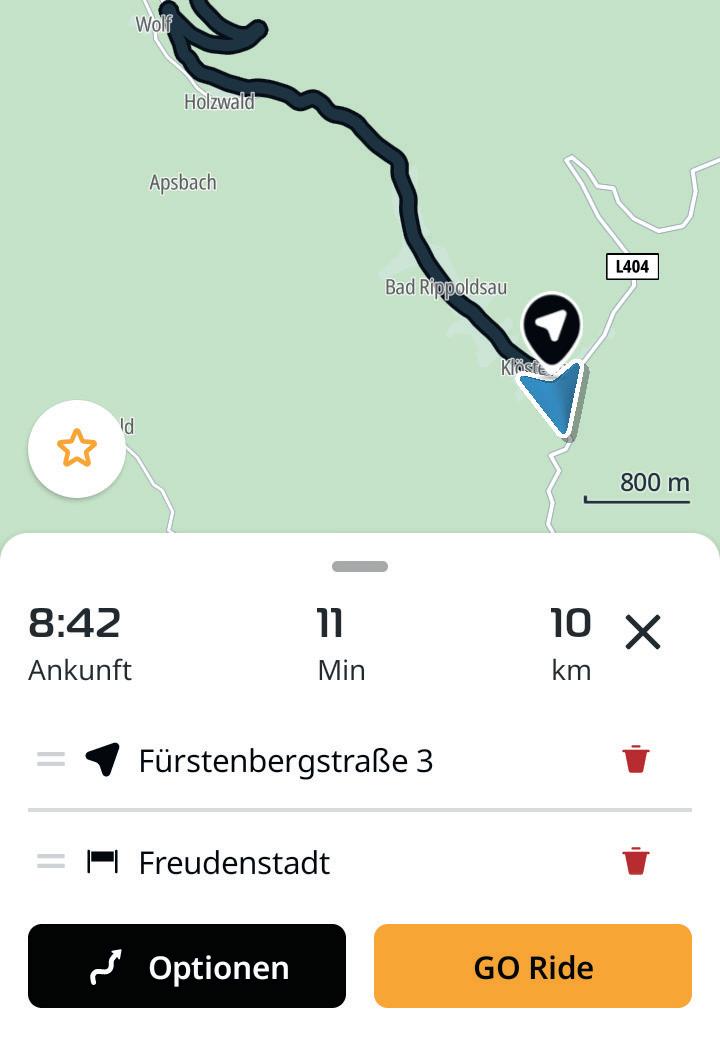
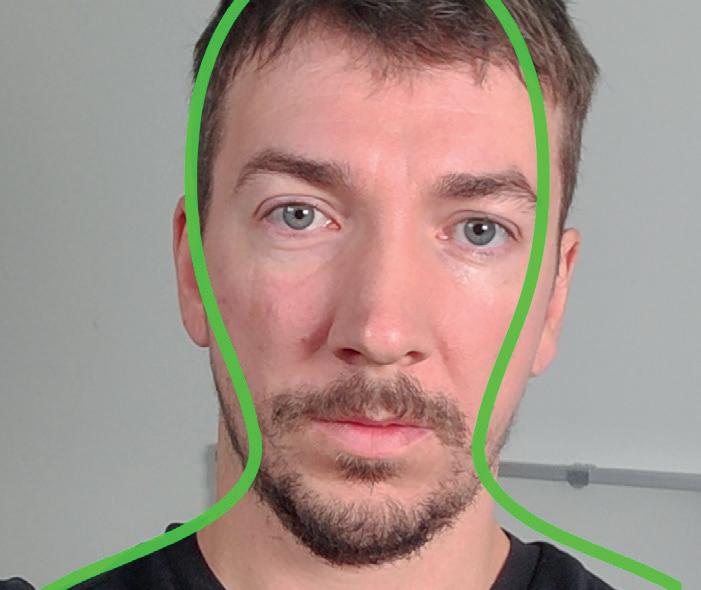

Preis: gratis In-App-Käufe: ja
Spätestens wenn Ihr Personalausweis abgelaufen ist, bleibt Ihnen eines nicht erspart: Der Gang zum Fotografen oder Passbildautomaten, um dort für ein biometrisches Passbild maximal unfreundlich in die Kamera zu starren.

Oder aber Sie machen dieses Bild rasch selbst. Mit Hilfe dieser App und mit Ihrem eigenen Smartphone. Wie ein korrektes Foto aufgenommen wird, erklärt die App sehr umfassend. Der Hintergrund ist dabei völlig egal, solange einfach nur die Belichtung stimmt. Die Freistellung erfolgt automatisch innerhalb der App.

Wenn das Foto korrekt ist und alle Maßgaben erfüllt, wird es automatisch vorbereitet. Hierbei haben Sie die Möglichkeit, entweder die fertigen Daten herunterzuladen oder aber die fertigen Abzüge zu bestellen. Im letzteren Fall werden die Fotos nochmals abschließend von einem Mitarbeiter gegengeprüft.
Die Ergebnisse überzeugen, wer idealerweise mit einem digitalen Abzug leben kann, spart schon einmal einige Euro.
Sie können entweder Ihr Konterfei direkt mit der Handykamera aufnehmen oder aber aus Ihren Bildbeständen laden. Die Richtlinien für die Aufnahme sind leicht verständlich in der App erläutert. Fehlerhafte Bilder wie unten werden erst gar nicht weiter bearbeitet.
Mehr brauchen Sie gar nicht mehr zu unternehmen. Die App erledigt alles Weitere und das fertige Passbild wird Ihnen zur Kontrolle angezeigt. Nun können Sie die Datei entweder herunterladen oder aber die Abzüge bestellen.


Der Bestellvorgang ist unkompliziert und entspricht dem gängigen Muster. Wählen Sie also das gewünschte Format aus, hinterlegen Sie Ihre Adressdaten und greifen Sie zu den gewünschten Zahlungsmodalitäten. Einige Tage später landen die gewünschten Abzüge in Ihrem Briefkasten.
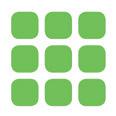
Preis: gratis
In-App-Käufe: nein
Parken in den Städten ist häufig eine Herausforderung. Zunächst einmal dauert die Parkplatzsuche und dann stellen Sie verzweifelt fest, dass Sie gerade kein Kleingeld zur Hand haben. Also Geld wechseln und beim Auto wieder angekommen, stellen Sie fest, dass bereits eine Parkwachtel aus dem Gebüsch gehüpft war und Ihnen ein Knöllchen verpasst hatte.
Abhilfe schaffen Sie mit dieser App - vorausgesetzt, Sie gedenken in einer der unterstützten Städte zu parken. Die Bezahlung erfolgt dann ohne Bargeld und kontaktlos mit dem Handy am Automaten.


Am Phone selbst werden Sie erinnert, wenn die Parkzeit zu Ende geht und können, falls erforderlich direkt in der App verlängern, ohne panisch zu Ihrem Auto rennen zu müssen, bevor es erneut teuer wird.


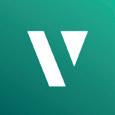

Preis: gratis


In-App-Käufe: ja
Egal, ob Führerschein, Personalausweis und andere Dokumente: Alles, womit Sie sich ausweisen, können Sie fortan bequem und sicher in dieser kosten- und werbefreien App ablegen.
Das Verimi-Konsortium, bestehend aus vielen namhaften Unternehmen wie etwa Daimler, Deutsche Bank, Allianz oder Axel Springer Verlag hat hier ein System ersonnen, das es ermöglicht, sämtliche Ausweisdokumente verifiziert zu speichern - sicher vor fremden Zugriffen, um somit viele Legitimiervorgänge zu vereinfachen.
Note: Sehr gut
Note: Sehr gut
Preis: gratis
In-App-Käufe: nein
Wer möchte (und zufällig in der richtigen Stadt wohnt), kann sich jetzt bei der Deutschen Bahn Fahrradkilometer zusammenstrampeln, um diese anschließend in Prämien einzutauschen. Voraussetzung für dieses Drahtesel-Payback-Angebot ist die Installation dieser App, die dann (im Idealfall) die zurückgelegten Kilometer erfasst. Dazu muss der geneigte Kunde eine Bahn-ID anlegen, über die festeweg gestrampelt werden kann.
Die App wirkt sehr aufgeräumt und trotz animierter Strichmännchen sehr kalt. Zudem hätte sich der geneigte Nutzer sicherlich etwas mehr Informationsgehalt gewünscht, etwa um zu wissen, ob sich der ganze Aufwand überhaupt lohnt. Hinzu kommt, dass eine flächendeckende Verfügbarkeit eher unwahrscheinlich ist.




Preis: gratis


In-App-Käufe: nein
Was lange währt, wird endlich gut: Fortan darf der reiselustige Deutsche für pauschal 49 Euro pro Monat im Nahverkehr in ganz Deutschland in überfüllten und permanent verspäteten Zügen schwitzen.
Dieses Ticket gibt es zwar auch in rein physikalischer Form, präferiert wird aber, dass Fahrgäste die digitale Variante nutzen - also stets brav das Handy bei einer Fahrkartenkontrolle vorzeigen. Die dazu benötigte App stellen wir hier vor.
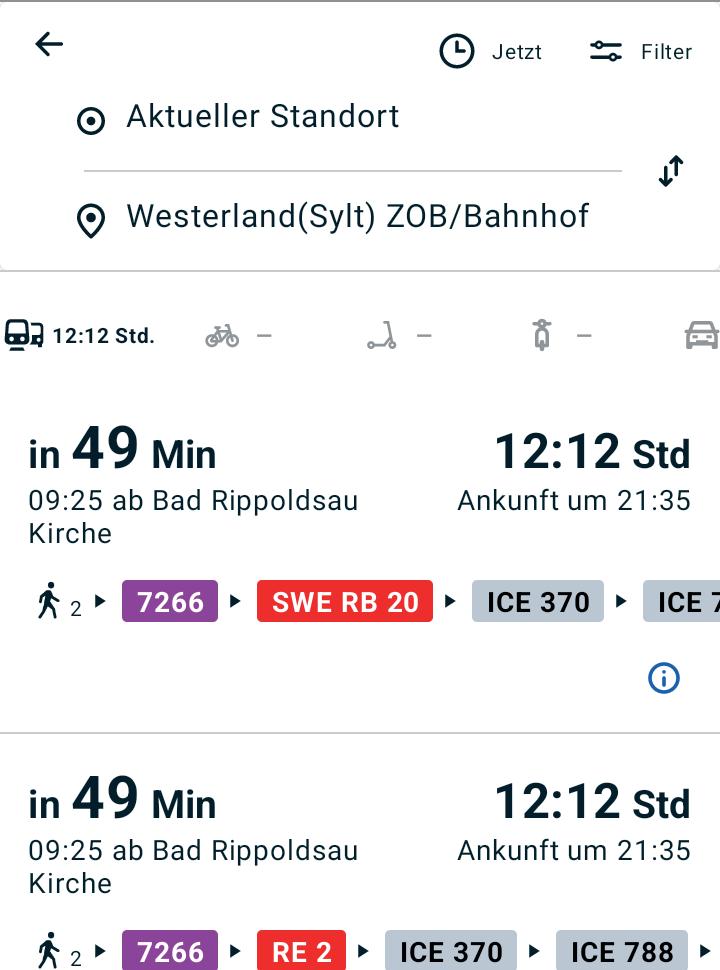

Tickets können direkt in der App erworben werden. Die Zahlung erfolgt dann via SEPA-Lastschriftmandat. Ein integrierter Routenplaner hilft dabei, die passende Streckenführung zu finden. ÖPNV-Masochisten dürfen auf diese Weise gerne einmal die Strecke von Garmisch-Patenkirchen nach Sylt ausprobieren.
Ein Abfahrtsmonitor gibt auch gerne darüber Auskunft, wann der nächste Anschluss erreichbar ist, wenn aufgrund einer Verspätung wieder einmal die ursprüngliche Zugverbindung futsch ist.
Note: Mäßig
Note: Gut


Preis: gratis In-App-Käufe: nein

Dass Smartphones auch als MP3Player herhalten, ist ja nichts Neues mehr. Meist ist von Haus aus bereits eine entsprechende Wiedergabe-App installiert, häufig werden aber mehr Funktionen zur Verwaltung der Playlists oder Files gewünscht. Da kommt diese App ins Spiel.
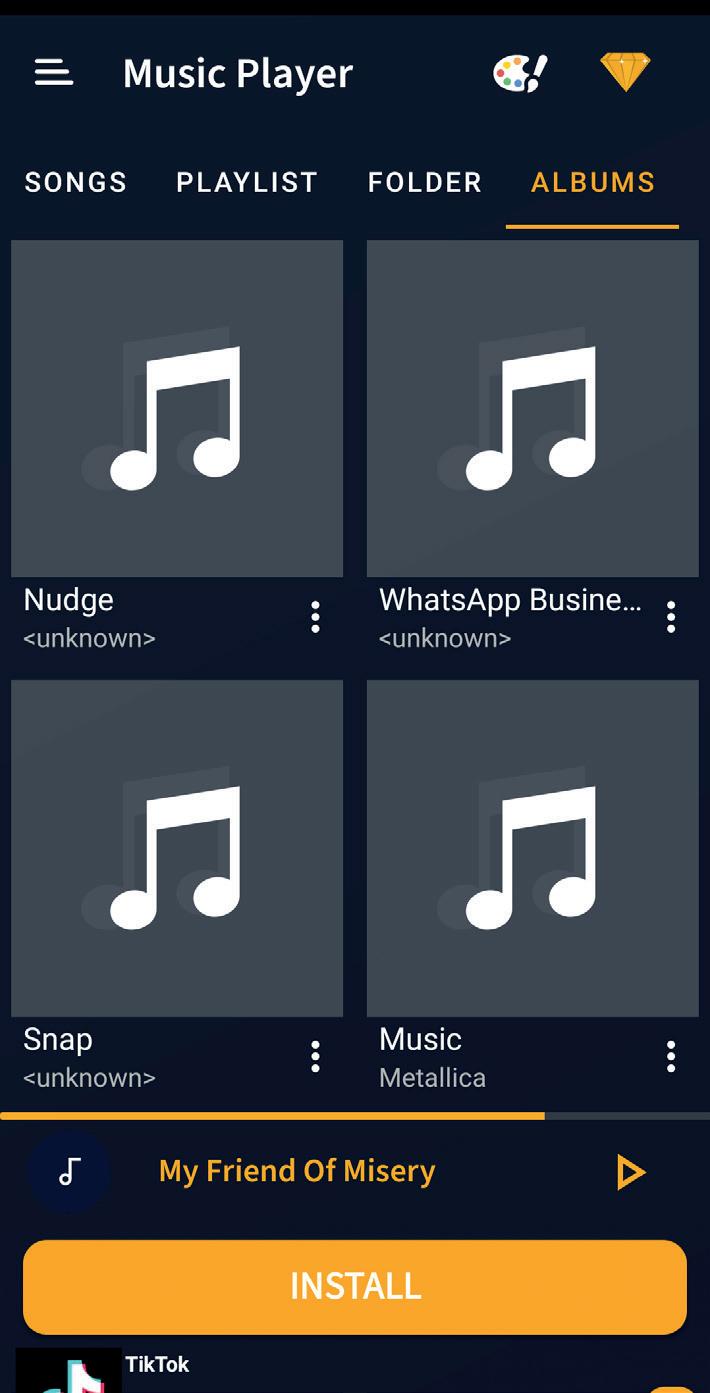
Die Oberfläche wirkt schön aufgeräumt, niemand wird hier von einem Konvolut an Schaltern und Reglern erschlagen. Bereits nach dem Start werden die Files angezeigt und sind häufig bereits sortiert. Über ein kleines Kontextmenü neben jedem aufgelisteten Titel können grundlegende Verwaltungsoptionen abgerufen werden.
Nachteilig wirkt sich aus, dass nach jedem Schritt zunächst ein Werbevideo eingeblendet wird. Diese lästige Werbung lässt sich durch ein Premium-Abo entfernen, was allerdings mit satten 50 Euro im Jahr (oder 5 Euro pro Monat) zu Buche schlägt.
Zunächst gelangen Sie in den Auswahlbereich. Dort können Sie zwischen mehreren Darstellungsmodi wählen - einschließlich Playlists, wenn Sie mal welche angelegt haben. Danach bekommen Sie unverzüglich die Liste der dort enthaltenen Dateien angezeigt
Je nach gewähltem Ordner erscheint die Liste der darin enthaltenen Titel. Unterhalb davon befindet sich die Schaltfläche für die Wiedergabe. Die Dateiliste wird nun Titel für Titel abgearbeitet.
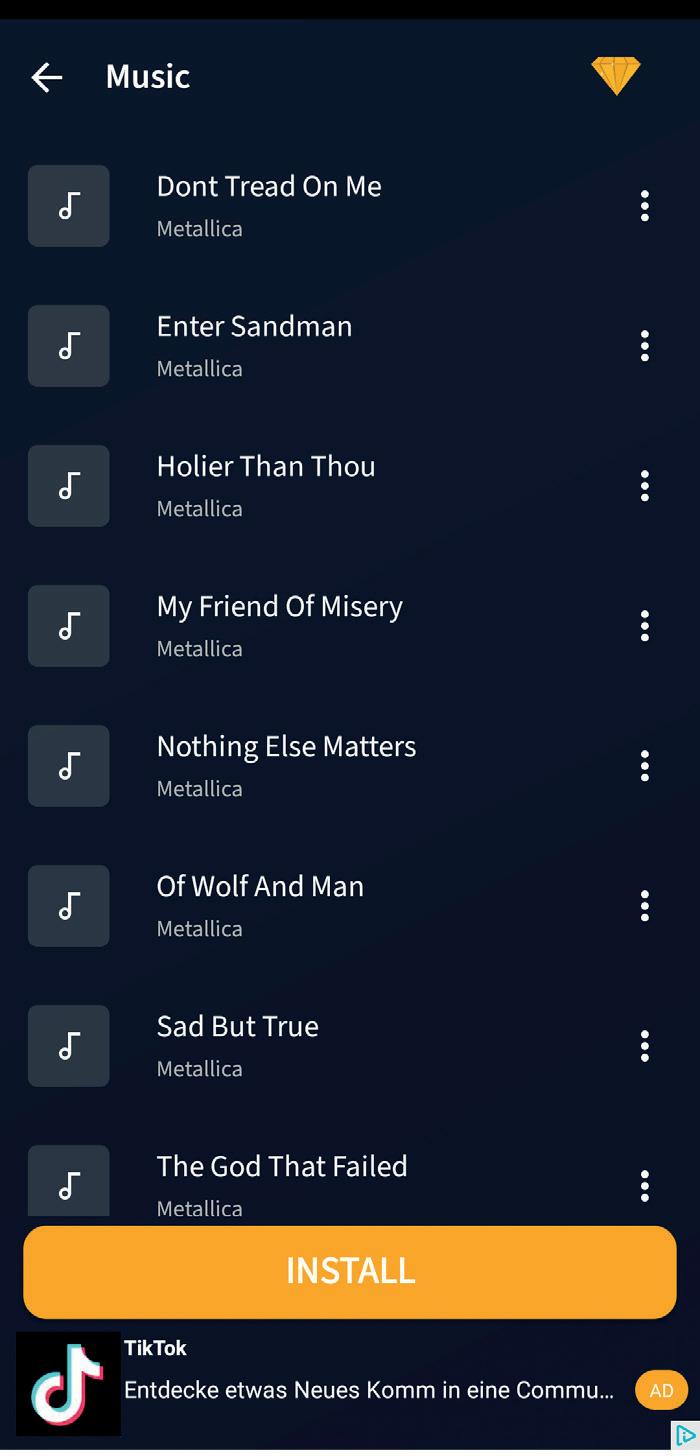
Rechts neben jedem Titel befindet sich eine Menüschaltfläche bestehend aus drei übereinanderliegenden Punkten. Tippen Sie diese an, erscheint im unteren Displayrand ein Auswahlmenü, von wo aus sie Titel in die Favoriten- oder Playliste aufnehmen können. Sie können auch das File als Klingelton festlegen oder wenn ein Song Ihnen gar nicht gefällt, die Datei löschen.

Diese Apps wurden speziell für Gartenliebhaber entwickelt und vereinfachen die Arbeit im Grünen ungemein!


Garten-Apps erfreuen sich immer größerer Beliebtheit bei Hobbygärtnern. Sie bieten eine Vielzahl an Funktionen, die dabei helfen, den Garten effektiv zu pflegen. Viele dieser Anwendungen enthalten beispielsweise umfangreiche Datenbanken, die Informationen zu den Bedürfnissen der verschiedenen Pflanzenarten liefern. So können Nutzer schnell und einfach herausfinden, welche Pflanzen für ihren Garten am besten geeignet sind. Einige Garten-Apps bie-
ten wiederum praktische Funktionen wie Gieß- und Düngemittel-Erinnerungen, damit Sie die Gartenarbeit entsprechend planen können. Andere versorgen den Anwender mit Ideen zur Gartengestaltung oder bieten die Möglichkeit, bequem via Smartphone Pflanzen und Gartenequipment zu bestellen.
Alles in allem sind die Funktionen sogenannter Garten-Apps breit gefächert und sorgen dafür, dass die Arbeit im heimischen Garten Freude macht.

Preis: gratis In-App-Käufe: ja




Die Applikation mit dem klingenden Namen Fryd leistet dem Nutzer bei der Planung des eigenen Gemüsegartens einen wertvollen Dienst. Nachdem die Gemüsesorten, die angebaut werden sollen, ausgewählt wurden, versorgt Sie die Anwendung mit allen relevanten Informationen – inklusive Anbaukalender. So erfahren Sie etwa, welches Gemüse mit welchen anderen Sorten im selben Beet angepflanzt werden kann und vor welchen Schädlingen oder Krankheiten es geschützt werden muss.
Darüber hinaus umfasst die Fryd-App auch einen Community-Bereich, in dem Sie sich mit anderen Nutzern rund um das Thema Gärtnern austauschen können.

Um sämtliche Funktionen nutzen zu können, ist wahlweise der Abschluss eines Monats- oder Jahresabos nötig. Note:
Preis: gratis In-App-Käufe: nein Sie möchten wissen, welche Insekten durch Ihren Garten krabbeln und ob diese eine Gefahr für Ihre Pflanzen darstellen? Die App „Nützlinge im Garten“ liefert Ihnen die Antwort.
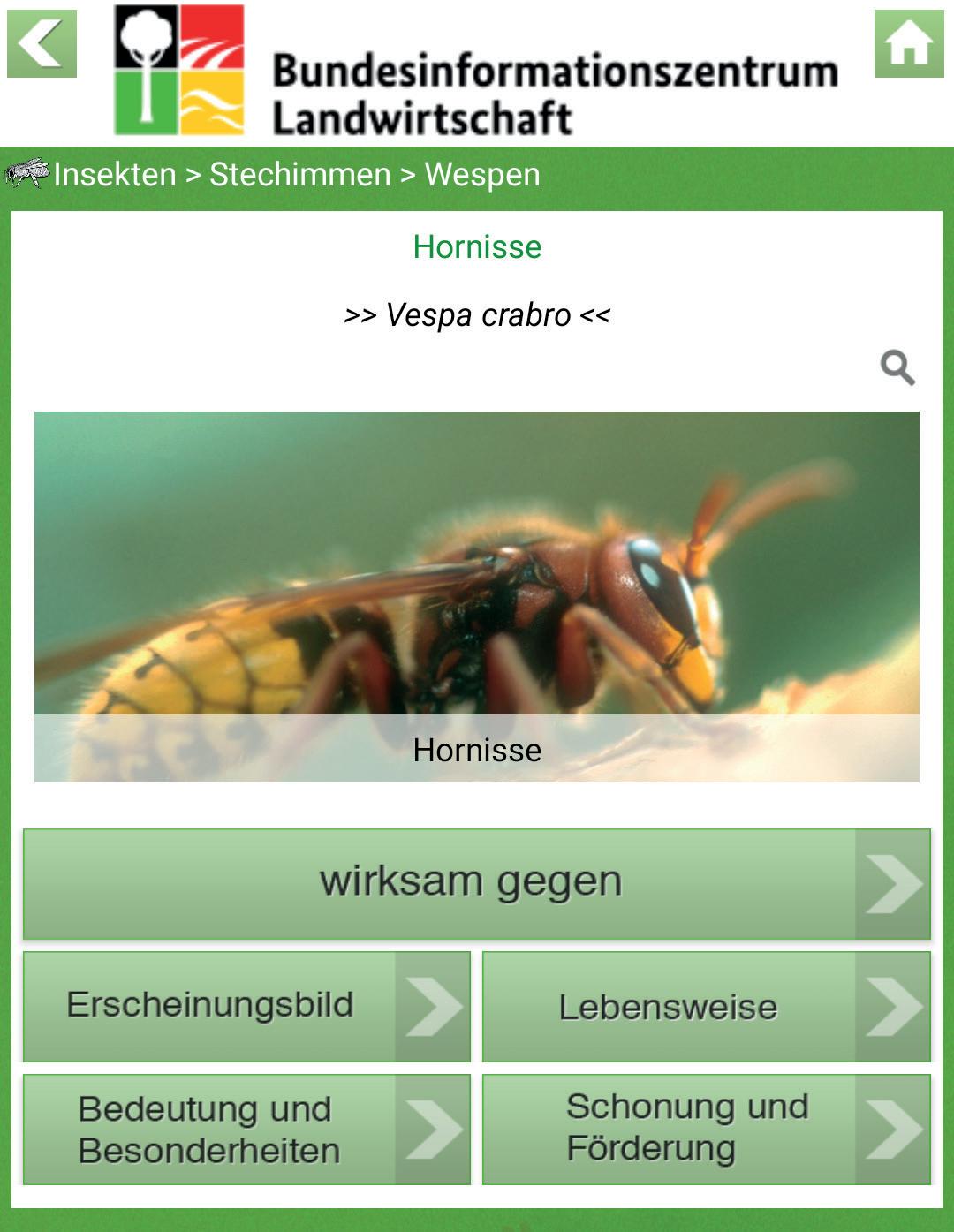

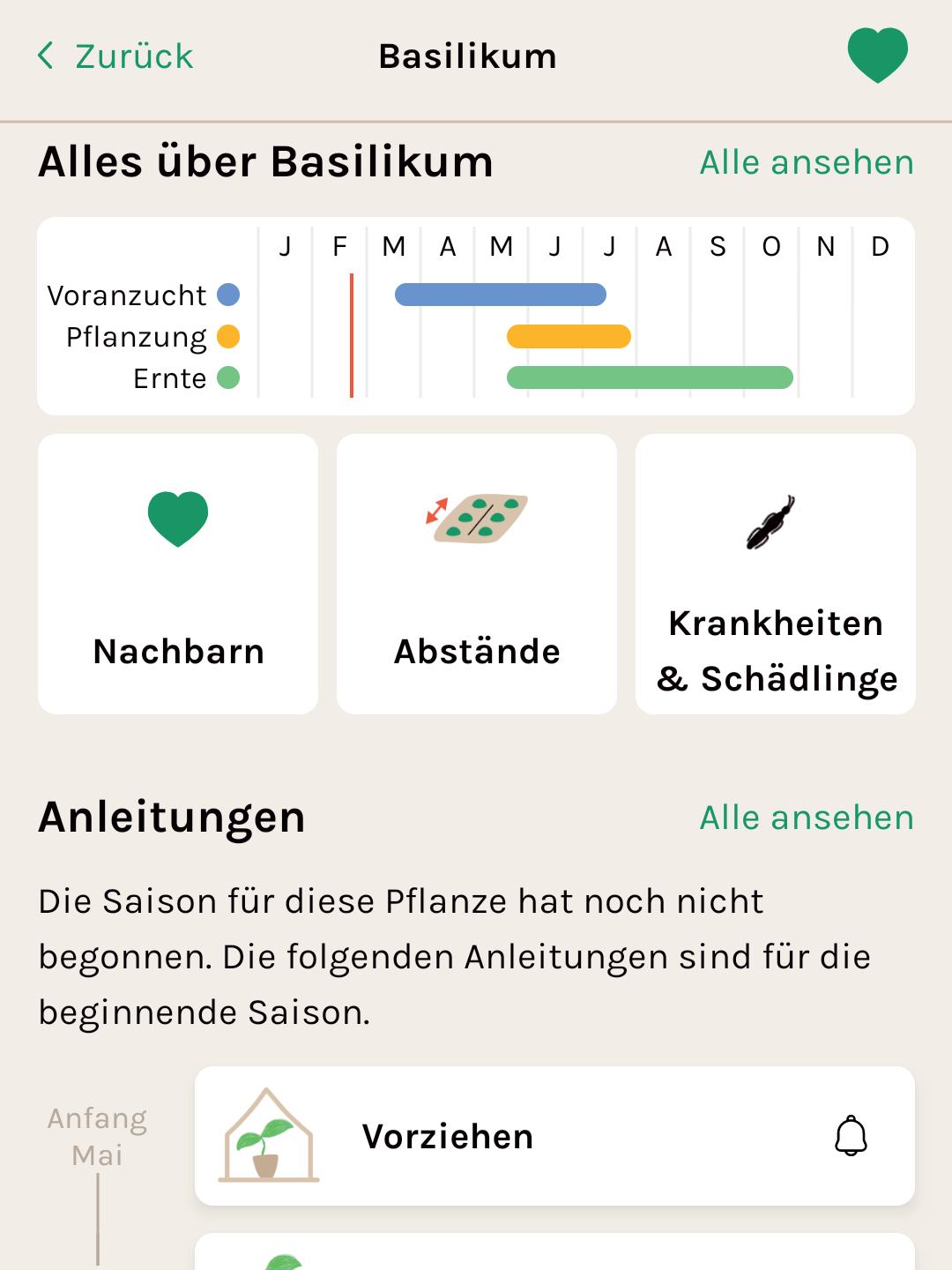
Für die Suche stehen Ihnen am Startbildschirm der Anwendung mehrere Möglichkeiten zur Verfügung. Über die Schaltfläche „Nützling bestimmen“ werden die Merkmale des Tiers abgefragt und so die Auswahlmöglichkeiten Schritt für Schritt eingeschränkt. Auch mithilfe einer Fotosuche lassen sich anhand von Beispielbildern die jeweiligen Gartenbewohner schnell und einfach bestimmen.
Haben Sie den Nützling schließlich identifiziert, gelangen Sie durch Antippen des Beispielbilds zur Detailseite. Auf dieser finden Sie nähere Informationen rund um das jeweilige Insekt.
Note: Hervorragend
Preis: gratis In-App-Käufe: nein
Sie haben eine Ihnen unbekannte Pflanze in Ihrem Garten oder im Wohnzimmer Ihres Nachbarn entdeckt und möchten wissen, um welches Gewächses sich handelt? Plantura hilft bei deren Identifizierung. Alles, was Sie dafür benötigen, ist lediglich ein Schnappschuss.
Nachdem Sie die Pflanze abfotografiert haben, verrät Ihnen die App nach wenigen Augenblicken den Namen und zahlreiche relevante Infos sowie wertvolle Pflegetipps. In unserem Test lieferte die Pflanzenerkennung bei jedem einzelnen Versuch einen Treffer. Darüber hinaus liefert Ihnen ein Kalender für jeden Monat einen Überblick über verschiedene Aufgaben, die genau in diesem Zeitraum erledigt werden sollten, damit Ihre Pflanzen hervorragend gedeihen.

Preis: gratis In-App-Käufe: nein
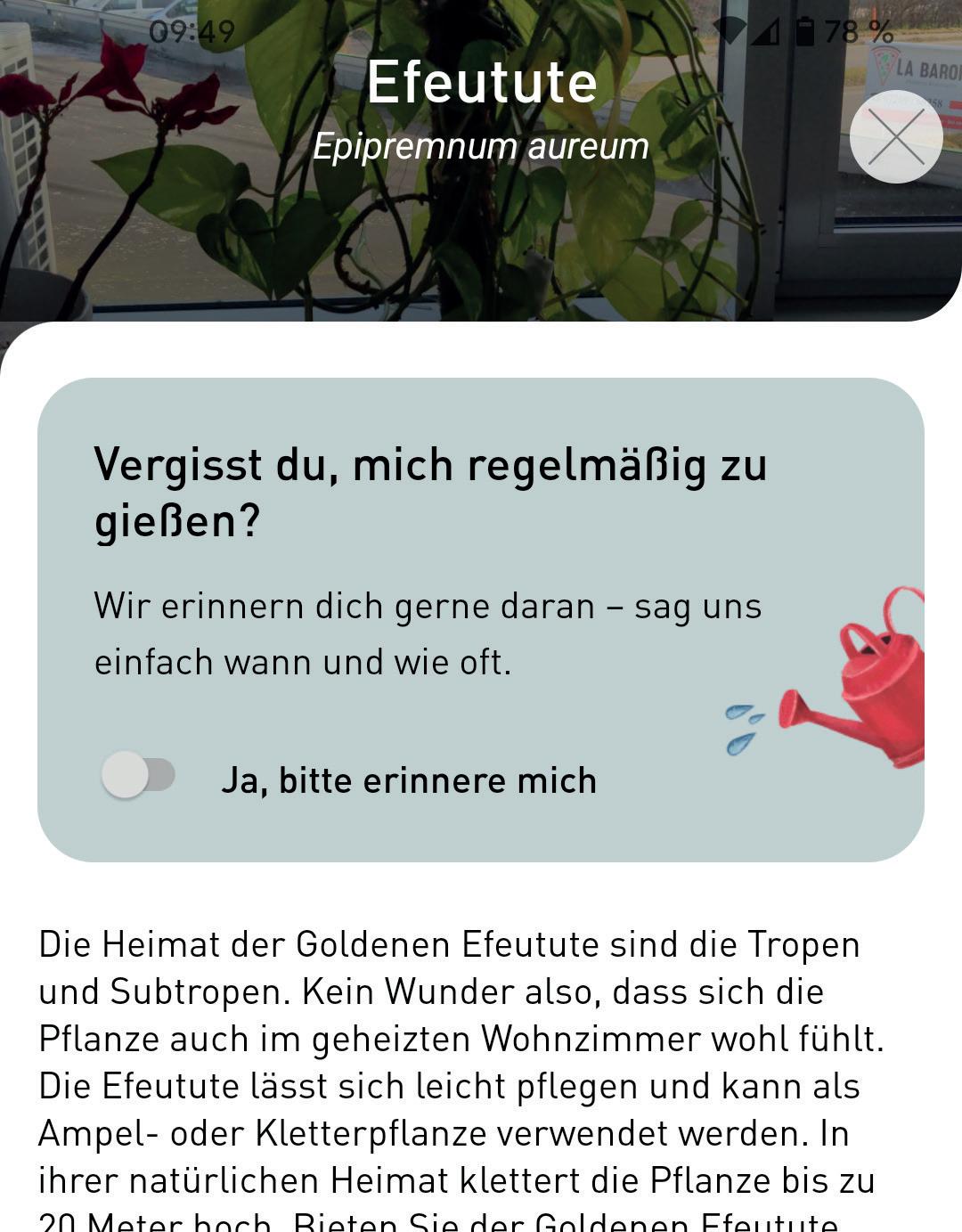
Heutzutage halten unterschiedliche Smart-Home-Produkte in den Haushalten Einzug und erledigen verschiedene Aufgaben völlig automatisch bzw. per Sprachbefehl auf Zuruf. Und auch für den eigenen Garten sind mittlerweile zahlreiche intelligente Gadgets wie etwa Mähroboter oder Bewässerungssysteme auf dem Markt.

Besitzer eines smarten GardenaGeräts können mithilfe der Gardena smartApp jederzeit und überall ebendiese steuern. Außerdem behalten sie dank der Anwendung stets den Überblick, an welcher Stelle und zu welcher Tageszeit der Rasen gemäht bzw. die Pflanzen gewässert werden. Die Anwendung ist so konzipiert, dass sich die Gardena-Produkte in verschiedene SmartHome-Systeme integrieren lassen. Hierfür liefert sie detaillierte Anleitungen.




Note: Hervorragend

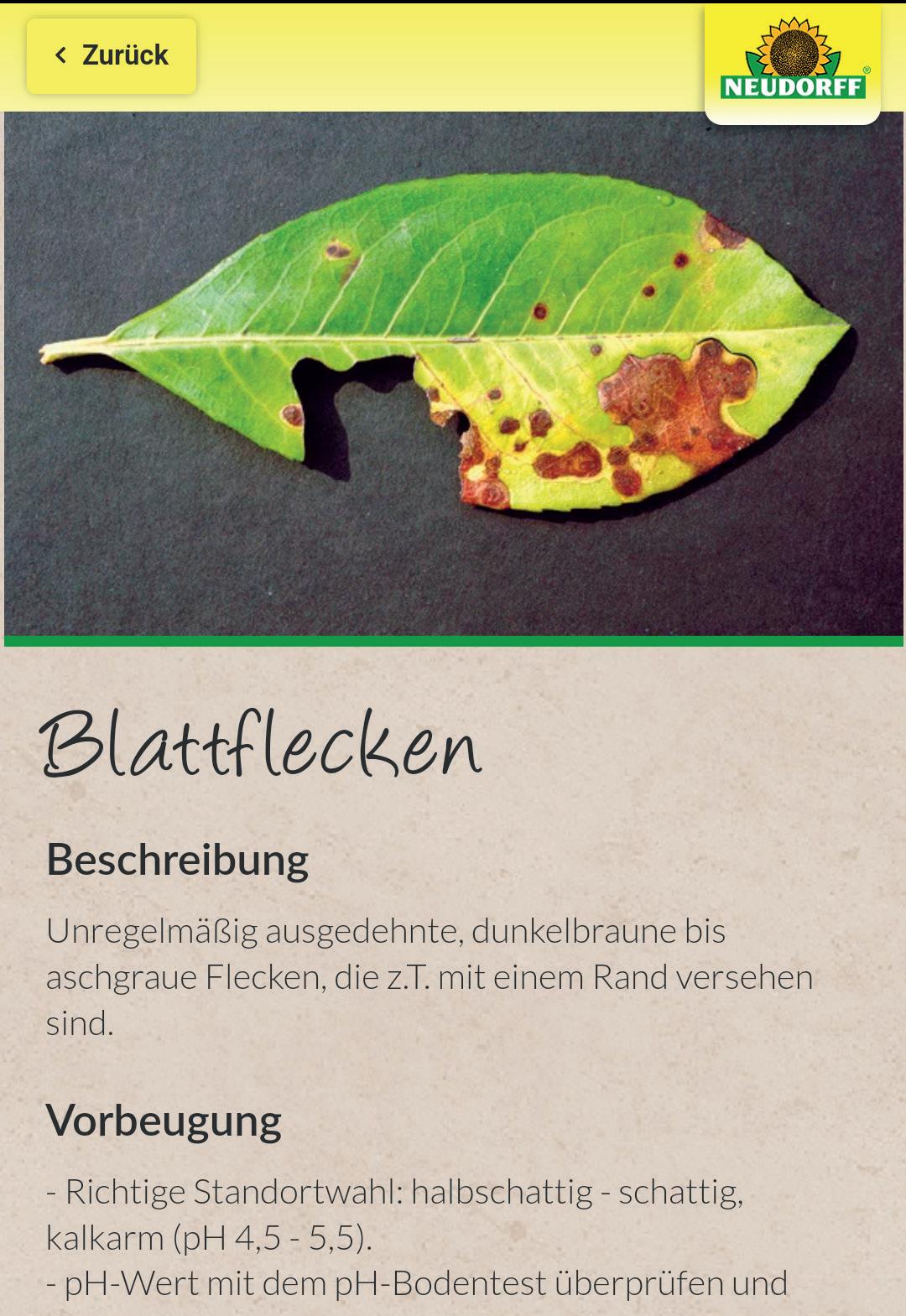
Preis: gratis In-App-Käufe: nein
Das auf Pflanzenpflege spezialisierte Unternehmen Neudorff hat mit der App „Pflanzendoktor“ ein Tool entwickelt, welches Ihnen dabei hilft, etwaigen Schädlingsbefall oder Krankheiten von Pflanzen erkennen zu können und zu behandeln.
Eine umfangreiche Datenbank liefert Ihnen hierzu alle notwendigen Informationen, samt Produktempfehlungen der Firma Neudorff. Optional können die Nutzer auch mithilfe eines Fotos eine automatische Diagnose erstellen lassen. Diese Funktion ist allerdings noch nicht ausgereift und lieferte in unserem Test nur in wenigen Fällen ein korrektes Ergebnis.



Darüber hinaus besteht sogar die Möglichkeit, Bilder via App zur Diagnose an einen Neudorff-Experten zu senden.
Preis: gratis In-App-Käufe: nein




Sie haben Fragen rund um das Thema Gärntern? Über die App „Frag den Meister“ können Sie diese kostenlos dem Gärtnermeister Meyer und seinem Team von pflanzmich.de stellen.
Die Anwendung selbst ist sehr rudimentär aufgebaut und bietet neben einer Suchfunktion auch die Möglichkeit, eigene Kommentare zu bereits gestellten Fragen abzugeben. Ein Fingertipp auf das Plus-Symbol genügt, um selbst eine Frage zu posten. Optional sogar mit einem selbst geknipsten Foto. Laut Angaben der App-Entwickler wurden schon mehr als 36.000 Fragen gestellt und erfolgreich beantwortet. Allerdings kann es mitunter mehrere Tage dauern, bis diese beantwortet werden.
Note: Sehr gut

Preis: gratis In-App-Käufe: nein
Die mobile Anwendung der Baumarkt-Kette Obi richtet sich nicht nur an passionierte Handwerker, auch für Hobbygärtner erweist sie sich als besonders nützlich. Neben zahlreichen Tipps zur Pflanzenpflege steht den Nutzern auch eine Vielzahl an Gestaltungsideen für den eigenen Garten in der heyOBI-App zur Verfügung.
Bei Bedarf lässt sich das benötige Equipment zur Umsetzung der Ratschläge schnell und einfach über den integrierten OnlineShop bestellen. Die Angebotspalette reicht dabei von Gartengeräten über Gewächshäuser und Gartenmöbeln bis hin zu Pflanzen.

Um die App überhaupt nutzen zu können, ist eine kostenlose Registrierung zwingend nötig.

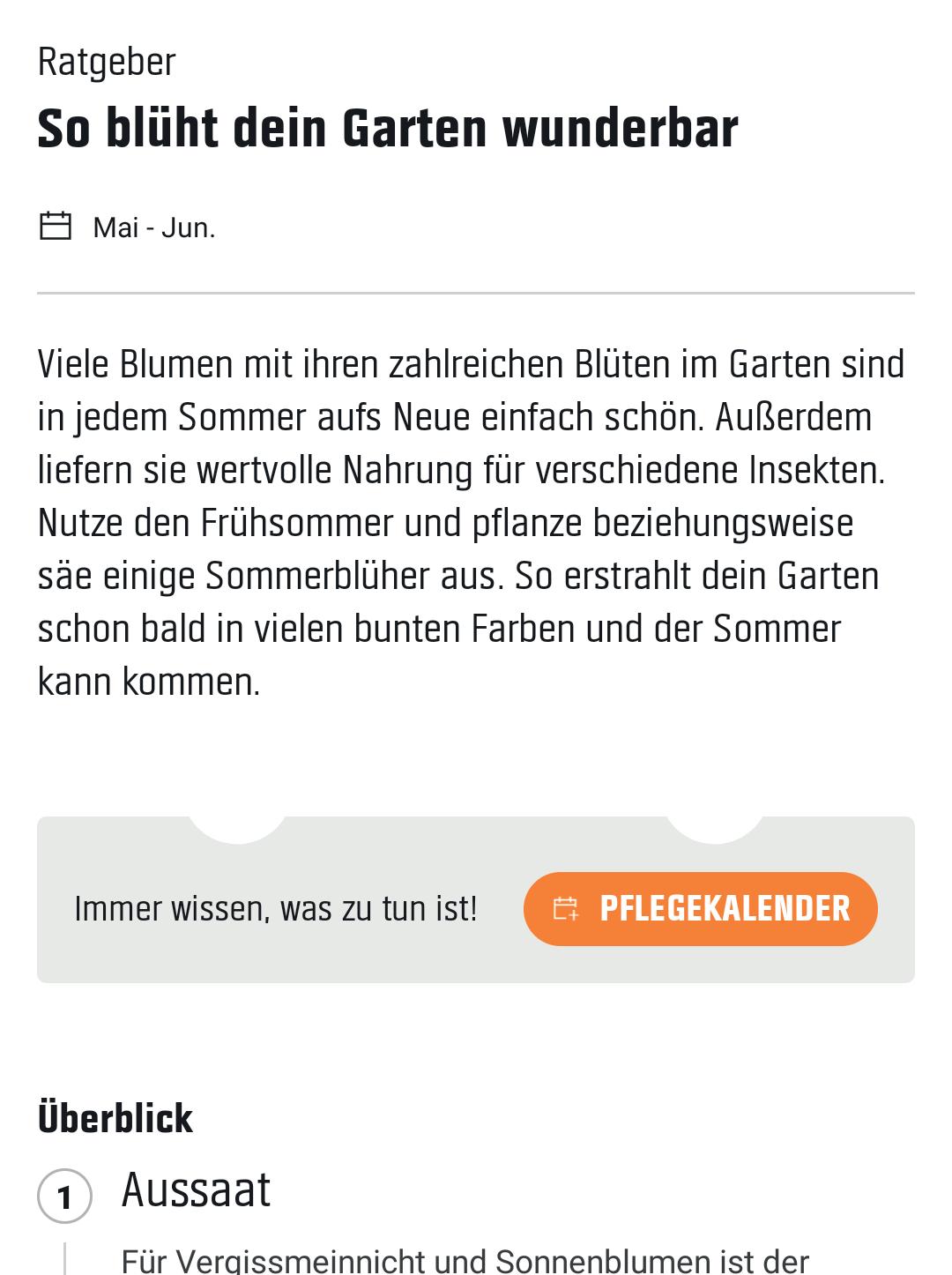

Preis: gratis In-App-Käufe: nein


Das im Jahr 2003 gegründete Gartencenter-Shop24 zählt zu den größten Online-Pflanzenversandhändlern in Deutschland. Laut eigenen Angaben umfasst das Sortiment mehr als 5.000 verschiedene Gartenpflanzen. Wer auf der Suche nach Gartenzubehör jedweder Art ist, wird ebenfalls fündig.
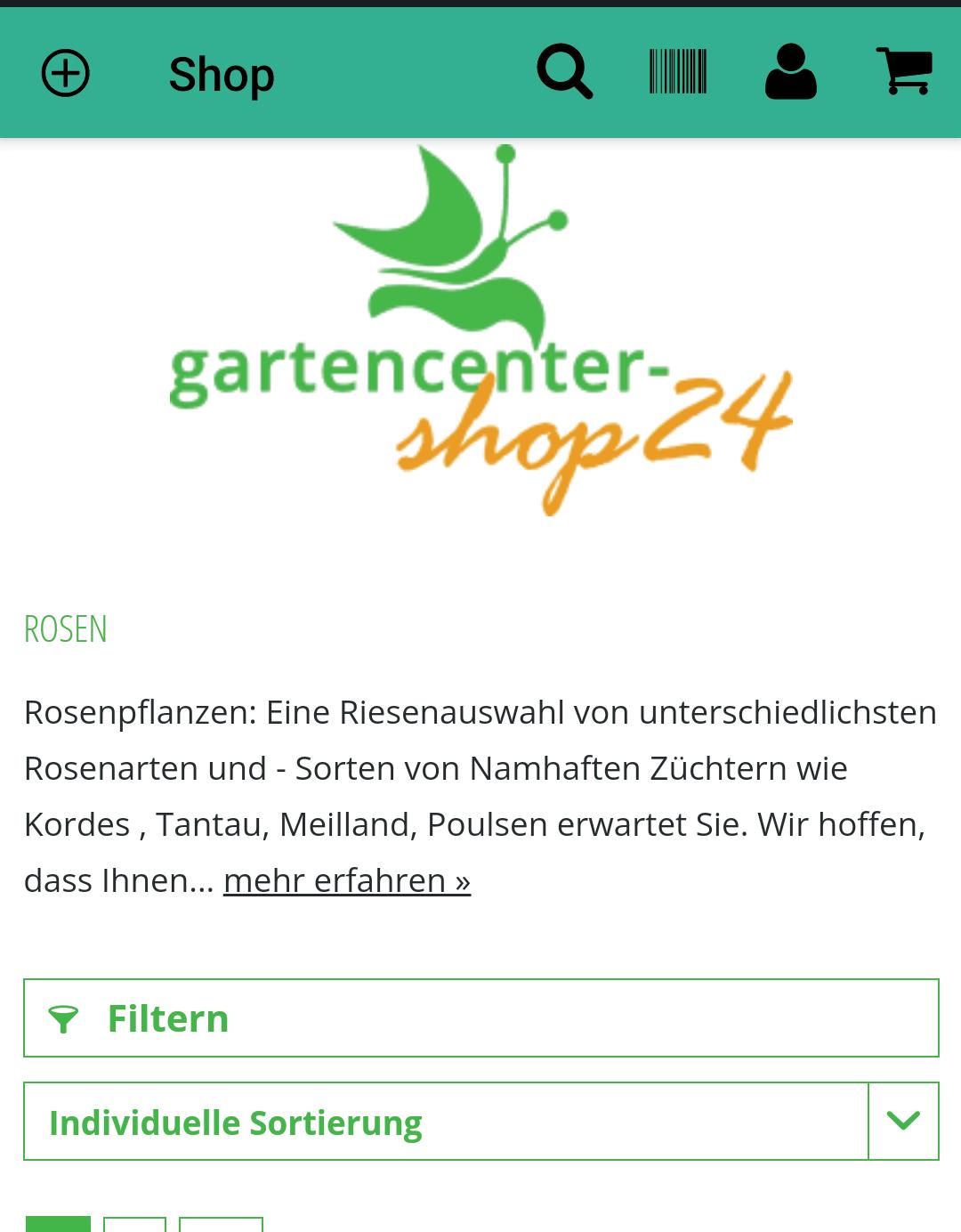
Ein Teil der angebotenen Pflanzen wird zudem von dem in Riedlingen (Baden-Württemberg) ansässigen Unternehmen selbst gezogen.
Das Erscheinungsbild der Anwendung wirkt für unseren Geschmack etwas altmodisch. Dafür funktioniert die App zuverlässig, ist klar und übersichtlich strukturiert und stellt den Nutzer vor keinerlei Herausforderungen bei der Bedienung.
Note: Hervorragend
Note: Hervorragend
WhatsApp ist schon seit 2015 der beliebteste Messenger weltweit. Aber der Hersteller Meta Platforms ruht sich nicht auf seinen Lorbeeren aus, sondern erweitert den Funktionsumfang seiner App beständig. Hier die wichtigsten Neuerungen der letzten Monate.


Eine praktische neue Funktion gibt Ihnen mehr Kontrolle darüber, wer Sie per WhatsApp-Anruf „stören“ darf.

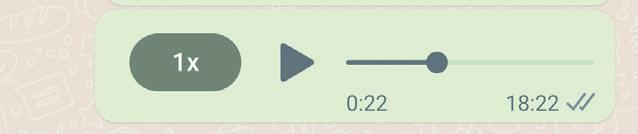

Werbeanrufen und Betrugsversuchen kann man recht einfach entkommen, indem man keine Anrufe von unbekannten Nummern entgegennimmt. Eine neue Funktion sorgt darüber hinaus dafür, dass Sie von derartigen Anrufen nicht einmal etwas bemerken.
Rufen Sie im Hauptfenster der App den Menüpunkt „Einstellungen“ auf. Tippen Sie in den Einstellungen auf die Schaltfläche „Datenschutz“. Und im Fenster „Datenschutz“ auf die Schaltfläche „Anrufe – Anrufe von Unbekannt stummschalten“.
Schalten Sie schließlich noch im Fenster „Anrufe“ die Option „Anrufe von Unbekannt stummschalten“ ein.
Zwei Neuerungen sorgen dafür, dass der Umgang mit Sprachnachrichten nun wesentlich komfortabler abläuft.
So praktisch Sprachnachrichten auch sind, so kostet es doch unnötig Zeit und Nerven, sie sich anzuhören, wenn der Absender einfach unstrukturiert seine Gedanken in das Mikrofon gesprochen hat. Glücklicherweise gibt es Abhilfe: Sie können die Nachricht in 1,5- oder 2-facher Geschwindigkeit abspielen, um Zeit zu sparen. Das bewerkstelligen Sie, indem Sie vor dem Abspielen (oder auch während des Abspielens) einmal oder zweimal auf die „1x“-Schaltfläche tippen.
In Zukunft bekommen Sie kein Tonsignal mehr zu hören, wenn Anrufe von unbekannten Nummern eintreffen. Sie finden diese Anrufe aber sinnvollerweise weiterhin in den Benachrichtigungen Ihres Smartphones und auch im WhatsApp-Register „Anrufe“.
Ebenfalls neu und praktisch: Sie können beim Abspielen einer Sprachnachricht das Fenster der Unterhaltung verlassen oder sogar eine neue Unterhaltung auswählen. Dennoch spielt die App die Sprachnachricht weiter ab. Am oberen Bildschirmrand erscheint eine kleine Werkzeugleiste, über die Sie das Abspielen pausieren oder aber beenden können.


Sie möchten Ihr WhatsApp-Konto auf zwei Smartphones gleichzeitig verwenden? Das ist jetzt endlich kein Problem mehr.
Schon seit 2022 gibt es die Möglichkeit, ein WhatsApp-Konto nicht nur auf einem Smartphone zu verwenden, sondern gleichzeitig auf bis zu vier weiteren Geräten, genauer gesagt: Tablets und PCs. Seit Kurzem ist es nun auch möglich, ein Smartphone als eines dieser „weiteren Geräte“ zu benutzen.
2
Das Hinzufügen eines weiteren Smartphones (oder auch eines Tablets) zu Ihrem WhatsApp-Konto ist erfreulicherweise recht einfach:
Installieren Sie WhatsApp auf Ihrem zweiten Smartphone, und starten Sie die App. Entweder bekommen Sie nach dem Auswählen der Sprache und dem Zustimmen zu den Nutzungsbedingungen sofort einen QR-Code angezeigt. Oder aber Sie müssen zu diesem Zweck erst den Menüpunkt „Mit bestehendem Konto verknüpfen“ aufrufen.
Auf Ihrem Haupt-Smartphone (mit dem Betriebssystem Android) rufen Sie den Menüpunkt „Verknüpfte Geräte“ auf und tippen auf die Schaltfläche „Gerät hinzufügen“. Auf dem iPhone tippen Sie in den WhatsAppEinstellungen auf die Schaltflächen „Verknüpfte Geräte“ und „Gerät hinzufügen“.
Anschließend können Sie mit der Kamera Ihres Haupt-Smartphones den QR-Code einscannen, der auf dem zweiten Smartphone zu sehen ist. Und schon ist dieses zweite Smartphone mit Ihrem WhatsAppKonto verknüpft.
3
Wichtig: Sie müssen mit Ihrem HauptSmartphone mindestens alle 14 Tage Ihr WhatsApp-Konto verwenden, um sicherzustellen, dass auch die anderen verknüpften Geräte in diesem Konto angemeldet bleiben.

Das Verschicken von Fotos und Videos zur einmaligen Ansicht ist nun noch sicherer geworden.

Sie können Fotos und Videos so verschicken, dass der Empfänger sie lediglich einmal betrachten darf.
Tippen Sie dazu in einer Unterhaltung wie gewohnt auf die Kamera-Schaltfläche, um ein Foto oder ein Video auszuwählen oder aber neu aufzunehmen.
Tippen Sie unter dem ausgewählten Foto auf die „1“-Schaltfläche, um die Einmalansicht auszuwählen. Schicken Sie das Foto anschließend durch Antippen der grünen Senden-Schaltfläche ab.
Sie können jetzt Bilder samt ihrer Beschriftungen weiterleiten – oder aber die Beschriftungen verändern.
Wenn Sie ein Bild weiterleiten, das eine Bildunterschrift enthält, dann wird auch diese Beschriftung an den Empfänger weitergeleitet. Möchten Sie dies nicht, dann können Sie die Bildunterschrift vor dem Weiterleiten entfernen oder aber durch eine neue Bildunterschrift ersetzen.
In der Unterhaltung ist ein derartiges Foto durch ein „1“-Symbol gekennzeichnet. Solche Fotos lassen sich weder speichern noch weiterleiten. Und seit Kurzem ist es auch nicht mehr möglich, den Schutz zu umgehen, indem man von einem solchen Foto ein Bildschirmfoto anfertigt.

Aber Vorsicht: Nach wie vor ist es natürlich möglich, mit einem weiteren Smartphone ein derartig geschütztes Foto oder Video aufzunehmen.
Um ein Bild weiterzuleiten, tippen Sie einfach in dem Fenster der Unterhaltung, in der Sie das Bild bekommen haben, auf die Weiterleiten-Schaltfläche (ein Pfeil) links neben dem Bild. Anschließend wählen Sie den gewünschten Empfänger aus. Rechts neben der Vorschauversion des Bildes sehen Sie die gegenwärtige Bildunterschrift. Wenn Sie diese Bildunterschrift behalten möchten, dann tippen Sie einfach auf die grüne Senden-Schaltfläche. Möchten Sie die Bildunterschrift dagegen löschen, dann tippen Sie auf die kleine „x“-Schaltfläche. Nach dem Löschen können Sie, wenn gewünscht, eine eigene Bildunterschrift eingeben.
Dank einer neuen Funktion lassen sich Statusmeldungen effizienter nutzen.
Die Funktion „Profilringe“ zeigt Ihnen auf einen Blick an, welche Ihrer Kontakte in letzter Zeit eine Statusmeldung geteilt haben. Und zwar ganz einfach durch einen grünen Ring um die Profilbilder der jeweiligen Kontakte.
Zu sehen ist dieser Ring in der Liste der Chats, in der Liste der Teilnehmer einer Gruppe und in dem „Chat-Info“-Fenster, das Informationen über den ausgewählten Gesprächspartner enthält.


Sie haben jetzt die Möglichkeit, Ihre Nachrichten zu bearbeiten – selbst wenn Sie sie bereits abgeschickt haben.
Möchten Sie den Text einer bereits abgeschickten Nachricht verändern? Innerhalb von 15 Minuten nach dem Abschicken ist dies tatsächlich möglich.
Auf dem iPhone tippen Sie die Nachricht lange an und rufen dann im erscheinenden Menü den Eintrag „Bearbeiten“ auf.
Auf Android-Smartphones tippen Sie die Nachricht ebenfalls lange an – bis am oberen Bildschirmrand eine Werkzeugleiste erscheint, über die Sie die Nachricht beispielsweise löschen oder weiterleiten können. Tippen Sie in dieser Werkzeugleiste die Drei-Punkte-Schaltfläche an und rufen dann den Menüpunkt „Bearbeiten“ auf.
Die Ausdrucksmöglichkeiten per Emojis sind auf einen Schlag deutlich größer geworden.
Seit Mai 2022 können Sie mit Emojis auf Nachrichten reagieren. Und zwar ganz einfach, indem Sie eine Nachricht etwas länger antippen und dann in dem erscheinenden Menü das gewünschte Emoji auswählen.
Allerdings standen zunächst lediglich sechs Emojis zur Auswahl. Nun aber können Sie eine wesentlich größere Zahl von Emojis verwenden: Tippen Sie in dem Emoji-Menü rechts die „+“-Schaltfläche an, und schon öffnet sich ein Fenster, in dem Sie die Wahl zwischen Hunderten von Emojis haben. Der besseren Übersicht halber sind die Emojis in Kategorien wie „Smileys & Personen“ und „Tiere & Natur“ unterteilt.
Zusätzlich zu Sprachnachrichten können Sie mit WhatsApp nun auch sehr einfach und schnell Videonachrichten verschicken.



1
Folgendermaßen verschicken Sie eine Audionachricht: Tippen Sie im Fenster einer Unterhaltung rechts unten auf die MikrofonSchaltfläche, halten den Finger niedergedrückt, sprechen Ihre Nachricht und heben den Finger dann vom Bildschirm ab.
2
Wenn Sie die Mikrofon-Schaltfläche statt dessen nur kurz antippen, dann verwandelt sie sich in eine VideokameraSchaltfläche. Anschließend können Sie mit derselben Methode (Schaltfläche lange antippen) ein Video aufnehmen, um es dann durch Abheben des Fingers vom Bildschirm gleich zu verschicken.
Möchten Sie das Video abbrechen, dann ziehen Sie den Finger von der Videokamera-Schaltfläche nach links.
Tippen Sie die Videokamera-Schaltfläche wieder kurz an, um die Mikrofon-Schaltfläche zurückzuerhalten.
3
Ist es Ihnen zu unbequem, während der Videoaufnahme ständig den Finger auf der Videokamera-Schaltfläche zu halten? Dann ziehen Sie den Finger nach oben in Richtung des Schloss-Symbols. Anschließend können Sie den Finger vom Bildschirm abheben. Das hat allerdings zur Folge, dass Sie die rote Stopp-Schaltfläche antippen müssen, um das Aufnehmen zu beenden. Und die grüne Senden-Schaltfläche um das Video tatsächlich abzuschicken. Vor dem Absenden können Sie das Video durch Antippen der Wiedergabe-Schaltfläche zur Kontrolle ansehen. Falls Sie Ihre Meinung geändert haben, tippen Sie die Mülleimer-Schaltfläche an, um das Video zu löschen.
Möchten Sie als Profilbild statt eines Fotos ein gezeichnetes Portrait verwenden? Kein Problem dank der neuen Avatar-Funktion.

1
Seit einiger Zeit können Sie in WhatsApp einen Avatar verwenden – also eine gezeichnete Figur, die sozusagen Ihr digitaler Stellvertreter ist.


Einen solchen Avatar können Sie erstens als Profilbild verwenden, statt eines Fotos. Sie können einen Avatar aber auch als Sticker in einer Nachricht versenden, beispielsweise um Gefühle auszudrücken. In diesem Fall dient ein Avatar sozusagen als individualisiertes Emoji.
2
Folgendermaßen stellen Sie einen Avatar her: Rufen Sie den Menüpunkt „Einstellungen“. auf. Tippen Sie im Fenster „Einstellungen“ auf die Schaltflächen „Avatar“ und „Deinen Avatar erstellen“. Anschließend können Sie im Detail das Aussehen Ihres Avatars festlegen, beispielsweise die Haarfarbe, die Gesichtsform und die Kleidung. Wenn Sie mit dem Aussehen Ihres Avatars zufrieden sind, tippen Sie rechts oben auf die Schaltfläche „Speichern“.
3
Um einen Avatar als Profilbild zu verwenden, rufen Sie den Menüpunkt „Einstellungen“ auf, tippen auf Ihren Namen und dann auf Ihr Profilbild. In dem Aufklappen „Profilbild“ tippen Sie nicht auf „Kamera“ oder“ Galerie“ sondern auf „Avatar“. Und wählen schließlich den gewünschten Avatar aus.
4
Wenn Sie Ihren Avatar in einer Unterhaltung als Sticker verwenden möchten, dann erledigen Sie dies folgendermaßen: Tippen Sie unten in dem Texteingabefeld links auf die Emoji-Schaltfläche. Im EmojiFenster wechseln Sie zum Avatar-Register. Dort wählen Sie dann den Avatar aus, der die gewünschte Emotion symbolisiert.
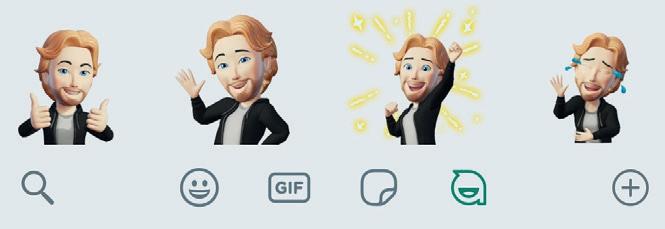
An Videotelefonaten dürfen jetzt mehr Personen teilnehmen. Glücklicherweise lassen sie sich sehr einfach ruhig stellen.

Bislang konnten „lediglich“ acht Menschen an einem WhatsApp-Videotelefonat teilnehmen. Nun jedoch ist die maximale Zahl der Teilnehmer auf 32 gestiegen.
So erfreulich das auch ist, so kann es doch auch für mehr Unübersichtlichkeit sorgen — insbesondere für ein größeres akustisches Durcheinander. Um dem etwas entgegenzuwirken, gibt es eine neue Funktion: Tippen Sie das Kamerabild eines Teilnehmers länger an. Dadurch wird sein Bild vergrößert, und Sie erhalten die Möglichkeit, diesen Teilnehmer entweder stummzuschalten oder aber ihm eine Nachricht zu schicken.
Seit einiger Zeit können Sie in WhatsApp einen Avatar verwenden – also eine gezeichnete Figur, die sozusagen Ihr digitaler Stellvertreter ist.


Mit Hilfe von Links können Sie Teilnehmer sehr einfach zu einem Gruppenanruf einladen.
Ein Anruf-Link ist eine Verknüpfung, die ein anderer WhatsApp-Benutzer antippen kann, um auf eine unkomplizierte Weise an einem Gruppenanruf teilzunehmen. Folgendermaßen stellen Sie einen derartigen Anruf-Link her: Wechseln Sie in WhatsApp zum Register „Anrufe“. Tippen Sie dort auf die Schaltfläche „Anruflink erstellen“. Im Fenster „Anruflink erstellen“ können Sie über die Option „Anruftyp“ festlegen, ob es sich um einen Sprachanruf oder um einen Videoanruf handeln soll.
Anschließend können Sie den Link entweder per WhatsApp verschicken, mittels einer anderen App teilen oder aber einfach in die Zwischenablage kopieren, um ihn beispielsweise in eine E-Mail-Nachricht einzufügen.

Tippt ein Empfänger auf diesen Link, so öffnet sich WhatsApp, und er hat die Möglichkeit, dem Anruf beizutreten oder aber ihn abzulehnen.
Eine Neuerung sorgt dafür, dass Ihre Statusmeldungen nur noch für diejenigen Menschen zu sehen sind, für die Sie tatsächlich gedacht sind.
Im Register „Status“ können Sie wie gewohnt durch Antippen der Bleistift-Schaltfläche eine Statusmeldung eingeben. Links neben der grünen Senden-Schaltfläche finden Sie eine Schaltfläche, die mit „Status (xxx)“ beschriftet ist. Tippen Sie diese Schaltfläche an, um festzulegen, wer Ihre Statusmeldung zu sehen bekommen darf.
Durch Antippen der Option „Kontakte außer“ erreichen Sie, dass die Kontakte, die Sie auswählen, Ihre Statusmeldung nicht zu sehen bekommen. Die Option „Nur teilen mit“ dagegen erlaubt es Ihnen, diejenigen Kontakte auszuwählen, die Ihre Statusmeldung sehen dürfen.
Die App merkt sich die ausgewählte Zielgruppe und verwendet sie standardmäßig auch für Ihre nächste Statusmeldung. Und zwar so lange, bis Sie eine andere Zielgruppe auswählen.
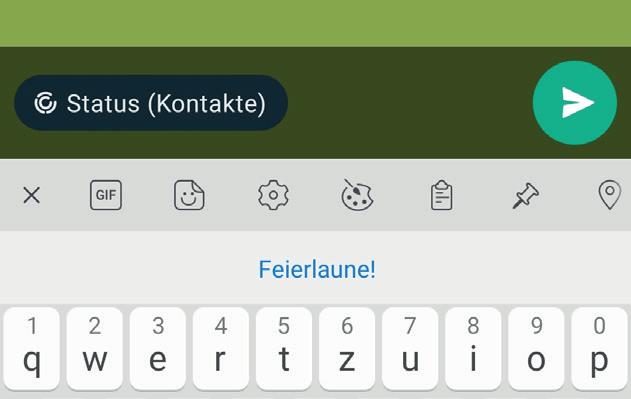
WhatsApp-Unterhaltungen mit vertraulichen Inhalten können Sie jetzt durch eine Fingerabdruckabfrage vor neugierigen Mitmenschen schützen.


Das Sperren von WhatsApp-Unterhaltungen funktioniert nur dann, wenn Sie in den Systemeinstellungen Ihres Smartphones bereits einen Fingerabdruck hinterlegt haben. Falls das noch nicht geschehen ist, wäre dies jetzt der beste Zeitpunkt, es zu tun.
Tippen Sie die gewünschte Unterhaltung an. Tippen Sie links oben auf den Namen oder die Telefonnummer Ihres Chat-Partners.
Dadurch landen Sie in dem Fenster, das der Hersteller als „Chat-Info“ bezeichnet. Hier finden Sie diverse Informationen über Ihren Chat-Partner und können die Einstellungen der Unterhaltung verändern. Tippen Sie in diesem Fenster auf die Schaltfläche „Chatsperre“ .
Schalten Sie im Fenster „Chatsperre“ die Option „Chat mit Fingerabdruck sperren“ ein. Und legen Sie nach der entsprechenden Aufforderung Ihren Finger auf den Fingerabdrucksensor.
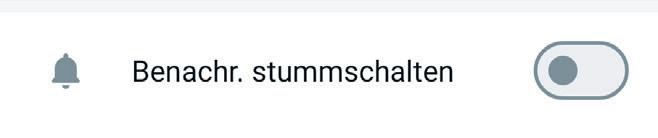
Rufen Sie das „Chats“-Register auf. Ziehen Sie mit dem Finger nach unten, um den Ordner „Gesperrte Chats“ zu Gesicht zu bekommen.
Tippen Sie den Ordner „Gesperrte Chats“ an und legen Sie nach der Aufforderung Ihren Finger auf den Fingerabdrucksensor, um Zugang zu diesem Ordner zu erhalten.
Anschließend können Sie die geschützten Unterhaltungen wie gewohnt antippen, um ihre Inhalte anzusehen oder um in ihnen Nachrichten zu verschicken.
4
Um die Sperre für eine geschützte Unterhaltung auszuschalten, tippen Sie in dem „Chat-Info“-Fenster (siehe Schritt 2) auf die Schaltfläche „Chatsperre“. Im Fenster „Chatsperre“ schalten Sie den Option „Chat mit Fingerabdruck sperren“ aus und bestätigen dies wieder mit Ihrem Fingerabdruck.
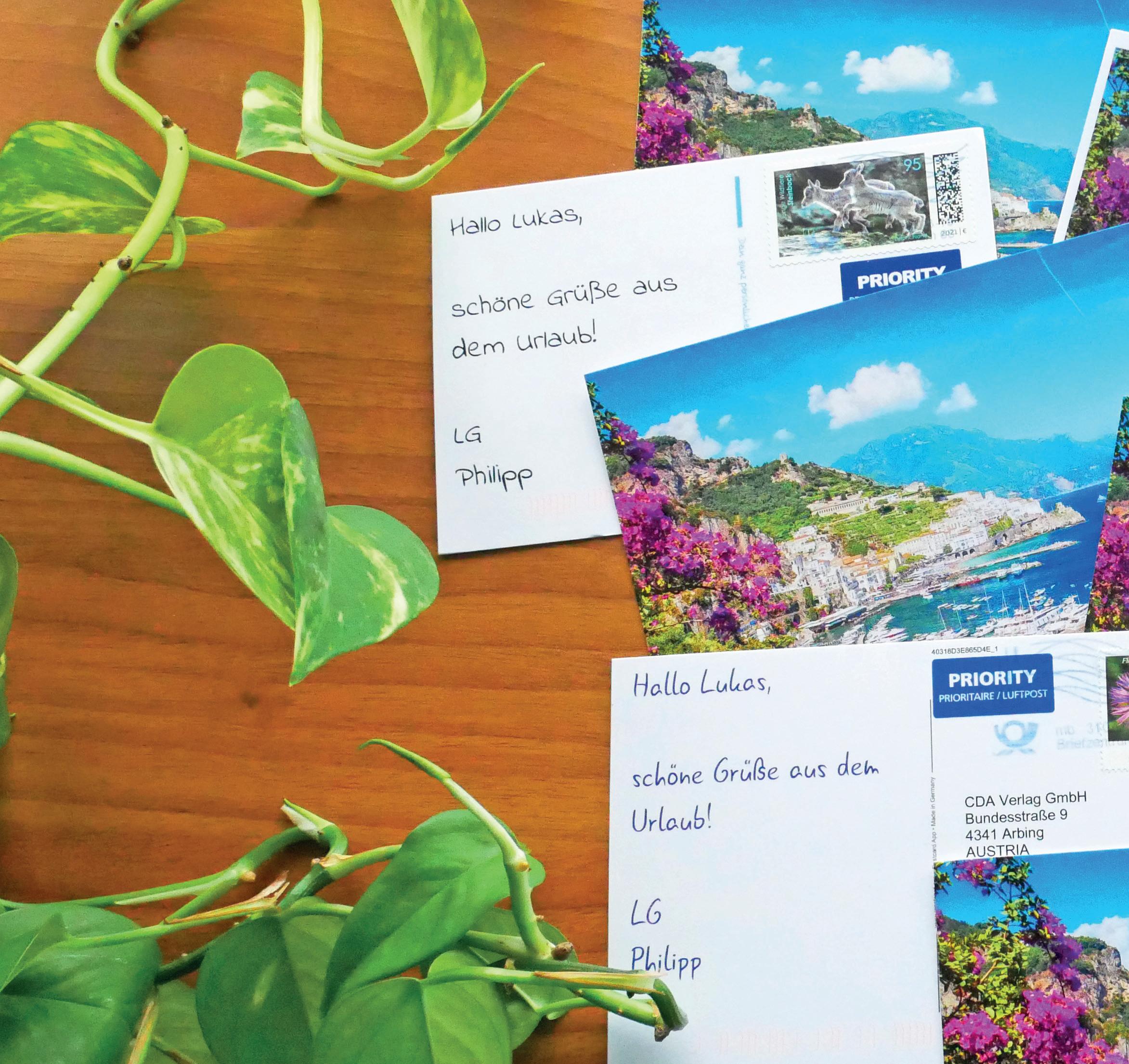
Bei unseren Test-Produkten haben wir zur besseren Vergleichbarkeit immer dieselben Schnappschüsse verwendet.
Wir haben einige Postkarten-Apps genauer unter die Lupe genommen und sagen Ihnen, welcher Anbieter die besten
Grüße zustellt.

In der heutigen digitalen Ära, in der E-Mails und soziale Medien die traditionelle Kommunikation via Brief zunehmend verdrängen, gibt es ein Medium, welches trotz aller Widrigkeiten noch immer nicht aus der Mode gekommen ist –die Postkarte. Vor allem im Urlaub oder zu besonderen Anlässen nutzen viele diese Karten, um ihren Liebsten einen kurzen Gruß zu schicken. Dank des Smartphones ist es heutzutage jederzeit möglich, Postkarten via App schnell und einfach zu gestalten. Der Gang zum nächstgelegenen Kiosk oder Souvenirladen entfällt somit.

Mit sogenannten Postkarten-Apps können Nutzer aus einer Vielzahl von Designs und vorgefertigten Motiven wählen oder auch eigene Schnappschüsse hochladen, um einzigartige und individuelle Postkarten zu gestalten.
Ein wesentlicher Vorteil von am Handy gefertigten Karten ist die Zeitersparnis. Während die Postkarten aus dem Urlaub mehrere Tage unterwegs sind und erst dann eintreffen, wenn die Reise schon wieder beendet ist, werden die per App gestalteten Karten von vielen Anbietern in Deutschland gedruckt und sind in rund drei Tagen beim Empfänger. Und auch die Kosten sind in der Regel überschaubar und belaufen sich inklusive Versand auf weniger als drei Euro pro Postkarte.
Wir haben uns am Markt umgesehen und die Apps sowie die Postkarten von den rechts angeführten Anbietern einer genauen Prüfung unterzogen. Dabei haben wir uns nicht nur auf die Erstellung der einzelnen Produkte beschränkt, sondern auch auf die Anwendungen und die Verarbeitung der jeweiligen Endprodukte geachtet.

Im Rahmen unseres großen Vergleichstests haben wir Postkarten bei den unten angeführten Anbietern bestellt. Bei den Karten haben wir zur besseren Vergleichbarkeit darauf geachtet, jeweils das exakt gleiche Motiv zu verwenden. Außerdem haben wir bei allen Bestellungen dasselbe Layout (ein vollflächiges Bild) ausgewählt. Die Bearbeitung und Bestellung der Produkte wurde am Smartphone über die App der jeweiligen Anbieter durchgeführt.

CEWE mit Sitz in Oldenburg ist der größte Fotodienstleiter Europas mit Produktionsstandorten im In- und Ausland.
Pixum wurde im Jahr 2000 gegründet und ist Deutschlands ältester Online-Fotoservice. Neu im Sortiment: die Pixum Postkarte .


Urlaubsgruss bietet neben Postkarten und Klappkarten auch Bilderboxen mit 32 hochwertigen Fotokarten an.
Der Fotodienstleister ORWO legt großen Wert auf qualitativ hochwertige Produkte und fertigt diese in Deutschland.
MyPostcard wurde 2014 gegründet und hat seinen Hauptsitz in Berlin. Das Sortiment umfasst Postkarten, Grußkarten und andere Fotoprodukte.
POKAmax versendet die individuell gestalteten Postkarten an jeden Empfänger Ihrer Wahl – rund um den Globus.
Bei Postando können Sie mit Ihren Lieblingsfotos nicht nur Postkarten, sondern auch Puzzles in drei verschiedenen Größen gestalten.

SimplyCards hat Fotopostkarten in zwei verschiedenen Größen im Sortiment, die auf hochwertigem Fotokarton gedruckt werden.

Bei iPostcard lassen sich die Postkarten auf Wunsch auch mit einer eigens gestalteten Briefmarke versehen.




Unten haben wir für Sie die Postkarten der neun getesteten Anbieter abgebildet. Zur besseren Vergleichbarkeit wurden alle Karten mit dem exakt gleichen Schnappschuss gestaltet. Beim Motiv fiel unsere Wahl auf ein malerisches Landschaftsbild.








In unserem Vergleich haben wir sowohl die Postkarten als auch die Apps von insgesamt neun Anbietern genauer unter die Lupe genommen. Nachdem alle Postkarten mit dem einheitlichen Motiv bei uns in der Redaktion eingetroffen sind, haben wir eine fünfköpfige Jury gebeten, die einzelnen Produkte hinsichtlich Bildqualität, Verarbeitung und Papierqualität zu bewerten. Die maximal zu vergebende Punktzahl beläuft sich auf zehn Punkte. In den nachfolgenden Tabellen finden Sie den Mittelwert aus den gesammelten Ergebnissen.

Im Anschluss daran hat unsere Jury auch die eigens von den Anbietern entwickelten Apps einer Prüfung unterzogen. Bei der Kategorie „Optik“ achteten die Tester auf das Erscheinungsbild und das Design der Applikationen. In der Kategorie „Bedienbarkeit“ hat sich die Jury angesehen, wie schwierig bzw. einfach die Gestaltung der Fotopostkarten vonstattengeht. Auch in diesen beiden Kategorien konnten bis zu zehn Punkte vergeben werden.
Beim „Funktionsumfang“ und „Fotoimport“ wurden von uns vorab Features bzw. Importmöglichkeiten von Schnappschüssen festgelegt und danach deren Vorhandensein bewertet.



Die Note der Teilkategorie „Postkarte“ setzt sich wie folgt zusammen: 50 % Bildqualität + 50 % Verarbeitung / Papier. Die in der Tabelle aufgelisteten Preise sowie die Lieferzeit dienen lediglich zur Information und fließen nicht in die Bewertung mit ein. Bei der Kategorie „App“ fließen die Ergebnisse wie folgt in die Benotung ein: 15 % Optik + 35 % Bedienbarkeit + 35 % Funktionsumfang + 15 % Fotoimport. Das Gesamtergebnis setzt sich zusammen aus: 60 % Teilergebnis Postkarte + 40 %
Teilergebnis App.


Der Oldenburger Fotodienstleister Cewe hat zahlreiche Produkte im Sortiment. Neben Fotopostkarten können die Kunden auch Poster, Fotoabzüge, Fotobücher und auch Kalender via App gestalten und in nur wenigen Schritten bestellen.


Beim Vergleich der Postkarten konnte das CeweProdukt in puncto Bildqualität mit 9,2 von 10 möglichen Punkten unsere Jury am meisten überzeugen. Bei der Verarbeitung und dem verwendeten Papier konnte die Cewe-Postkarte hingegen nicht vollumfänglich überzeugen und erreichte ein Ergebnis von 8,6 Punkten. Ebenfalls top: Die zahlreichen Fotoimportmöglichkeiten.
*inklusive Versand
GUT (88,70%)
Die Fotopostkarte von Pixum, die erst seit Mitte Juni im Sortiment ist, konnte sich bei unserer Bewertung ein Ergebnis von 88,50 Prozentpunkten und die Note „Sehr gut“ sichern.



Bei der App gefiel unserer Jury das Erscheinungsbild und das Design mit Abstand am besten. Dies spiegelt sich auch in dem hervorragenden Teilergebnis in der Kategorie „Optik“ mit 9,6 Prozentpunkten wider. Mit einem Gesamtergebnis von 88,12 Prozent und der Note „Sehr gut“ landet Pixum in unserem Vergleich mit einem minimalen Rückstand von 0,58 Prozentpunkten auf dem zweiten Platz.



Bei dem in Lampertheim (Hessen) ansässigen Anbieter Urlaubsgruss können Kunden zwischen einer Postkarte im klassischen Format mit 150 x 100 mm oder in der Jumbo-Variante mit 186 x 123 mm wählen. Die Verarbeitung ist einwandfrei und auch das verwendete Papier macht einen sehr hochwertigen Eindruck.
Beim Fotoimport und der Bedienbarkeit der App besteht hingegen Verbesserungspotenzial. Besonders praktisch sind die zahlreichen vorgefertigten Postkartenmotive für eine Vielzahl von speziellen Anlässen wie etwa Geburtstag, Weihnachten und Co.


Als „Die intelligente Postkarte“ bewirbt der Hersteller iPostcard seine Produkte. So findet sich im Sortiment beispielsweise eine sogenannte Krypto-Postkarte, deren Grußtext als QR-Code mit Passwortschutz abgedruckt wird.


Die Verarbeitung unseres bestellten Produkts ist hervorragend. Bei der Bildqualität offenbart iPostcard hingegen leichte Schwächen. Für unseren Geschmack sind die Farben teilweise etwas zu blass.

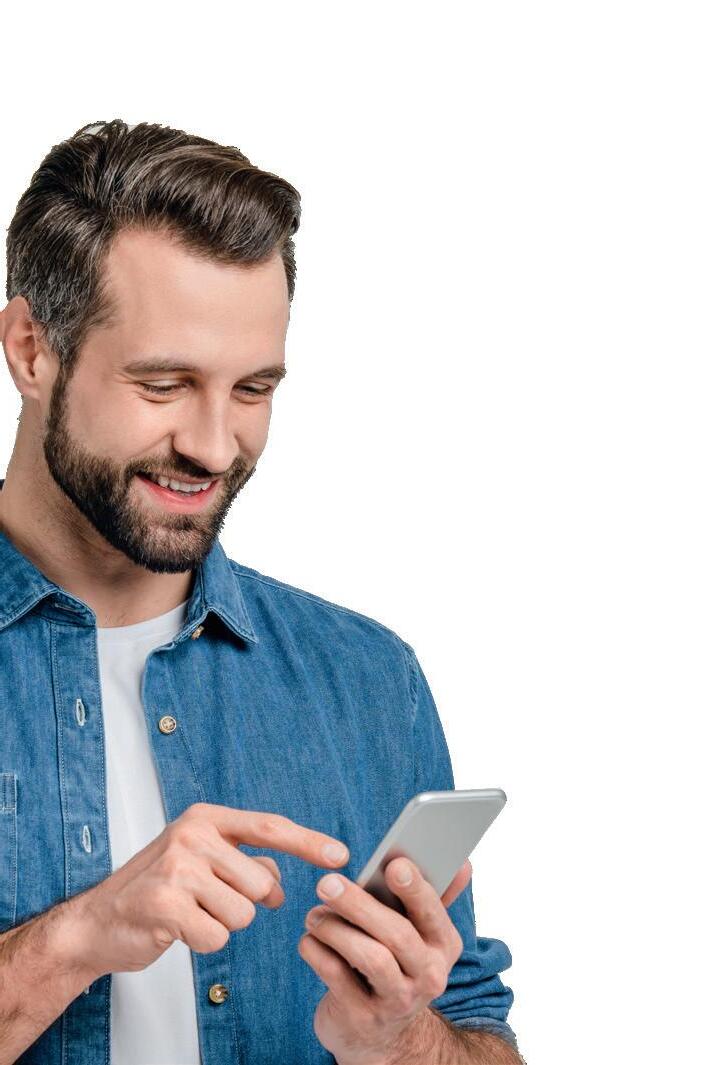
Die App wiederum kann mit ihrem Funktionsumfang punkten, der es dem Nutzer beispielsweise ermöglicht, die Helligkeit sowie die Farbtemperatur des ausgewählten Fotos individuell anzupassen.

Bei dem Produkt aus dem Hause Simplycards wirkt das Motiv teilweise etwas unscharf. Die Verarbeitung hingegen ist sehr gut und auch das Papier macht einen hochwertigen Eindruck.
Pluspunkte sammelt der Anbieter mit seiner hervorragend zu bedienbaren Anwendung und den vielfältigen Fotoimportmöglichkeiten. So können Nutzer beispielsweise auch auf Instagram oder Facebook gepostete Schnappschüsse für die Gestaltung einer Fotopostkarte nutzen.

Mit einem Gesamtscore von 80,95 Prozent reicht das Ergebnis gerade noch für die Note „Sehr gut“ in unserem umfangreichen Vergleich.
Der in Berlin ansässige Anbieter MyPostcard versendet die individuell gestalteten Postkarten rund um den Globus zu einem Preis von 2,99 Euro. Vergleichsweise wenig beeindruckt uns die Bildqualität. Die Farben wirken zum Teil unnatürlich. Und auch das verwendete Papier ist im Vergleich zu den anderen Anbietern relativ dünn.

Definitiv mehr punkten kann der Anbieter mit seiner App, die mit einem vielfältigen Funktionsumfang und einer sehr guten Bedienbarkeit glänzt. So lassen sich etwa die Schnappschüsse mit Filtern, Stickern und auch individuellen Texten aufhübschen.






In unserem Vergleich konnte sich Cewe mit 88,7 Prozentpunkten und der Note „Sehr gut“ den Sieg sichern, dicht gefolgt von und mit einem minimalem Abstand vor Pixum
Auf Rang drei landet der hessische Anbieter Urlaubsgruss, der mit 9,2 von zehn möglichen Punkten die Höchstpunktzahl in der Kategorie „Verarbeitung / Papier“ erreicht.
Die Postkarten von SimplyCards, Postando und MyPostcard überzeugten unsere Jury hingegen nur bedingt, weshalb es bei diesen drei Anbieter auch nur für ein „Gut“ in der Kategorie „Postkarten“ reicht. MyPostcard kann hingegen mit sehr vielen AppFeatures punkten, genauso wie die Applikation aus dem Hause iPostcard.

Bei Pokamax können Kunden Fotopostkarten mit bis zu neun Bildern bestellen. Alternativ hat der Anbieter auch Grußkarten im Sortiment. Pokamax versendet die Postkarten erfreulicherweise mit einer echten Briefmarke.
Neben verschiedenen Layouts können die Postkarten mit Hintergrundfarben oder Texten auf der Motivseite aufgepeppt werden. Darüber hinaus kann via App auch ein frei wählbares Versanddatum für die individuell gestaltete Karte festgelegt werden.
Schnappschüsse können wahlweise aus der Galerie, von Google Fotos, aus Instagram oder der POKAmaxCloud importiert werden.
*inklusive Versand


GUT (77,96%)

Postando bietet neben individuell gestaltbaren Postkarten auch Fotopuzzles mit wahlweise 49, 500 oder 1.000 Teilen an.
Obwohl die Bestellung unseres Testprodukts reibungslos funktioniert hat und in der Vorschau das Motiv vollflächig angezeigt wurde, erlebten wir bei der Zustellung der Postkarte eine Überraschung. Rund um den Schnappschuss ist ein weißer Rahmen zu sehen, der uns in der App nicht angezeigt wurde.


Sowohl in der Kategorie „Postkarte“ als auch in der Kategorie „App“ reicht es für Postando für die Note „Gut“ mit 75,5 bzw. 78,2 Prozentpunkten.
Sehr durchwachsen fällt unsere Bewertung des Fotodienstleisters Orwo aus. Während die Bildqualität, Verarbeitung und das verwendete Papier der Postkarte bei uns einen sehr guten Eindruck hinterlassen hat, konnte die App kaum überzeugen. Das optische Erscheinungsbild wirkt für unseren Geschmack etwas zu uninspiriert und auch der Funktionsumfang ist verglichen mit den anderen Anbietern dürftig. So sucht man beispielsweise Filter oder Sticker vergebens.




Mit einem Ergebnis von 75,04 Prozent erreicht Orwo zwar die Note „Gut“ in unserem Vergleichstest, dies liegt allerdings Großteils an dem Ergebnis des fertigen Endprodukts.
GUT (76,58%)
(75,04%)

Die Technologie des maschinellen Lernens ist inzwischen in vielen Bereichen des Alltags präsent. Die KI-gesteuerte Chatbot-Technologie, wie ChatGPT von OpenAI, ist dabei besonders beeindruckend. In dieser Anleitung zeigen wir Ihnen, wie Sie ChatGPT auf Ihrem Android oder iOS Gerät nutzen können.

Seit seiner Einführung hat ChatGPT eine enorme Anzahl von Nutzern auf der ganzen Welt gewonnen. Die Fähigkeit des Bots, menschenähnliche Konversationen zu führen, hat ihn zu einem nützlichen Tool in vielen Bereichen gemacht, von der Unterhaltung über das Lernen bis hin zur Produktivität. Die ersten Versionen des Chatbots konnten einfache Dialoge führen, doch mittlerweile kann ChatGPT komplexe Gespräche führen, Inhalte generieren und sogar auf spezifische Benutzeranfragen reagieren.
Obwohl ChatGPT ursprünglich nur auf bestimmten Plattformen verfügbar war, ist es nun möglich, den Bot auf Ihrem Android- oder iOS-Gerät zu nutzen. In den folgenden Abschnitten zeigen wir Ihnen, wie Sie ChatGPT auf Ihrem Smartphone installieren und verwenden, Fragen an den Bot stellen und von ihm generierte Antworten erhalten.

1
Um ChatGPT auf Ihrem Smartphone zu installieren, müssen Sie zunächst den Google Play Store (für Android) oder den Apple App Store (für iOS) öffnen. Suchen Sie in der Suchleiste nach „ChatGPT“ oder „OpenAI“.
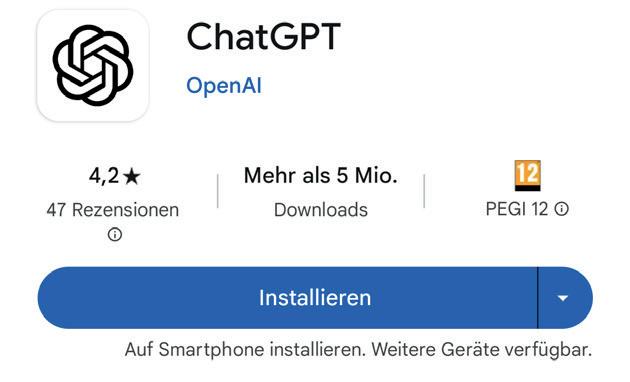
Die Leistung von ChatGPT kann durch die Art und Weise, wie Sie Ihre Anfragen formulieren, beeinflusst werden. Seien Sie so präzise wie möglich und vermeiden Sie Mehrdeutigkeiten, um die besten Ergebnisse zu erzielen.
ChatGPT hat eine Fülle von Anwendungen. Es kann zum Lernen verwendet werden, um Hausaufgaben zu unterstützen, Geschichten zu generieren, Produktivitätsaufgaben wie das Erstellen von To-Do-Listen zu erleichtern oder einfach nur zum Spaß und zur Unterhaltung.
2
Wählen Sie die entsprechende Anwendung aus den Suchergebnissen aus und tippen Sie auf „Installieren“ (Android) oder „Laden“ (iOS). Warten Sie, bis der Download und die Installation abgeschlossen sind.
3
Nach der Installation finden Sie das ChatGPT-Symbol auf Ihrem Startbildschirm oder in Ihrer App-Liste. Tippen Sie darauf, um die Anwendung zu öffnen.
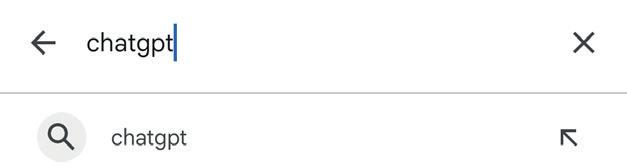
Obwohl ChatGPT unglaublich leistungsfähig ist, ist es wichtig zu beachten, dass es sich immer noch um eine KI handelt und keine menschliche Intelligenz hat. Nutzen Sie ChatGPT verantwortungsbewusst und genießen Sie die vielfältigen Möglichkeiten, die dieser fortschrittliche Chatbot bietet.


Sobald Sie ChatGPT öffnen, werden Sie von der Benutzeroberfläche begrüßt, die ein Texteingabefeld und einen Chatverlauf enthält.
1
Die ChatGPT App bietet einen Dunkelmodus, um die Augen zu schonen oder den Akku zu sparen. So aktivieren Sie ihn:
1
2
Tippen Sie in das Texteingabefeld, um Ihre erste Frage oder Anweisung einzugeben. Sie können beispielsweise nach allgemeinem Wissen fragen, eine Geschichte generieren lassen oder eine komplexe Berechnung durchführen lassen.
Tippen Sie zuerst auf das DreistrichMenüs in der oberen linken Ecke.
2
Um in die Einstellungen zu gelangen, müssen Sie die Option „Settings“ wählen.
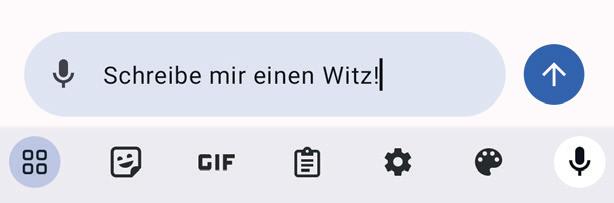

3
Nachdem Sie Ihre Anfrage eingegeben und auf „Senden“ geklickt haben, wird ChatGPT Ihre Anfrage verarbeiten und eine entsprechende Antwort generieren. Diese wird in Ihrem Chatverlauf angezeigt.
3
Hier finden Sie den Button „Color Scheme“. Durch Antippen dieser Option können Sie den Dunkelmodus aktivieren oder deaktivieren.


Wenn Sie den gesamten Chatverlauf in der ChatGPT App löschen möchten, folgen Sie diesen Schritten:


Die Kontextbeibehaltung ermöglicht es ChatGPT, auf frühere Nachrichten im aktuellen Chatverlauf Bezug zu nehmen. So nutzen Sie diese Funktion:
1
Gehen Sie zum Dreipunkt-Symbol in der oberen rechten Ecke der App und tippen Sie darauf, um die Einstellungen zu öffnen.
1
Nachdem Sie eine Reihe von Nachrichten ausgetauscht haben, können Sie eine Frage stellen, die sich auf eine frühere Nachricht bezieht.

2
Hier finden Sie die Option „Delete“. Tippen Sie auf die Schaltfläche und bestätigen Sie die Eingabe mit einem erneuten Tipp auf „Delete“.

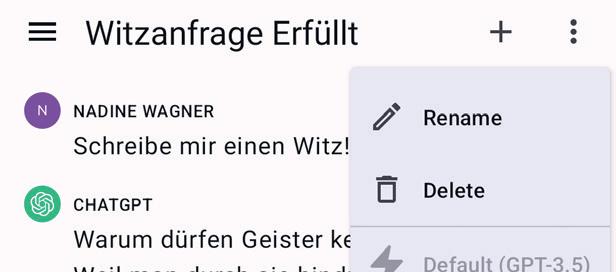
Durch Antippen des Buttons wird der gesamte Verlauf dieses Chats entfernt. 3
ChatGPT wird dann den Kontext aus dem Chatverlauf beibehalten und entsprechend antworten.
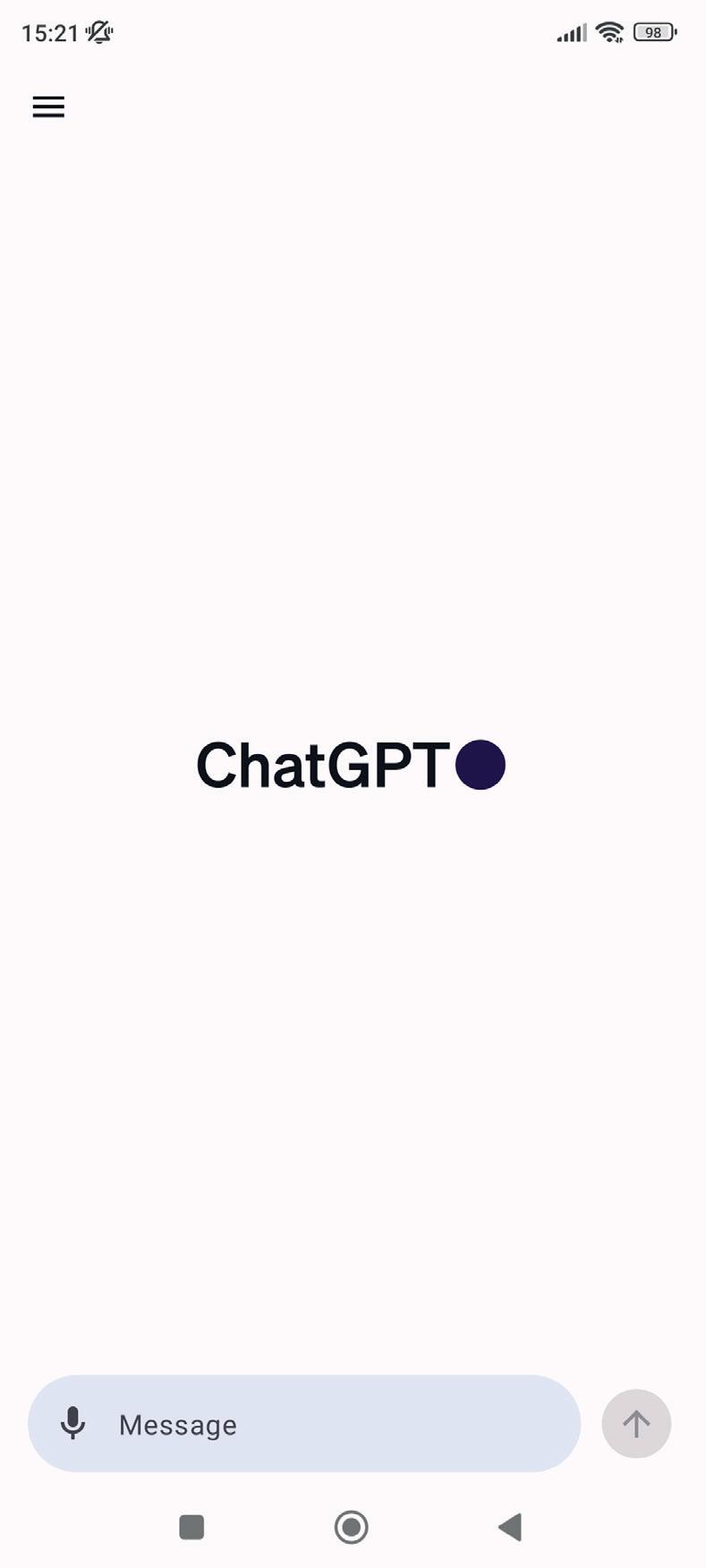
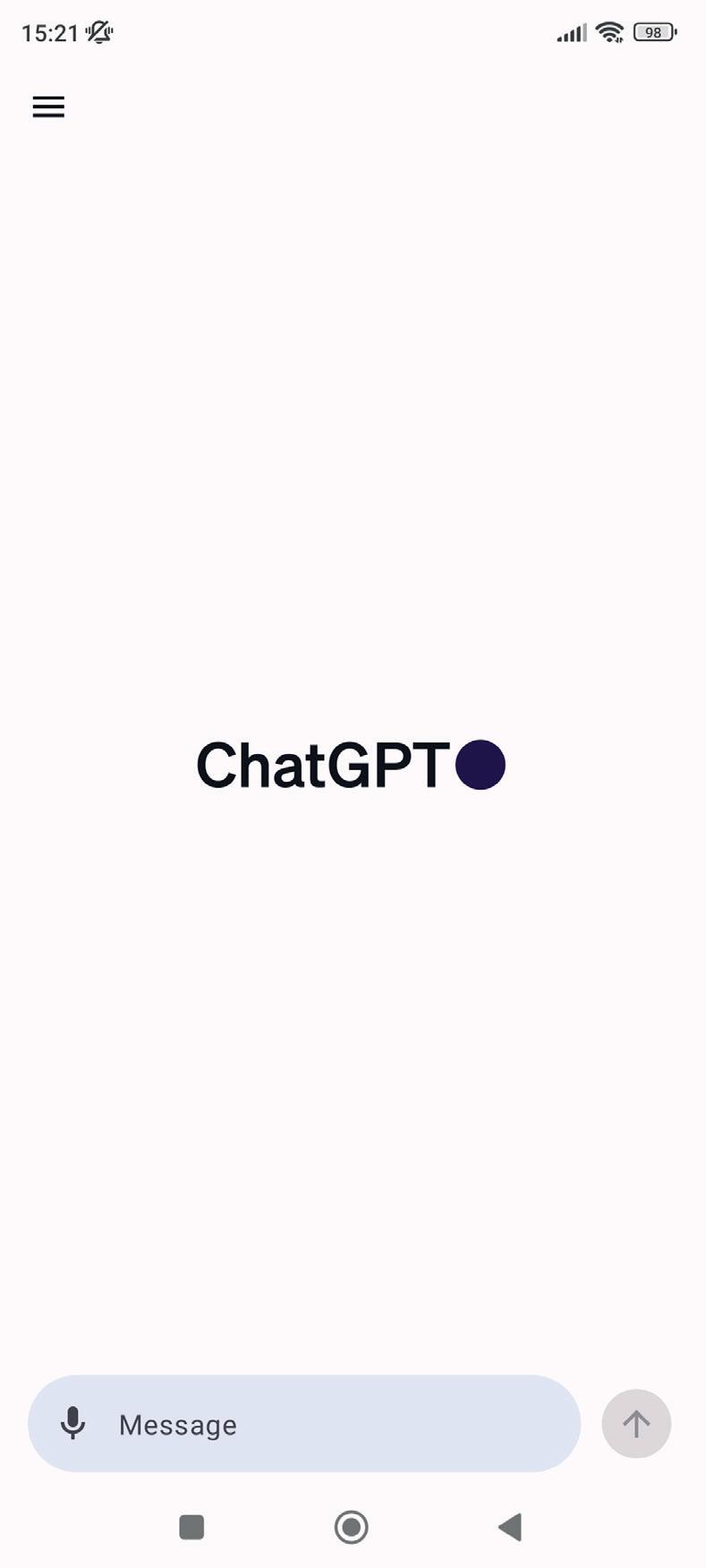
ALLGEMEINE WISSENSFRAGEN
Wer hat die Mona Lisa gemalt?
Die Mona Lisa wurde von Leonardo da Vinci gemalt.
Wie mache ich einen Screenshot auf meinem iPhone?

Um einen Screenshot auf Ihrem iPhone zu machen, drücken Sie gleichzeitig die Seitentaste und die Lauter-Taste.“
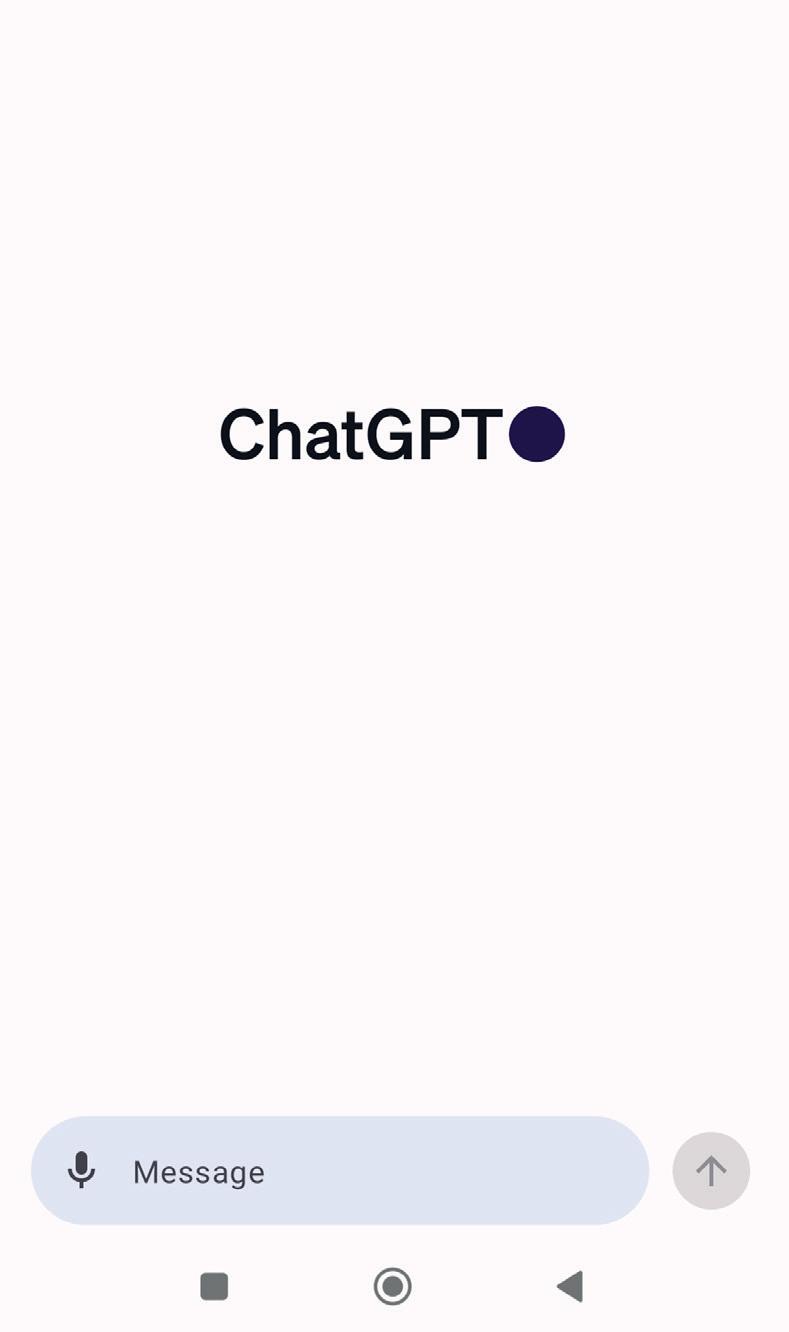
Wie mache ich eine Lasagne?
Hier ist ein einfaches Rezept für Lasagne...
SPIELREGELN
Wie spielt man Schach?“
Schach ist ein strategisches Brettspiel, das von zwei Spielern gespielt wird...
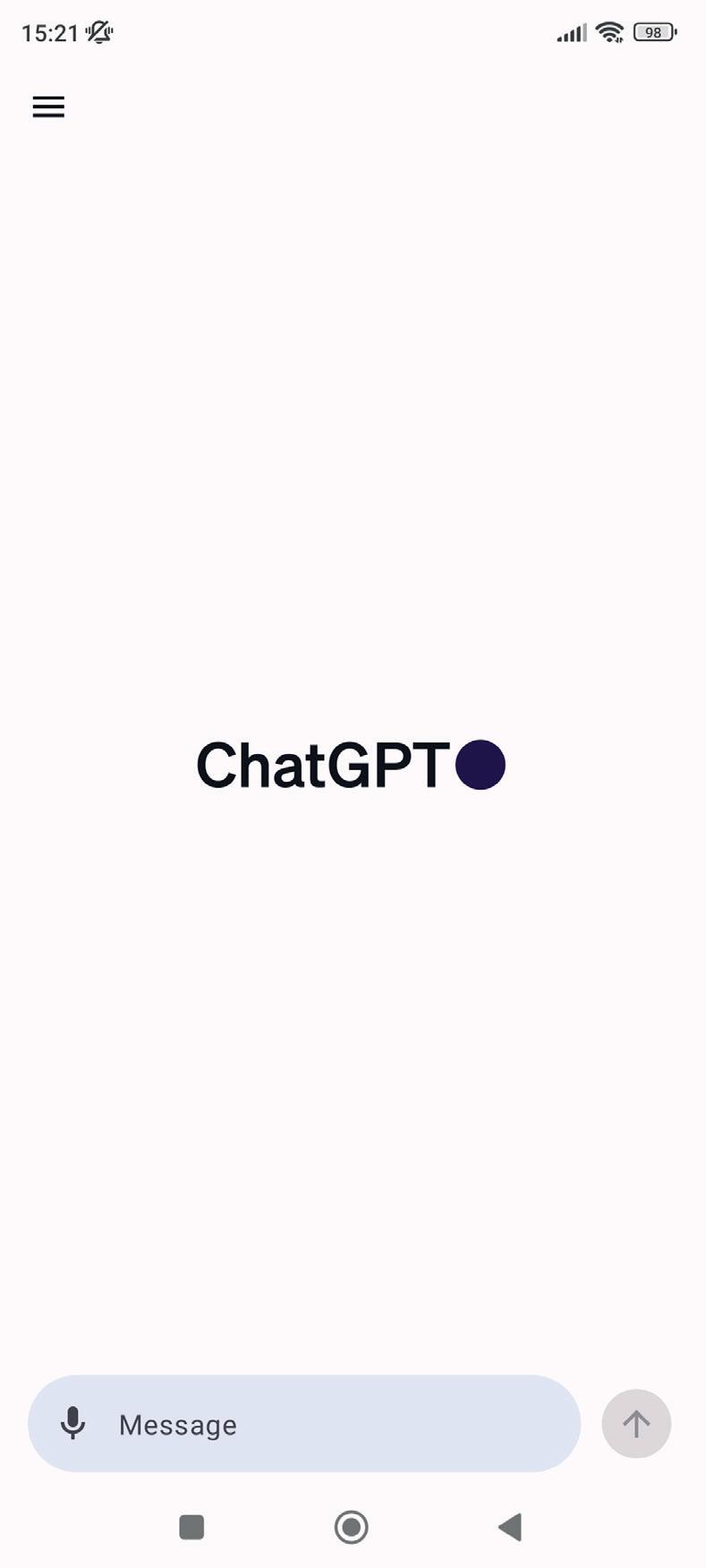
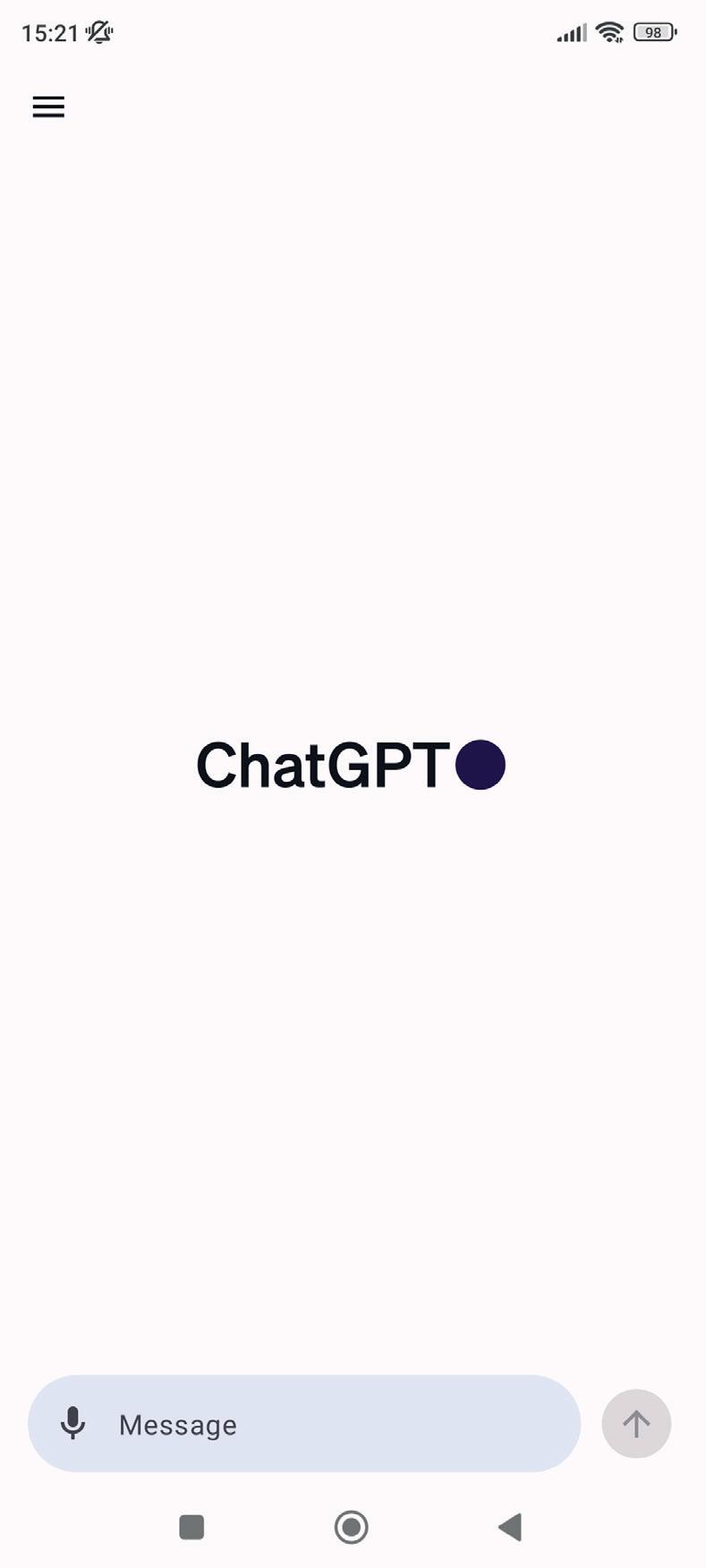

Was ist der Unterschied zwischen ‚dessen‘ und ‚deren‘?“
‚Dessen‘ wird für männliche und neutrale Nomen verwendet, ‚deren‘ wird für weibliche und Pluralnomen verwendet.“
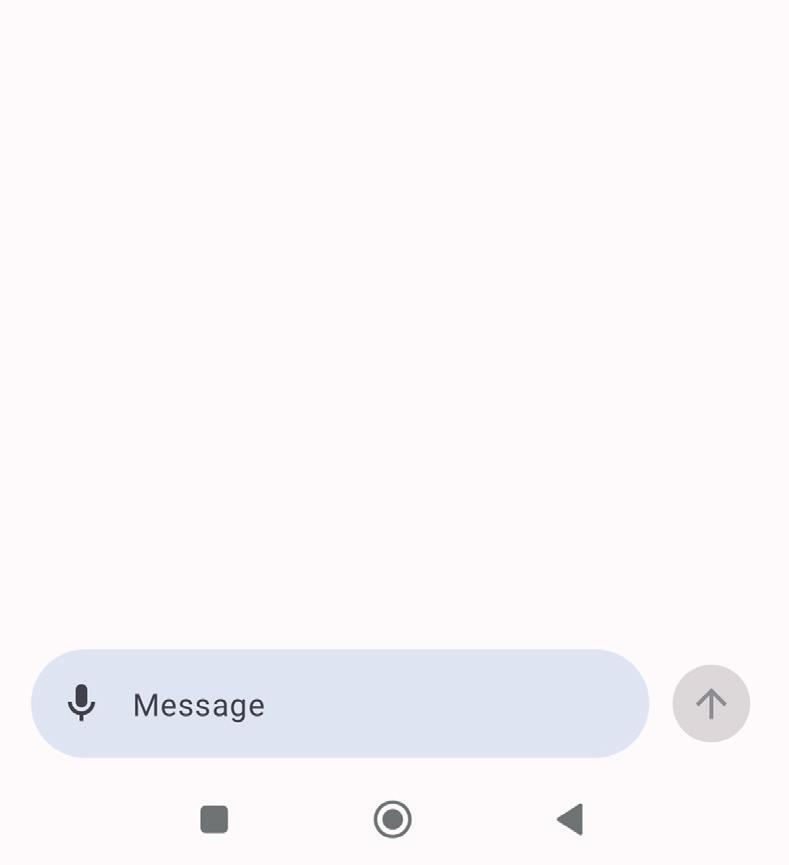
Wie sagt man ‚Guten Tag‘ auf Spanisch
‚Guten Tag‘ wird auf Spanisch als ‚Buenos días‘ übersetzt.
Was ist ein Neutronenstern?
Ein Neutronenstern ist das komprimierte Überbleibsel einer Supernova-Explosion...
Was ist der Quadratwurzel von 256?
Die Quadratwurzel von 256 ist 16.

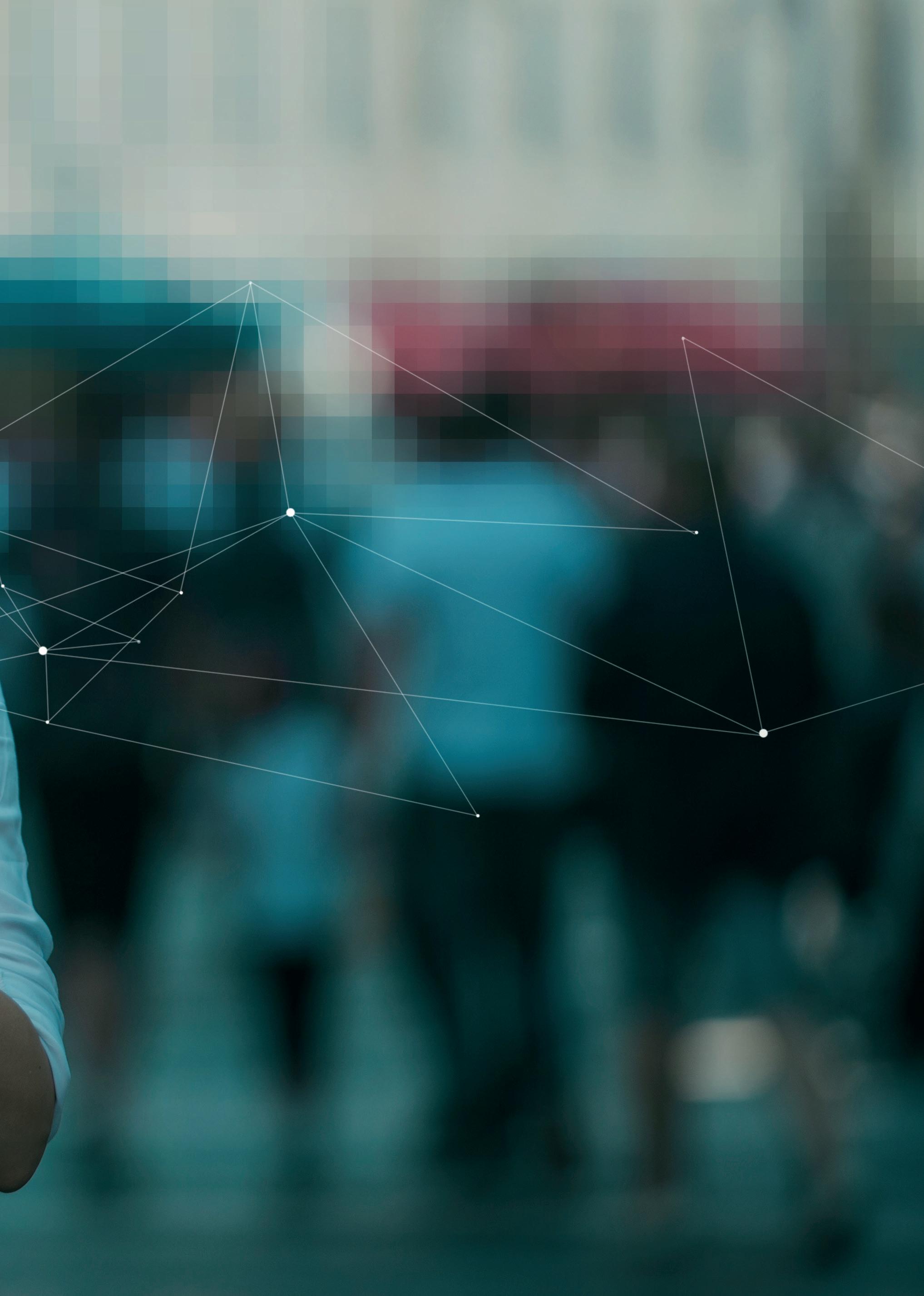
AUCH WENN SICH IM EUROPÄISCHEN DATENSCHUTZ IN DEN
LETZTEN JAHREN VIEL GETAN HAT, IST ES NACH WIE VOR NICHT
GUT UM DIE PRIVATSPHÄRE VON HANDYNUTZERN BESTELLT.
DOCH WER SICH PROAKTIV UM SEINEN SCHUTZ KÜMMERT, KANN
MIT EINIGEN WENIGEN MASSNAHMEN SCHON VIEL ERREICHEN.
Das Sammeln von und Handeln mit Nutzerdaten ist und bleibt das bevorzugte Geschäftsmodell von Google, Facebook und Co. Und mit dem wachsenden Bewusstsein für Datenschutz und Datensouveränität steigt auch die Aggressivität, mit der die Konzerne versuchen, neue Daten zu sammeln. Datenschutz, das gibt es bei vielen Diensten überhaupt nur gegen Aufpreis.
Zwar existieren mittlerweile durchaus datenschutzfreundliche Alternativen auf dem SmartphoneMarkt – vor allem aus dem LinuxÖkosystem kommen Lösungen, die “By Design” den Datentransfer an Google und Co. unterbinden. Doch

seien wir realistisch: Ein Wechsel bedeutet für viele User erstmal einen erhöhten Aufwand und einen Schritt aus der digitalen Komfortzone heraus. Über Jahre ans Herz und ins Unterbewusstsein gewachsene Apps, Plattformen und Ökosysteme lassen sich oft nicht von heute auf morgen wie ein Rucksack ablegen und ersetzen.
Die gute Nachricht aber: Viele Nutzer müssen das auch nicht. Auch jetzt schon haben Handynutzer die Möglichkeit, selbst für den Schutz ihrer Privatsphäre zu sorgen. Das schaffen sie, wenn sie die in diesem Artikel beschriebenen Schritte befolgen.
Cookies sind noch immer das Standardinstrument, um möglichst viele Daten eines Users zu sammeln. Und auch wenn es mittlerweile durch gesetzliche Anpassungen schwieriger für Unternehmen geworden ist, sie zu nutzen, haben Unternehmen noch immer zahlreiche Tricks auf Lager, Nutzer zur Aktivierung zu drängen. Das gilt vor allem für Mobiltelefone, bei denen sich Cookiebanner (also die Frage, ob man Cookies aktivieren möchte), leichter verstecken lassen.
Wenn Sie keinen Cookie-Blocker installiert haben, werden Sie von den meisten Webseiten aufgefordert, Cookies zu akzeptieren oder abzulehnen. Versuchen Sie, sie grundsätzlich abzulehnen, oder akzeptieren Sie nur die Cookies, die für die Nutzung des Dienstes unerlässlich sind.
Da dies jedoch umständlich ist, ist es empfehlenswert, einen TrackingBlocker zu verwenden.

Tracking Blocker sind Software-Tools, die das Tracking von Nutzeraktivitäten zuverlässig blockieren. Diese Tools werden häufig als Browser-Erweiterungen oder als eigenständige Anwendungen angeboten und funktionieren in der Regel, indem sie Cookies, Skripte oder andere Technologien blockieren, die zur Nachverfolgung von Nutzeraktivitäten verwendet werden können.
Es gibt verschiedene Arten von Tracking-Blockern:
• Werbeblocker: Diese Blocker blockieren nicht nur Werbung, sondern auch Tracking-Codes in Werbeanzeigen. Populäre Werbeblocker sind uBlock Origin, AdBlock Plus und AdGuard.
• Cookie-Blocker: Diese Blocker blockieren Cookies, die von Werbetreibenden und Dritten verwendet werden, um das Online-Verhalten von Nutzern zu verfolgen. Beliebte Cookie-Blocker sind Cookie AutoDelete, Cookie Notice und Privacy Badger.
• Skript-Blocker: Diese Blocker blockieren JavaScript-Code, der zur Nachverfolgung des Nutzerverhaltens verwendet werden kann. Bekannte Skript-Blocker sind uMatrix, NoScript und ScriptSafe.
• VPNs: Virtuelle private Netzwerke verschleiern die IP-Adresse des Nutzers und erschweren es Webseiten, das Nutzerverhalten zu verfolgen. Beliebte VPNs sind NordVPN, ExpressVPN und Surfshark.
Auch für Smartphones gibt es zahlreiche Tracking-Blocker. Die meisten dieser Anwendungen funktionieren ähnlich wie die Desktop-Tools und blockieren Cookies, Skripte und andere Tracking-Technologien. Beliebte Tracking-Blocker für Smartphones sind Disconnect, AdGuard und Privacy Pro. Auch einige Browser wie Brave und Firefox haben Tracking-Blocker integriert.
Die Nutzung von Apps und Softwaretools ist eine effektive Möglichkeit, seine Privatsphäre zu schützen. Viel nachhaltiger ist es aber, sein Verhalten grundsätzlich zu ändern.
• Privacy-freundliche Browser wie Brave, Firefox oder Tor enthalten standardmäßig Tracking-Blocker und Verschlüsselungs-Tools.
• Wer statt Google eine sichere Suchmaschine wie Qwant oder DuckDuckGo nutzt, verhindert die Sammlung persönlicher Informationen.
• Die Standortverfolgung lässt sich in den Einstellungen standardmäßig deaktivieren und nur dann aktivieren, wenn es für die Nutzung einer App wirklich notwendig ist.
• Öffentliche WLANs sind oft unsicher und können von Hackern
verwendet werden, um Daten abzufangen. Das eigene mobile Netzwerk oder die Nutzung eines VPN sorgen hier für zusätzliche Sicherheit.
• Eine Zwei-Faktor-Authentifizierung für alle Konten erhöht den Schutz gegenüber einem einfachen Passwort um ein Vielfaches.
• Wer ungenutzte Apps löscht, minimiert das Risiko potenzieller “Datenkraken” auf dem Handy Verschlüsselte Messenger wie Signal helfen, die eigene Kommunikation besser zu schützen.
Es ist sehr wahrscheinlich, dass Ihr Smartphone Sie ohne Ihr Wissen ausspioniert. Die meisten herkömmlichen Smartphones sammeln eine riesige Menge an Daten von Ihrem Gerät (Kontakte, Aktivitäten, Bewegungen) und senden all diese Daten an die Server von Google, Apple, Facebook und anderen Tech-Unternehmen.
Es gibt mittlerweile aber eine Reihe von Smartphones, die einen anderen Ansatz für datenschutzbewusste Nutzer zu bieten. Sie basieren auf OpenSource-Betriebssystemen die vollständig ohne Google auskommen. Ein bekanntes Beispiel ist das auf Android basierende Betriebssystem /e/OS, das standardmäßig keine Daten an Google sendet und weder Nutzungsdaten noch Standort sammelt.
/e/OS ist quelloffen und kann auf mehr als 200 Smartphone-Geräten installiert werden. Nutzer können also oft ihr liebgewonnenes Smartphone behalten und mit einem ”DatenschutzUpgrade” versehen.
Umfragen zeigen regelmäßig: Die meisten Nutzer sorgen sich um ihren eigenen Datenschutz, wissen aber nicht genau, wie sie sich besser schützen können. Aus diesem Grund hat der Privacyfreundliche Smartphonehersteller Murena gemeinsam mit der Suchmaschine Qwant, Proton und Olvid einen ganzen “Privacy Guide” verfasst, der Nutzern dabei hilft, selbst Schritt für Schritt mehr Datenschutz zu erreichen. Diesen können Interessierte kostenlos unter diesem Link herunterladen: bit.ly/sm4_23_privacyguide
Gaël Duval entwickelt seit über zwei Jahrzehnten frei verfügbare OpenSource-Software. Mit seiner e Foundation und dem Betriebssystem /e/OS bietet er Usern eine datenschutzfreundliche Alternative zu Android.


RATGEBER | Fotos verwalten mit Google Fotos
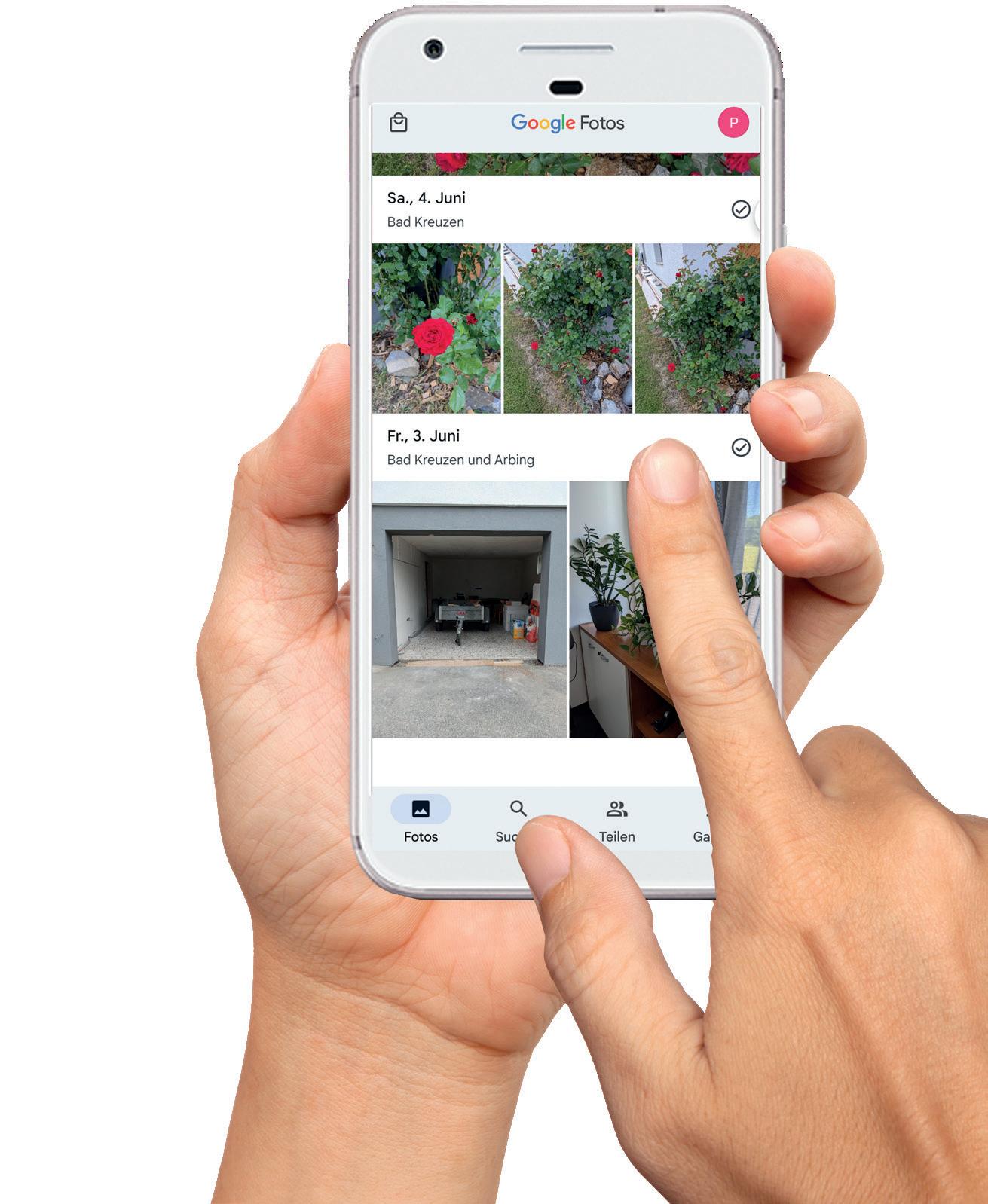

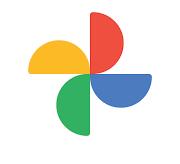
Die gesamte Fotobibliothek an einem zentralen Ort speichernmit „Google Fotos“ keine Utopie mehr.
Die Fotos permanent verfügbar haben und von überall darauf zugreifen können? Seit OnlineSpeicherdienste in den letzten Jahren in immer größerer Zahl im World Wide Web auftauchen, ist dieser fromme Wunsch keine Utopie mehr. Selbstredend, dass sich auch Google nicht lumpen ließ und einen vollwertigen Fotoservice auf die Beine stellte. „Goo gle Fotos“ ist kostenlos und bietet gegenüber seinen namhaften Mitbewer bern aus den Häusern Amazon und Microsoft einen großen Unterschied: Der Dienst ist an sich gratis und ermöglicht den Nutzern, Fotos und Videos bis zu einem Speichervolumen von maxi mal 15 GB in die Datenbank in der Cloud zu laden. Vorausgesetzt, man nimmt eine kleine Einschränkung in Kauf. Fotos dürfen in einer Maximalauflösung von 16 Megapixel hochgeladen werden, sind sie größer, skaliert der Dienst sie auf diesen Wert herunter. In der Praxis stört dies allerdings kaum. Für Videos beträgt die Grenze 1080p. Worauf Sie sonst noch achten sollten, um fit in „Google Fotos“ zu werden, verraten wir Ihnen auf den nächsten Seiten.
Google Fotos
kostenlos | Deutsch bit.ly/google_fotos
Die Standardansicht ist die Ansicht nach Monaten. Mit einem einfachen Trick stellen Sie auf die Tagesansicht um. Und ebenso einfach finden Sie die Fotos eines bestimmten Jahres und Monats.
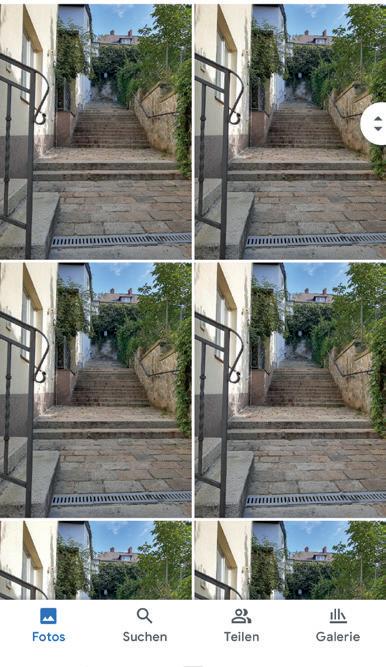
Standardmäßig werden die Fotos im Fotostream in der Monatsansicht dargestellt. Tippen Sie links unten auf „Fotos“ a . Im oberen Bereich des Hauptbildschirms finden Sie das so genannte „Erinnerungskarussell“ mit Aufnahmen von vor 1 Jahr, vor 2 Jahren usf. sowie die aktuellen Highlights. Darunter finden Sie in Monaten eingeordnet die Fotos, die Sie gesichert haben.


Scrollen Sie nach unten, um die älteren Fotos zu betrachten. Dabei wird eine Scrollhilfe b eingeblendet, mit deren Hilfe Sie durch Ziehen nach unten oder oben monatsgenau Fotos suchen können.

Um zur Tagesansicht zu wechseln, ziehen Sie einfach die aktuelle Ansicht mit zwei Fingern auseinander.
Wenn Sie in dieser Ansicht noch ein weiteres Mal durch Auseinanderziehen von zwei Fingern hineinzoomen, gelangen Sie zu einer Ansicht, in der querformatige Fotos in der ganzen DisplayBreite dargestellt werden. Auch in dieser Ansicht lässt sich der Scrollhilfe einblenden und durch Ziehen das Foto eines bestimmten Datums finden.
RATGEBER | Fotos verwalten mit Google Fotos

Wenn Sie Bilder löschen, behält „Google Fotos“ sie standardmäßig für 60 Tage im Papierkorb. Dies kann durchaus von Nutzen sein, wenn Sie gelöschte Objekte wieder herstellen möchten.
Tippen Sie rechts unten auf „Galerie“ um diese zu öffnen.
In der Galerie wird rechts oben der Papierkorb angezeigt. Tippen Sie darauf und wählen anschließend die gewünschten Bilder aus. Durch längeres tippen, können gleich mehrere Bilder ausgewählt werden.
Zuletzt bestätigen Sie die Auswahl mit “Wiederherstellen”. Die Fotos werden nun in das Album zurückverschoben, aus dem diese gelöscht wurden.
„Google Fotos“ bietet seinen Nutzern die Möglichkeit, die Fotosammlung mit einem Partner oder einer Partnerin zu teilen.
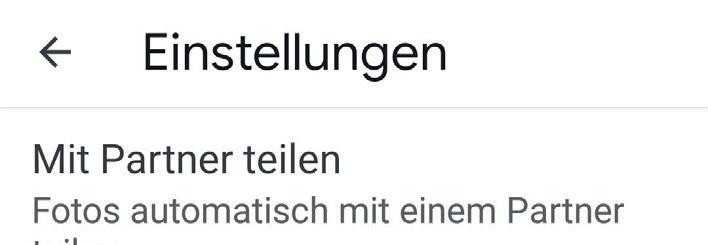
Wenn Sie die Absicht hegen, Ihre Fotosammlung mit einer Person zu teilen, so steht Ihnen diese Möglichkeit zur Verfügung. Tippen Sie auf das Profilbild und wählen Sie „Fotos-Einstellungen“ . In den Einstellungen scrollen Sie nach unten bis zum Abschnitt „Teilen“. Tippen Sie hier auf „Mit Partner teilen“.

Tippen Sie auf „Jetzt starten“ und wählen Sie das Partnerkonto aus oder geben Sie oben eine Mailadresse ein. Wichtig ist nur, dass auf die angegebene Mailadresse ein Google-Konto hinterlegt sein muss.


Sie können nun festlegen, ob Sie pauschal alle Bilder mit Ihrem Partner teilen wollen, oder diese Liste eingeschränkt werden soll. Es besteht unter anderem die Möglichkeit, Fotos von einem bestimmten Zeitpunkt an freizugeben.
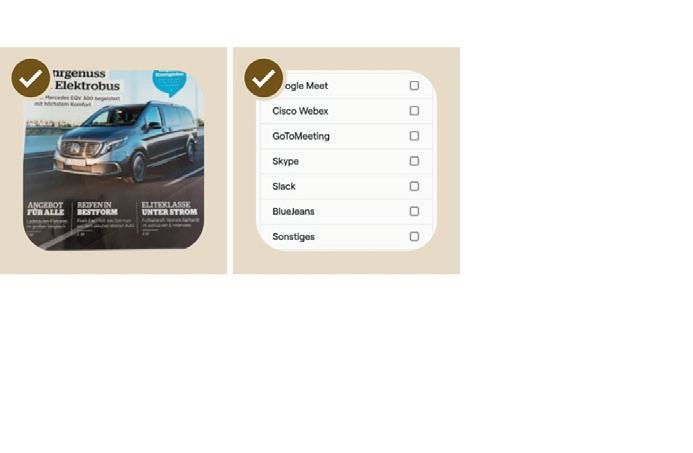
Fotos kategorisieren, Ordnung in die Bildersammlung bringen, eine Chronologie erstellen. Hierfür steht Ihnen in „Google Fotos“ eine praktische Funktion zur Verfügung.


Um Fotos für ein Album auszuwählen, halten Sie ein Foto etwas länger gedrückt und wählen dann durch Antippen die restlichen Fotos für Ihr neues Album aus. Anschließend tippen Sie unten auf das Plus-Zeichen a und wählen in dem folgenden Fenster den Eintrag „Album“ aus.
Ihr neues Album finden Sie in der Galerie. Tippen Sie im Hauptbildschirm rechts unten auf “Galerie” und scrollen Sie nach unten bis zum Abschnitt “Alben”. Hier sollte das neu erstellte Album an erster Stelle zu finden sein a .
Wählen Sie „Album“ aus und fügen Sie einen Titel für das neue Album hinzu. Zum Abschluss tippen Sie auf das Häkchen c und danach auf den Zurück-Pfeil links oben.
Über die Schaltfläche mit den beiden Pfeilen rechts oben b lassen sich Alben nach Titel, Erstellungsdatum und dem Datum der letzten Änderung sortieren.


Um das Deckblatt zu ändern, öffnen Sie das Album und dann das gewünschte Foto. Wischen Sie in der Bildmitte nach oben und tippen danach auf “Als Albumdeckblatt verwenden” c

RATGEBER | Fotos verwalten mit Google Fotos
Die App bietet die Möglichkeit auf die Schnelle aus den Fotos eines Albums ein Fotobuch zu erstellen. Die Preise liegen bei 14,99 Euro für 20 Seiten eines 18 x 18 cm-Softcover-Buchs. Jede weitere Seite kostet 0,59 Euro. Ein 23 x 23 cm großes Hardcover-Buch kostet 24,99 Euro für 20 Seiten.
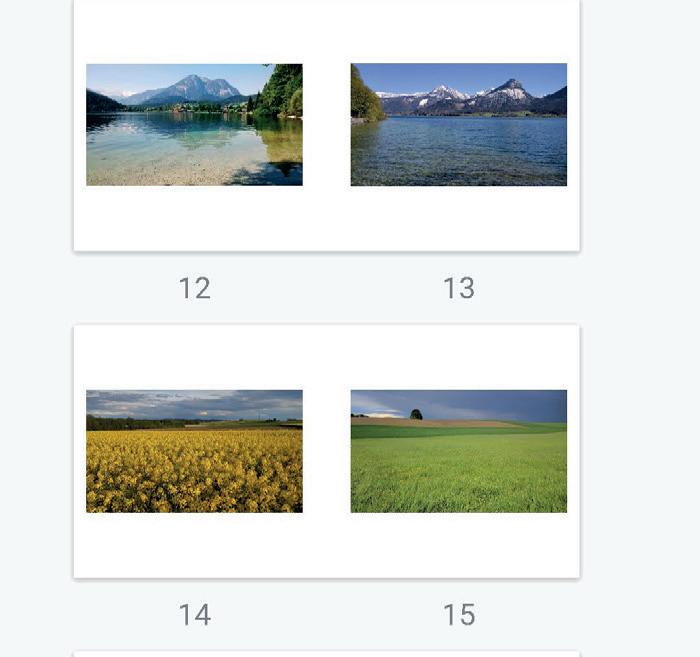

Tippen Sie links oben auf das EinkaufstütenSymbol, dann auf „Fotobücher“ und schließlich auf auf „Fotobuch erstellen“.
In dem folgenden Fenster tippen Sie auf „Fotobücher“, um mit der Erstellung eines Fotobuchs zu beginnen.

Wenn Sie die Auswahl bearbeiten, können Sie nun Fotos mittels Fingertipp abwählen und nicht ausgewählte auswählen. Tippen Sie anschließend auf „Fertig“.
Das Fotobuch wird erstellt - und zwar so, dass auf jeder Seite ein Foto zu sehen ist.
Ein Fotobuch darf nicht mehr als 175 Fotos bzw. maximal 140 Seiten umfassen. Google Fotos wählt dabei nicht jedes Foto für das Buch aus, sondern Sie müssen diese selbst auswählen. Hierfür wählen Sie die gewünschten Schnappschüsse durch Antippen aus.

Sie können einzelne Fotos ändern, indem Sie auf ein Foto tippen und anschließend mit dem Finger den Button „Bearbeiten“ a berühren. Nun können Sie Fotos hinzufügen, das Foto ersetzen und eine Bildunterschrift einfügen.
Auf dieselbe Weise können Sie das Layout eines Fotos ändern. Tippen Sie dazu auf “Layout” b und wählen Sie das gewünschte Format aus. Sollte das Foto nicht zur Gänze zu sehen sein, können Sie mittels Fingerwisch den passenden Ausschnitt bestimmen.
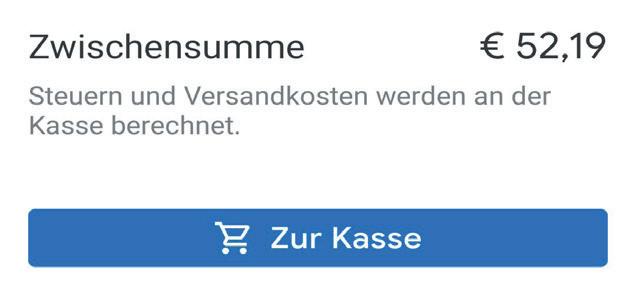

Zurück im Fotoalbum können Sie die Position eines Fotos ändern, indem Sie es so lange antippen, bis es einen blauen Rahmen erhält. Schieben Sie es danach mit dem Finger an die gewünschte Position.

Entspricht
das Fotobuch Ihren Vorstellungen, tippen Sie ganz unten auf „Weiter“ und legen den Buchtyp fest, indem Sie auf „SoftcoverBuch“ oder „HardcoverBuch“ tippen. Die Kosten werden aufgelistet. Tippen Sie abschließend auf „Auswählen“ a

Ein Fotobuch darf nicht mehr als 175 Fotos umfassen. Google Fotos wählt außerdem nicht jedes Foto für das Buch aus. Es wird Ihnen eine Anzahl an passenden Fotos vorgeschlagen. Sie können nun die „Auswahl bearbeiten“ oder die Auswahl bestätigen, indem Sie auf „Vorschau ansehen“ tippen.

Der Dienst mit dem Namen Gmail ist mittlerweile einer der weltweit meistgenutzten E-Mail-Anbieter mit mehr als 1,5 Milliarden aktiven Nutzern. Neben dem Zugang via Webbrowser lassen sich die Nachrichten des kostenlosen Dienstes auch über die für Android und iOS erhältliche Gmail-App abrufen.
Da der Dienst zudem von Google stammt, kann jeder Nutzer eines Android-Smartphones sein Google-Konto mit dem E-Mail Programm verknüpfen und dieses als E-Mail Adresse nutzen. Das Erstellen eines Gmail-Kontos entfällt somit für Besitzer eines Android-Handys.
Zusätzlich zu den klassischen Funktionen wie E-Mails abrufen, Verfassen, Löschen oder Beantworten können auch die E-Mail Adressen von nahezu allen anderen Anbietern ohne großen Aufwand mit Gmail verknüpft werden. E-Mails von anderen Adressen lassen sich so bequem über die Gmail-App auch unterwegs lesen und bearbeiten.
Mit den Zugangsdaten Ihres Google Kontos können Sie sich auch in Gmail anmelden. Nachfolgend erklären wir Ihnen den Anmeldeprozess.
Zum Öffnen der App tippen Sie auf dem Homescreen auf das Gmail-Symbol. Beim erstmaligen Start wird Ihnen zunächst ein kurzes Tutorial angezeigt. Durch einen Tipp auf den Eintrag „Überspringen“ beenden Sie dieses.

Um eine Mailadresse hinzuzufügen, tippen Sie auf den Eintrag „E-Mail-Adresse hinzufügen“ a
Anschließend wählen Sie den Eintrag „Google“ b durch Antippen aus und geben den Nutzernamen Ihres Google Kontos ein.

Im nächsten Schritt können Sie die automatische Datensicherung in Google Drive aktivieren. Standardmäßig ist sie bereits aktiviert. Möchten Sie diese deaktivieren, tippen Sie auf den An/Ausschalter d . Wenn Sie Ihre Wahl getroffen haben, scrollen Sie nach unten und tippen auf die Schaltfläche „Akzeptieren“ e .


Nach einem Tipp auf „Weiter“ werden Sie dazu aufgefordert, Ihr Passwort einzugeben. Tippen Sie das Passwort Ihres Google Kontos ein und abschließend auf „Weiter“. Als nächstes werden Sie aufgefordert, den Nutzungs- und Datenschutzbedingungen zuzustimmen. Durch einen Tipp auf die Schaltfläche „Ich stimme zu“ akzeptieren Sie die Bedingungen c
Abschließend tippen Sie im unteren Bereich des Displays auf „Weiter zu Gmail“ um zum Posteingang zu gelangen.
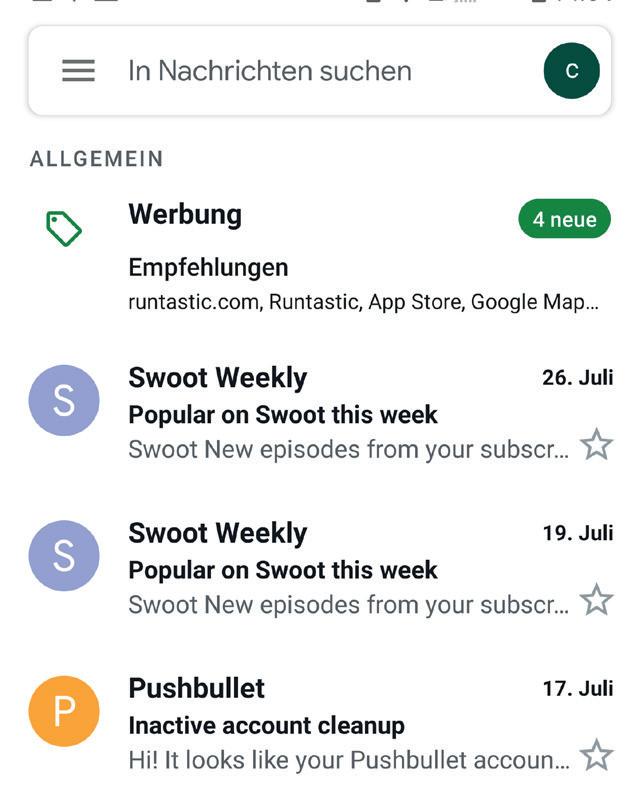

Der Posteingang wird in regelmäßigen Abständen aktualisiert. Sie können die Aktualisierung jedoch jederzeit selbst durchführen.
Im Posteingang wischen Sie dazu nach unten bis das Aktualisierungssymbol erscheint a . Nachdem Sie den Finger vom Display nehmen wird der Posteingang aktualisiert. Innerhalb weniger Augenblicke ist der Vorgang abgeschlossen und es werden Ihnen, falls vorhanden, neue Nachrichten angezeigt.
Um zu verhindern, dass Ihr Postfach überquillt, sollten Sie hin und wieder Nachrichten löschen.
Öffnen Sie die zu löschende Nachricht durch einen Tipp. Zum Entfernen der Nachricht tippen Sie auf das Mülleimer-Symbol im oberen Bereich des Displays a . Die Nachricht verschwindet umgehend aus dem Posteingang.
Für den Fall, dass Sie mehrere E-Mail Konten mit Gmail verknüpft haben, können Sie auch sämtliche Posteingänge aktualisieren. Hierfür öffnen Sie zunächst das Menü durch Antippen des Dreistrich-Symbols in der linken oberen Ecke.



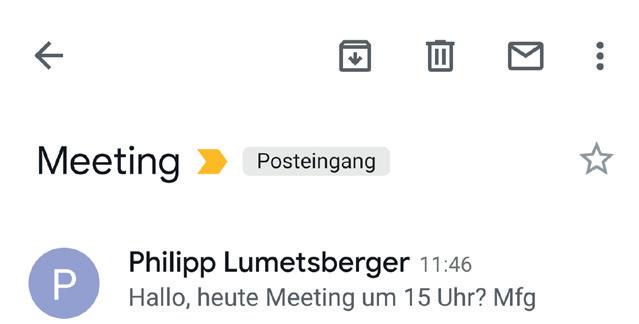
Dort tippen Sie auf den Eintrag „Alle Posteingänge“ und wiederholen die Schritte aus Punkt 1 b
Alternativ lassen sich auch mehrere Nachrichten gleichzeitig entfernen. Hierfür tippen Sie am linken Rand im Posteingang auf das runde Icon neben der jeweiligen Nachricht b . Ein blaues Häkchen zeigt an, dass die Nachricht markiert wurde. Nachdem Sie die gewünschten Nachrichten ausgewählt haben, tippen Sie auf das Mülleimer-Symbol c
Das Schreiben von E-Mails ist, neben deren Empfang, eine der zentralen Funktionen von Gmail. Wir zeigen Ihnen, wie Sie vorgehen müssen.




Im Posteingang tippen Sie in der rechten unteren Ecke auf die Schaltfläche “Schreiben” a .
Optional haben Sie die Möglichkeit, Ihre Nachricht mit einer Datei zu versehen. Hierfür tippen im oberen Bereich des Displays auf das Büroklammer-Symbol e .
Zuerst geben Sie den Empfänger in der Zeile „An“ ein b
Anschließend tippen Sie auf die Zeile „Betreff“ und geben den gewünschten Text ein c
Durch einen Tipp auf das Feld „E-Mail schreiben“ gelangen Sie zur Texteingabe. Tippen Sie diesen danach ein d
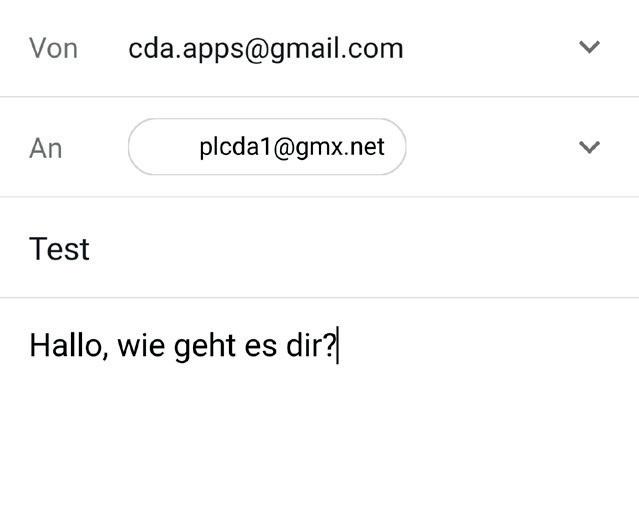
Durch einen Tipp auf „Datei anhängen“ gelangen Sie in den Dateimanager. Über das Dreistrich-Menü in der linken oberen Ecke können Sie vom Bilderordner in einen anderen Ordner, wie beispielsweise Audio, wechseln. Nach Antippen der jeweiligen Datei f wird diese automatisch angehängt.

Nachdem Sie die Nachricht fertig getippt und bei Bedarf auch einen Dateianhang hinzugefügt haben, tippen Sie auf das Pfeilsymbol rechts oben g
Sie möchten direkt auf eine Nachricht antworten? In der Gmail-App ist dies problemlos möglich.



Tippen Sie im Posteingang auf jene Mail, die Sie beantworten möchten a .
Der Empfänger so wie ein mit dem Kürzel „Re:“ versehener Betreff werden von Gmail automatisch eingegeben. Um den Betreff zu ändern, müssen Sie lediglich die Betreffzeile c antippen und den Text ändern. Abschließend tippen Sie den Antworttext in das Feld „E-Mail schreiben“ und danach auf das Pfeilsymbol d in der rechten oberen Ecke.
In der Nachricht tippen Sie auf den nach links zeigenden Pfeil b
Via Gmail können Sie zusätzlich Nachrichten von nahezu allen E-Mail Adressen lesen und senden z.B. wenn Sie zusätzlich eine GMX-Adresse haben. Dazu müssen Sie lediglich das jeweilige E-Mail Konto mit der Anwendung verknüpfen.
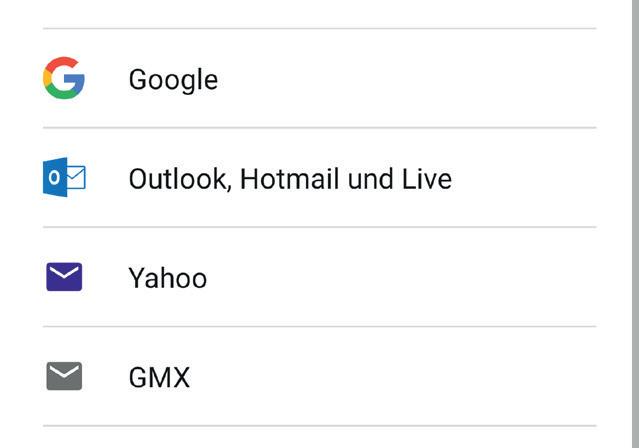
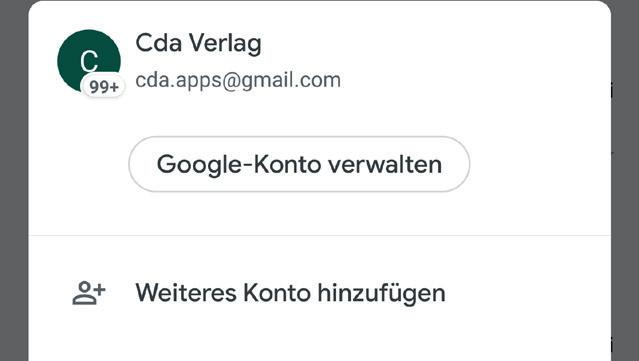

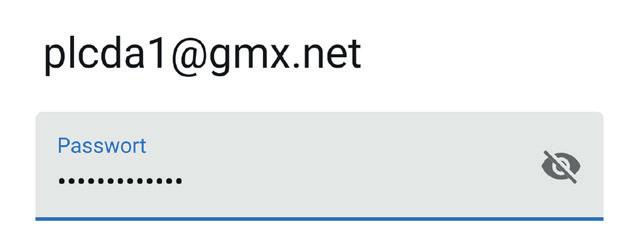

Im Posteingang tippen Sie rechts oben auf das runde Profil-Icon a .
Danach tippen Sie Ihre E-Mail Adresse ein und bestätigen diese mit einem Tipp auf die Schaltfläche „Weiter“ d .

Anschließend tippen Sie in der Kontoverwaltung auf den Eintrag „Weiteres Konto hinzufügen“ b
Die App fragt nun nach Ihrem Passwort. Tippen Sie dieses ein e und abschließend auf „Weiter“.

Im Fenster „E-Mail einrichten“ wählen Sie den Anbieter Ihrer E-Mail Adresse durch Antippen aus c . In unserem Beispiel ist dies GMX. Das Hinzufügen eines anderen Anbieters funktioniert exakt auf die gleiche Weise.
Als nächstes können Sie einzelne Kontooptionen, wie beispielsweise die Synchronisierungshäufigkeit, einstellen. Nach einem Tipp auf „Weiter“ erhalten Sie die Bestätigung, dass Ihre E-Mail Adresse eingerichtet ist. Wahlweise können Sie in diesem Fenster den Kontonamen bzw. ihren Namen ändern.
Mit einem Tipp auf „Weiter“ gelangen Sie zurück zur Kontoverwaltung. Um zum Posteingang zurückzukehren, tippen Sie an eine beliebige Stelle außerhalb des Kontoverwaltungsfensters.
Google Uhr

kostenlos | Deutsch bit.ly/google_uhr
Die App mit dem Namen „Uhr“ ist in der Aufmachung genauso schlicht wie ihr Name. Doch diese Schlichtheit täuscht, der Funktionsumfang ist durchaus beträchtlich. Sie können damit nicht nur die Zeit ablesen, sondern auch einen Weckruf aktivieren und einen Timer stellen. Schließlich lässt sich die App noch als Stoppuhr verwenden und Sie können mit der Weltzeituhr die Zeiten rund um den Globus abrufen. Google hat die App bereits vor Jahren entwickelt. Der Funktionsumfang ist in dieser Zeit nicht dramatisch angewachsen. Aber das muss auch nicht sein. Schließlich soll die App auch nur die Dinge erledigen, für die sie gedacht ist - und das macht sie recht gut.
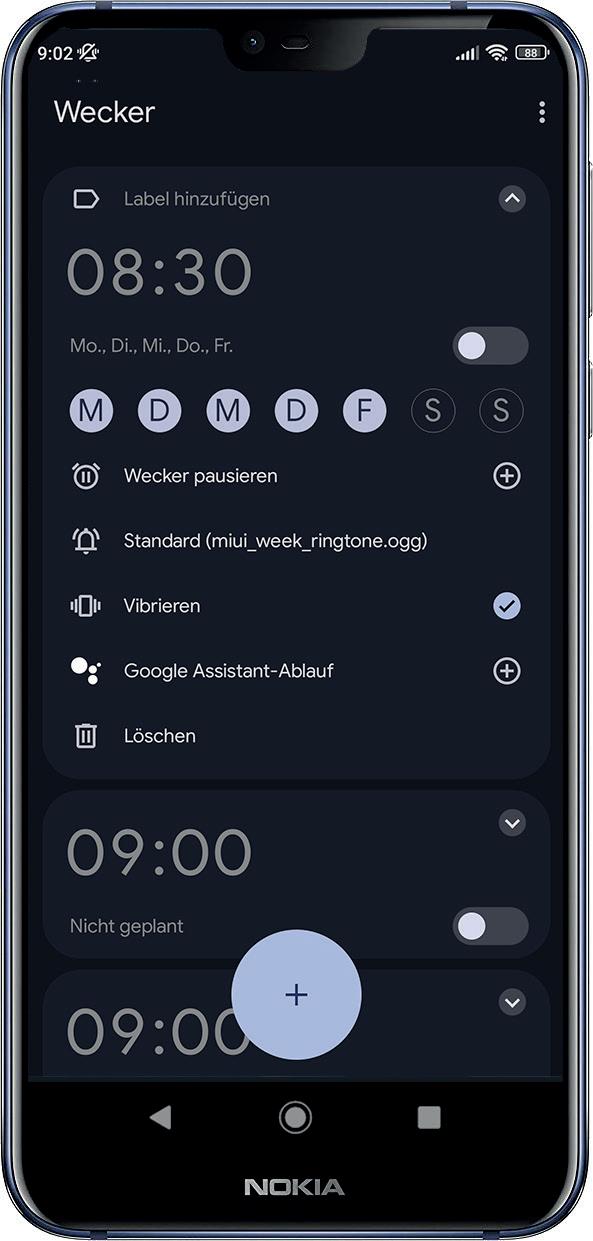
Die Anwendung ist übrigens auf den meisten Android-Smartphones vorinstalliert. Wer sie nicht vorfindet, kann sie jederzeit aus dem Play Store herunterladen, indem er in die Suchzeile „Uhr“ eingibt oder obigen QR-Code mit dem Handy abfotografiert. Die Installation ist denkbar einfach. Sobald die App auf Ihrem Homescreen zu finden ist, tippen Sie drauf. Sie sehen oben die Funktionen - unterteilt in Reitern: Wecker, Uhr, Timer und Stoppuhr.


Der klassische Wecker hat ausgedient. Heute lassen wir uns von unserem mobilen Begleiter wecken. Vorausgesetzt wir haben einen Weckruf eingerichtet. So funktioniert das.
Tippen Sie auf dem Startbildschirm der Uhr auf den Reiter „Wecker“ a und fügen Sie einen Weckruf hinzu, indem Sie auf das große Plus-Symbol unten tippen.


Wenn Sie auf das Glockensymbol f tippen, gelangen Sie zur Auswahl der Wecktöne. Im Abschnitt „Gerätetöne“ wählen Sie einen Weckton aus, den Google vorgibt. Schließlich können Sie mit einem Fingertipp auf „Spotify“ auch Musik von Spotify als Weckton auswählen, vorausgesetzt Spotify ist auf Ihrem Handy installiert.

Stellen Sie nun am äußeren Ring durch Ziehen des blauen Kreises b die Stunde für den Weckruf ein und in der Folge die Minuten. Tippen Sie danach auf „OK“ c
Sie können nun weitere Einstellungen vornehmen. Tippen Sie auf die kleinen Kreise d , um jene Wochentage festzulegen, an denen der Weckruf erfolgen soll. Tippen Sie auf „Label hinzufügen“ e um einen Namen für den Weckruf einzugeben.
Um einen Wecker vorübergehend zu deaktivieren, tippen Sie beim gewünschten Wecker auf den An-/Aus-Schalter g
Um ihn komplett zu löschen, tippen Sie auf den kleinen abwärts gerichteten Pfeil und anschließend auf „Löschen“ h
Wenn der Wecker läutet, haben Sie zwei Möglichkeiten: Mit einem Fingerwisch nach links aktivieren Sie die Schlummerfunktion und der Wecker läutet nach zehn Minuten erneut. Ein Wisch nach rechts schaltet den Weckton ab.
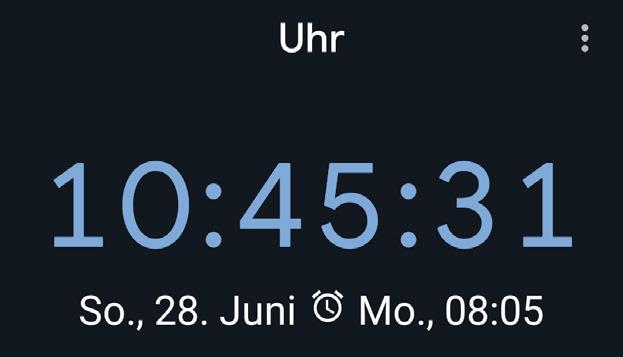

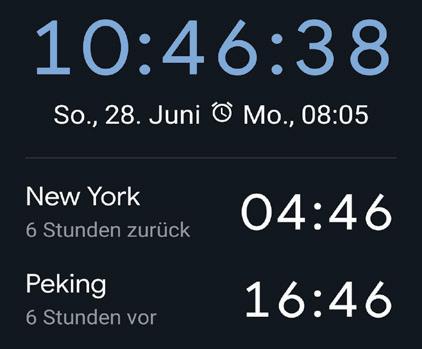
Im Reiter „Uhr“ können Sie die Zeit ablesen, aber nicht nur die Ihres aktuellen Standorts, sondern auch die anderer Städte weltweit.
Tippen Sie unten auf den Reiter „Uhr“ a . Standardmäßig wir hier die aktuelle Ortszeit angezeigt. In unserem Fall also die Mitteleuropäische Zeit (MEZ).
Um die Zeiten anderer Städte anzuzeigen, tippen Sie auf das Weltkugel-Symbol ganz unten.
Geben Sie den Namen der Stadt ein, von der Sie die Zeit erfahren möchten. Tippen Sie die Stadt in der Liste der Vorschläge an.
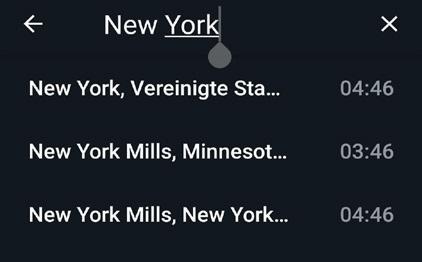
4
Mit dem Timer können Sie die Zeit auf null herunterzählen und mit der Stoppuhr können Sie eine bestimmte Zeitspanne messen.
Tippen Sie unten auf „Timer“ a und legen Sie die Zeit fest, die der Timer laufen soll, indem Sie zuerst die Stunden, dann die Minuten und schließlich die Sekunden eintippen. Um den Timer zu starten, tippen Sie auf das Startsymbol .

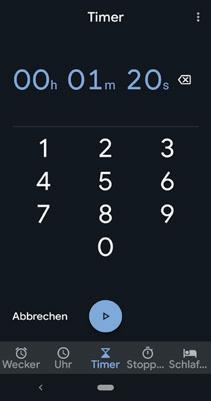

Wenn der Timer abgelaufen ist, hören Sie einen Ton. Tippen Sie auf das Stoppsymbol oder oben auf “Anhalten” b , um den Timerton auszuschalten oder fügen Sie 1 Minute hinzu c

Um die Stoppuhr zu starten, tippen Sie auf den Reiter “Stoppuhr” d und anschließend auf das Startsymbol
Die Uhrzeit der eingegebenen Städte wird daraufhin zusätzlich zur Uhrzeit Ihres Standorts angezeigt.
a c b d
e f
Wenn Sie eine Runde hinzufügen möchten, tippen Sie auf “Runde” e . Möchten Sie die Rundenzeiten mit jemandem teilen, halten Sie die Stoppuhr an und tippen auf “Teilen” f
In den Einstellungen der Uhr können Sie das Design ändern, die Zeit für das Stummschalten und Schlummern des Weckers festlegen uvm.
Um in die Einstellungen zu gelangen, öffnen Sie rechts oben das Dreipunkt-Menü und wählen „Einstellungen“. Tippen Sie auf „Design“ a und wählen Sie „Digital“ oder „Analog“. Eine analoge Uhr ist eine mit Zeigern.
Um die Zeit nur in Stunden und Minuten anzuzeigen, setzen Sie den Schalter “Zeit mit Sekunden anzeigen” per Fingertipp auf “Aus” b
Im Abschnitt
“Wecker” finden Sie die Option
“Stummschalten nach” c . Tippen Sie da drauf, um die die Zeit festzulegen, nach der der Wecker (erfolglos oder auch nicht) verstummen soll.
Mit der Option “Dauer der Schlummerfunktion” d bestimmen Sie, wie viel Zeit zwischen dem Aktivieren der Schlummerfunktion und dem neuerlichen Weckton vergehen soll.
Mit den weiteren Einstellungen können Sie die Lautstärke des Weckers schrittweise erhöhen e und festlegen, ob die Lautstärketaste den Wecker beenden oder in den Schlummermodus versetzen soll. Zudem lässt sich hier der Timerton festlegen und auch die Lautstärke des Timers schrittweise erhöhen.
Mit dem Uhren-Widget legen Sie die Uhr gut sichtbar auf dem Homescreen ab - wahlweise mit analogem oder digitalem Design.



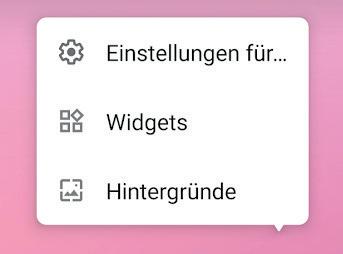
Tippen Sie lange auf eine freie Stelle auf einem Ihrer Homescreens. Es erscheint ein Menü, in dem Sie unter anderem den Eintrag „Widgets“ a vorfinden. Tippen Sie da beherzt drauf.
Nun werden alle verfügbaren Widgets aufgelistet. Scrollen Sie weit nach unten bis zum Abschnitt “Uhr” b . Hier finden Sie zwei Widgets, eines für eine analoge Uhr und eines für eine digitale. Tippen Sie lange auf das von Ihnen bevorzugte Widget.
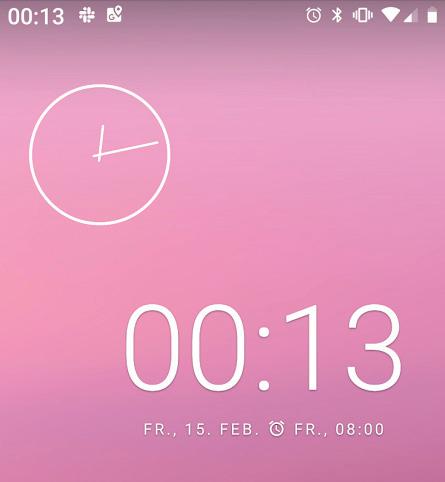
Nun können Sie das Uhren-Widget mit dem Finger an eine beliebige freie Stelle auf Ihrem Homescreen ziehen und danach den Finger vom Display nehmen. Schon haben Sie eine gut sichtbare Uhr auf Ihrem Smartphone.

/ KOMMUNIKATION REISEN & LOKALES
Auf den folgenden Seiten präsentieren wir Ihnen die Top-Apps aus zwölf verschiedenen Kategorien wie beispielsweise Fotografie, Shopping, Games, Lernen, Sport uvm. In unserer Auflistung finden sich neben bekannten Vertretern wie Google Fotos, WhatsApp, Spotify, Readly und Amazon Shopping auch weniger bekannte Anwendungen wie Freeletics, Lazylearn und Motionleap.


1
Minecraft

Preis: 7,49¤
In-App-Käufe: ja
2
MONOPOLY GO!

Preis: gratis
In-App-Käufe: ja
3
Bloons TD 6

Preis: 7,99¤
In-App-Käufe: ja
4
Genshin Impact
Preis: gratis
In-App-Käufe: ja
5
Clash of Clans

Preis: gratis
In-App-Käufe: ja
1
ChatGPT powered Chat - Nova














Preis: kostenlos
In-App-Käufe: keine
2
Google Übersetzer

Preis: kostenlos
In-App-Käufe: keine
3
Google Lens
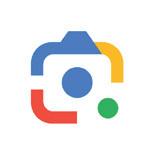
Preis: kostenlos
In-App-Käufe: keine

4
Preis: kostenlos
In-App-Käufe: ja
5


Preis: 4,50¤
In-App-Käufe: nein
1
Niagara Launcher: modern/clean
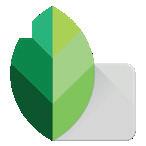
Preis: kostenlos
In-App-Käufe: ja
2
ZEDGE™
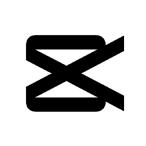

Preis: kostenlos
In-App-Käufe: ja
3
Nova Launcher Prime

Preis: 3,99¤
In-App-Käufe: keine
4
Microsoft Launcher
Preis: kostenlos
In-App-Käufe: keine
5
Typewise Keyboard Tastatur App











Preis: kostenlos
In-App-Käufe: ja
1
Google Fotos

Preis: kostenlos
In-App-Käufe: keine
2
Preis: kostenlos
In-App-Käufe: ja
3
Preis: kostenlos
In-App-Käufe: keine
4
Picsart Bilder bearbeiten AI


Preis: kostenlos
In-App-Käufe: keine

5
Motionleap von Lightricks
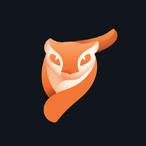


Preis: kostenlos
In-App-Käufe: ja

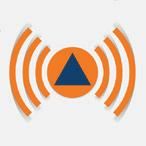


1
YouTube Music

Preis: kostenlos
In-App-Käufe: keine
2
Spotify

Preis: kostenlos
In-App-Käufe: ja
3
Disney+

Preis: kostenlos
In-App-Käufe: ja
4
Amazon Freevee

Preis: kostenlos
In-App-Käufe: keine
5
Joyn. ZAPPN kann jetzt mehr

Preis: kostenlos
In-App-Käufe: keine
1
Google News

Preis: kostenlos
In-App-Käufe: keine
2
Readly
Preis: kostenlos
In-App-Käufe: ja
3
Preis: kostenlos
4
5
NINA - Die WarnApp des BBK



Preis: kostenlos
In-App-Käufe: keine
In-App-Käufe:






Apex News: Breaking & Local
Preis: kostenlos
In-App-Käufe: keine
Microsoft Start
Preis: kostenlos

In-App-Käufe: keine




GESUNDHEIT
1
komoot - Wandern und Radfahren
Preis: kostenlos
In-App-Käufe: ja
2
Google Fit: Aktivitätstracker

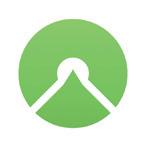
Preis: kostenlos
In-App-Käufe: keine
3
Geocaching®











Preis: kostenlos
In-App-Käufe: ja
4
Calm: Meditation und Schlaf


Preis: kostenlos
In-App-Käufe: ja
5
Freeletics: Fitness Workouts


Preis: kostenlos
In-App-Käufe: ja
1
PONS Übersetzer

Preis: kostenlos
In-App-Käufe: ja
2
Duolingo: Sprachkurse

Preis: kostenlos
In-App-Käufe: ja
3
Babbel – Sprachen lernen

Preis: kostenlos
In-App-Käufe: ja
4
Wikipedia

Preis: kostenlos
In-App-Käufe: keine
5
Lazylearn

Preis: kostenlos
In-App-Käufe: keine




1
Google Tabellen

Preis: kostenlos
In-App-Käufe: keine
2
PayPal

Preis: kostenlos
In-App-Käufe: keine
3
Google Drive


Preis: kostenlos
In-App-Käufe: keine
4
LinkedIn: Jobsuche & mehr




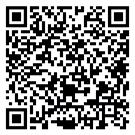





Preis: kostenlos
In-App-Käufe: ja
5
CHECK24 Vergleiche

Preis: kostenlos
In-App-Käufe: keine
1
Kleinanzeigen: Jetzt ohne eBay
Preis: kostenlos
In-App-Käufe: keine
2
marktguru
Preis: kostenlos
In-App-Käufe: keine
3
Amazon Shopping

Preis: kostenlos
In-App-Käufe: ja
4
Too Good To Go: Essen retten
Preis: kostenlos
In-App-Käufe: keine
5
heyOBI: DIY-Projekte mit OBI

Preis: kostenlos
In-App-Käufe: keine

Bundesstraße
Tel: 01805-2637643 (0,14 € / min)
Support: support@cda-verlag.com
Geschäftsführung
Franziska Pointner
Herausgeber
Harald Gutzelnig
Projektleitung
Lukas Wenzel-Horner
Redaktionelle Mitarbeiter
Philipp Lumetsberger, Michael Derbort, Hartmut Schumacher
Grafikleitung
Enrico Eichinger
Layout & Grafik
Nadine Wagner, Magdalena Bruckermayr
Bildquellen: shutterstock.com
Heftpreise:
Deutschland: € 4,90 / Österreich: € 4,90 / Schweiz: SFR 13,80 / BeNeLux: € 4,90
Anzeigen:
Marianne Gutzelnig - Breiteneder Tel.: (+43) 07269/60220
E-Mail: anzeigen@cda-verlag.com
Urheberrecht: Alle in den Publikationen des Verlages veröffentlichten Beiträge sind urheberrechtlich geschützt. Jegliche Reproduktion oder Nutzung bedarf der vorherigen, schriftlichen Genehmigung des Verlages.
CDA Verlag GmbH 9, A-4341 Arbing